Page 1
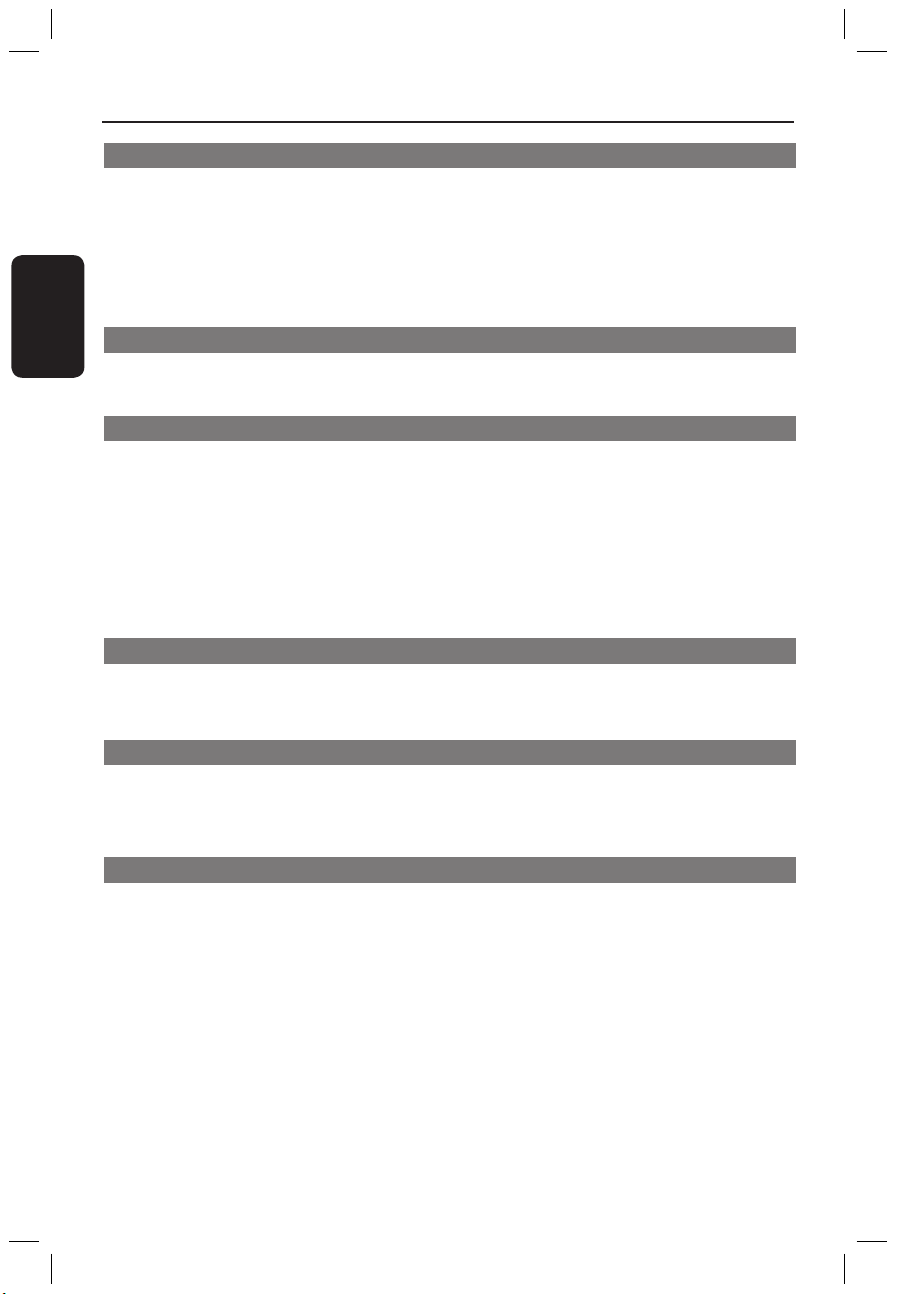
96
Dansk/Norsk
97
Indhold
Generelt
Oplysninger om vedligeholdelse og sikkerhed .................................................................... 98
Sikkerhedsforanstaltninger ......................................................................................................................................... 98
Rengøring af diske .........................................................................................................................................................
98
Forsigtig ved håndtering af harddisken ...................................................................................................................
98
Produktoplysninger ................................................................................................................. 99
Introduktion .....................................................................................................................................................................99
Medfølgende tilbehør ....................................................................................................................................................
99
Regionale koder ..............................................................................................................................................................
99
Specielle funktioner .................................................................................................................................................... 10
0
Produktoversigt
Optageren .............................................................................................................................. 101
Fjernbetjening ................................................................................................................ 10
2~103
Sådan bruges fjernbetjeningen ................................................................................................................................. 104
Tilslutning
Trin 1: Enkel tilslutning af optager .............................................................................105~108
Tilslutning af antennekabler .....................................................................................................................................105
Tilslutning af videokablet .................................................................................................................................10
6~107
Tilslutning af audiokabler .......................................................................................................................................... 10
8
Trin 2: Tilslutning af ekstraapparater ........................................................................ 109~113
Tilslutning af kabelboks eller satellitmodtager ................................................................................................... 109
Tilslutning til en VCR eller en tilsvarende enhed ................................................................................................11
0
Tilslutning af en videobåndoptager og kabelboks eller satellitmodtager .....................................................11
1
Tilslutning til et videokamera ..........................................................................................................................11
2~113
Trin 3: Installation og klargøring .................................................................................114~115
Trin 4: Opsætning af GUIDE Plus+ -systemet ............................................................11
6~117
GUIDE Plus+
Brug af GUIDE Plus+-systemet .................................................................................. 118~121
Introduktion af GUIDE Plus+ systemet .................................................................................................................118
Funktioner til hurtig adgang ......................................................................................................................................11
8
GUIDE Plus+
menulinje .....................................................................................................................................119~121
Se TV
Styring af TV-udsendelser ................................................................................................... 122
Skift til en TV-udsendelse ......................................................................................................................................... 122
Funktionen Pause Live TV (Stands direkte TV) .................................................................................................12
2
Funktionen Instant Replay (Gentag en scene med det samme) ..................................................................... 12
2
Funktionen FlexTime (Flextid) ................................................................................................................................12
2
Optagelse
Inden optagelse ..............................................................................................................123~125
Det midlertidige lager på harddisken/Time Shift-videolinjen ......................................................................... 123
Standardindstillinger for optagelse ................................................................................................................12
4~125
Optag på harddisk .........................................................................................................126~132
Optagelse af TV-udsendelser ................................................................................................................................... 126
Samtidig optagelse og afspilning ...............................................................................................................................12
7
Automatisk optagelse fra en satellitmodtager .................................................................................................... 12
8
Direkte optagelser fra TV ........................................................................................................................................12
8
Om optagelse med timer .......................................................................................................................................... 12
9
Optagelse med timer (GUIDE Plus+-system) .................................................................................................... 12
9
Optagelse med timer (ShowView System) .......................................................................................................... 13
0
Optagelse med timer (manuelt) ...............................................................................................................................13
1
Ændring/sletning af en optagelse med timer ........................................................................................................13
2
Optag på harddisk /skrivbar DVD ............................................................................... 133 ~136
Optagelse fra et DV-videokamera .................................................................................................................133~134
Optagelse fra et videokamera ................................................................................................................................. 13
5
Optagelse fra en ekstern enhed (VCR/DVD-afspiller) .................................................................................... 13
6
dvdr7300h_eu_dan.indd 96 2005-10-06 3:12:05 PM
Page 2
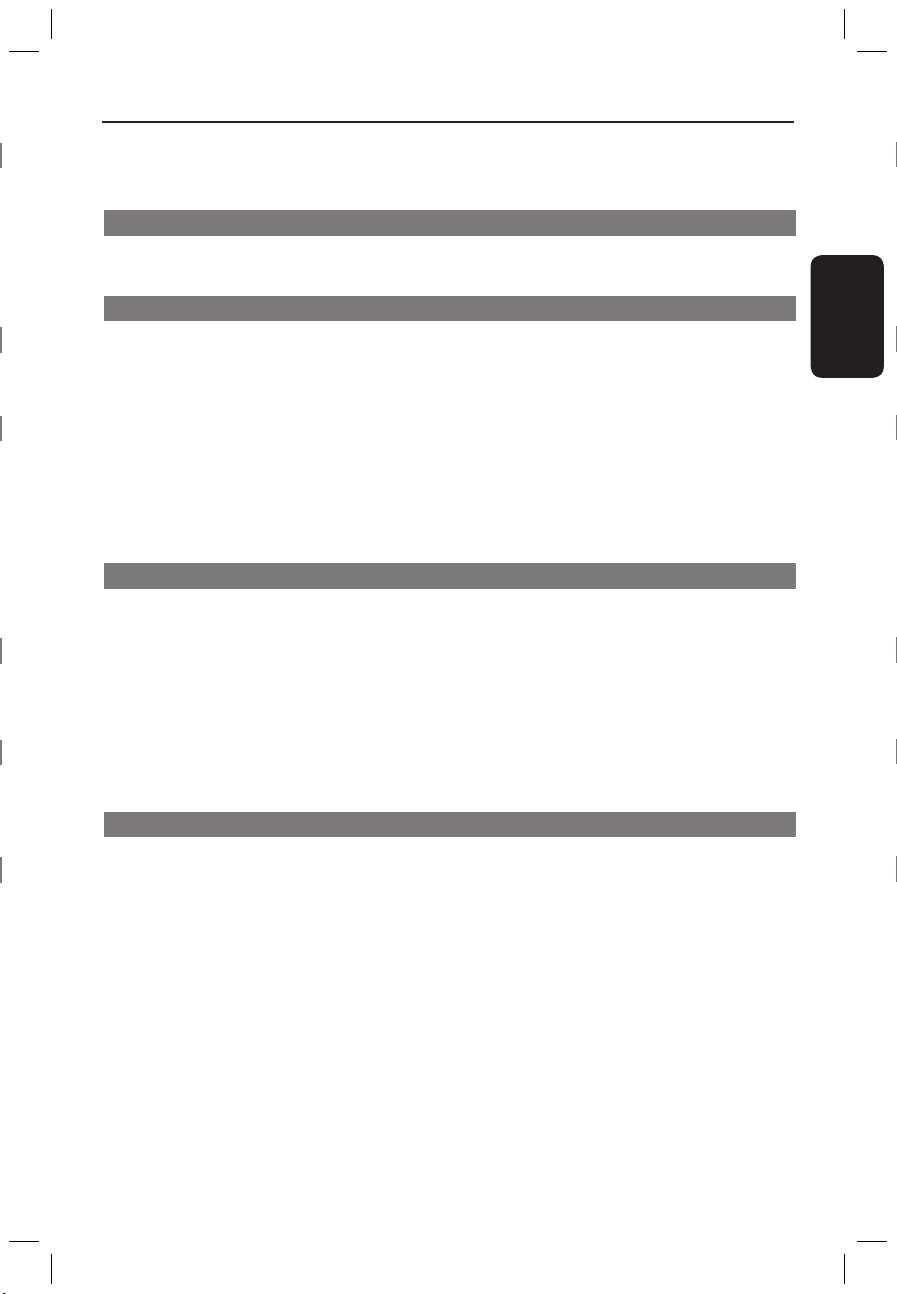
97
Dansk/Norsk
Indhold
Om kopiering til skrivbar DVD ................................................................................... 137~138
Om kopiering ................................................................................................................................................................137
Diske til optagelse ........................................................................................................................................................13
7
Optagelse på skrivbar DVD ..................................................................................................................................... 13
8
Diskmappe
Brug af diskmappe ................................................................................................................. 139
Lagring af optagede DVD-data i diskmappen .......................................................................................................139
Find en optaget titel ....................................................................................................................................................13
9
Afspilning
Afspilning fra harddisk .................................................................................................. 140~141
Grundlæggende betjening ......................................................................................................................................... 140
Sortering af titler i visningsrækkefølge ..................................................................................................................14
1
Slet/beskyt en titel på harddisken ...........................................................................................................................14
1
Afspilning fra DVD/CD ................................................................................................. 142~145
Diske der kan afspilles ...............................................................................................................................................142
Start af diskafspilning .........................................................................................................................................14
2~145
Yderligere funktioner til afspilning ............................................................................. 146~151
Oprettelse af en afspilningsliste med diasshow (album) .........................................................................146~147
Valg af en anden titel, et andet kapitel/spor ........................................................................................................ 14
8
Søgning fremad/tilbage ............................................................................................................................................... 14
8
Midlertidigt stop i afspilning/afspilning i langsom gengivelse .......................................................................... 14
8
Gentag / Scan / Bland ................................................................................................................................................. 14
9
Brug af værktøjslinjeindstillinger .................................................................................................................... 15
0~151
Rediger optagelser
Rediger optagelser – Harddisk ....................................................................................152~156
Ændring af titelnavn .....................................................................................................................................................152
Valg af genre ...................................................................................................................................................................15
2
Videoredigering ...................................................................................................................................................15
3~156
Redigering af optagelser – Skrivbar DVD .................................................................. 157~161
Om redigering af skrivbar DVD ...............................................................................................................................157
Index Picture (Indeksbillede) ....................................................................................................................................15
7
Sletning af optagelser/titler ...................................................................................................................................... 15
8
Beskyttelse af optagede titler (DVD±RW) ......................................................................................................... 15
8
Ændring af disknavn/titel ...........................................................................................................................................15
9
Gør redigeret DVD±RW-disk kompatibel ...........................................................................................................15
9
Færdiggørelse af DVD±R til afspilning ...................................................................................................................15
9
Videoredigering ...................................................................................................................................................16
0~161
Andet
Indstillinger i systemmenuen ...................................................................................... 162~171
Indstillinger for optager ....................................................................................................................................162~164
Opsætning af optager ........................................................................................................................................ 16
5~171
Firmwareopgradering ........................................................................................................... 172
Installation af nyeste firmware ................................................................................................................................ 172
Generelle oplysninger ........................................................................................................... 173
Konfiguration af funktion til progressiv scanning ................................................................................................173
Copyright-meddelelse .................................................................................................................................................17
3
Ofte stillede spørgsmål ................................................................................................ 174~175
Fejlfinding .......................................................................................................................17
6~180
Specifikation .......................................................................................................................... 18
1
Symboler/meddelelser på displayet ........................................................................... 18
2~183
Gloser ...................................................................................................................................... 18
4
dvdr7300h_eu_dan.indd 97 2005-10-06 3:12:05 PM
Page 3
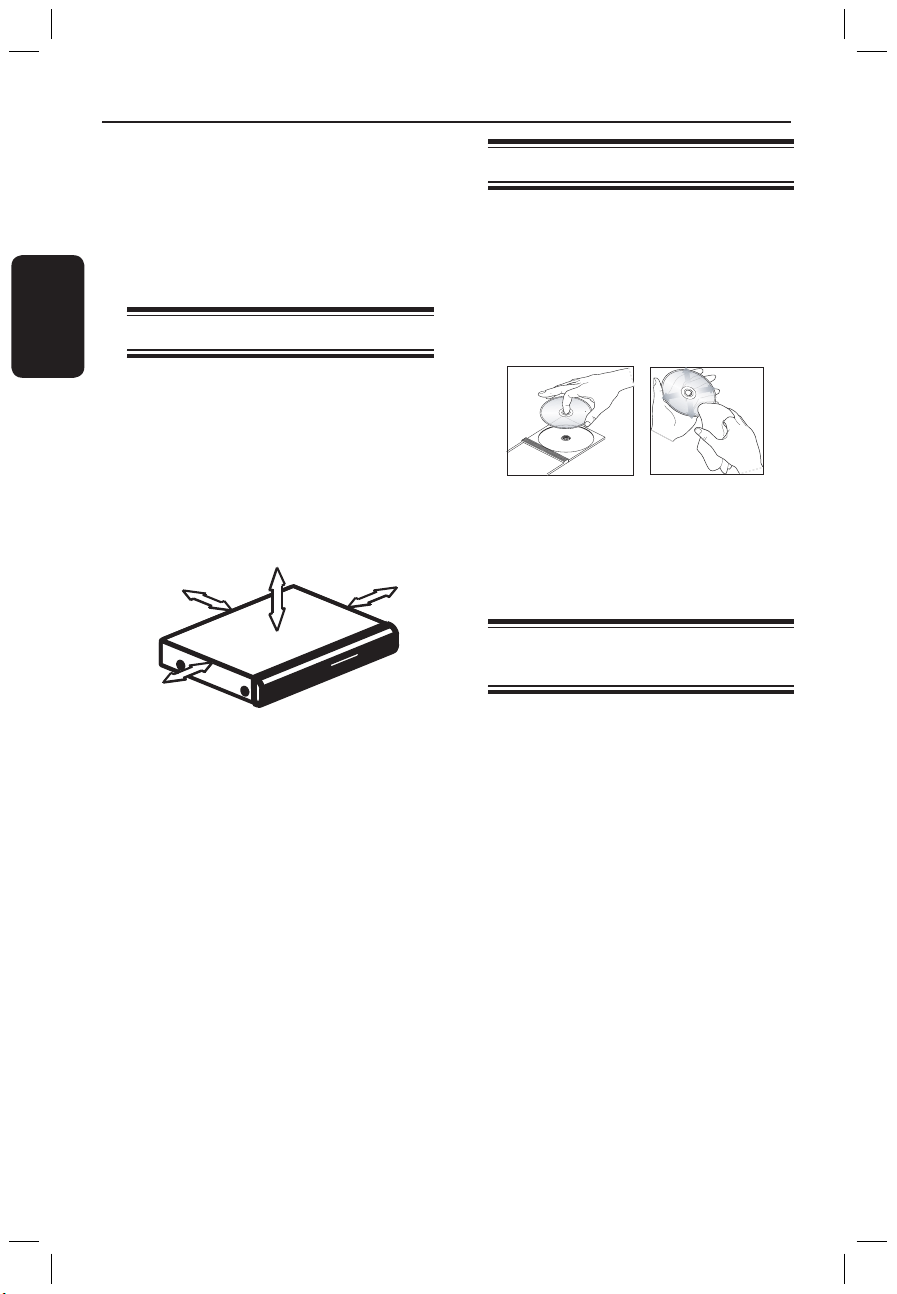
98
Dansk/Norsk
99
Rengøring af diske
Visse problemer (f.eks. frosne billeder, huller i
lyden eller forvrænget billede) skyldes, at
disken inde i optageren er snavset. Diske skal
rengøres regelmæssigt for at undgå disse
problemer.
Brug en blød klud til at rengøre disken, og tør
disken fra center til kant i en lige linje.
ADVARSEL!
Brug ikke opløsningsmidler som benzen,
fortynder, andre tilgængelige rensemidler eller
antistatisk spray beregnet til analoge diske.
Forsigtig ved håndtering af
harddisken
Harddisken har en høj lagringstæthed, der
giver høj optagekapacitet og hastighed.
Afhængigt af installationsmiljøet og håndtering
kan noget indhold blive beskadiget, og
afspilning og optagelse kan mislykkes.
Vær opmærksom på følgende foranstaltninger,
hvis du vil undgå at beskadige harddisken og
miste vigtige data:
– Flyt ikke optageren, og udsæt ikke
optageren for vibrationer.
– Fjern ikke strømkablet fra stikkontakten
uden at skifte optagelsen til standbytilstand.
ADVARSEL!
Harddisken kan ikke lagre optagelser
permanent. Derfor anbefaler vi, at du kopierer
indholdet på harddisken til en skrivbar DVD.
Oplysninger om vedligeholdelse og sikkerhed
ADVARSEL!
Højspænding! Bør ikke åbnes.
Du kan få elektrisk stød.
Maskinen indeholder ingen dele, der kan
repareres af brugeren. Reparationer bør
kun udføres af kvalificeret personale.
Sikkerhedsforanstaltninger
En egnet placering
– Placer apparatet på en flad, hård og stabil
overflade. Placer ikke apparatet på et tæppe.
– Placer ikke apparatet oven på andet udstyr,
der kan opvarme det (f.eks. modtager eller
forstærker).
– Placer ikke noget under apparatet (f.eks.
CD’er, blade).
– Installer apparatet nær stikkontakten, og
hvor det er nemt at komme til strømkablet.
10cm (4.5")
10cm (4.5")
5cm (2.3")
5cm (2.3")
Plads til ventilation
– Placer apparatet på et sted med tilstrækkelig
ventilation for at forhindre intern
overophedning. Der skal være mindst 10 cm fri
plads bag ved og over apparatet og mindst
5 cm til venstre og højre for apparatet for at
undgå overophedning.
Undgå høje temperaturer, fugt, vand og
støv
– Apparatet må ikke udsættes for dryppende
væsker eller sprøjt.
– Placer ikke nogen farekilder på apparatet
(f.eks. væskefyldte genstande, stearinlys).
dvdr7300h_EU_dan3.indd 98 2005-09-09 6:22:34 PM
Page 4
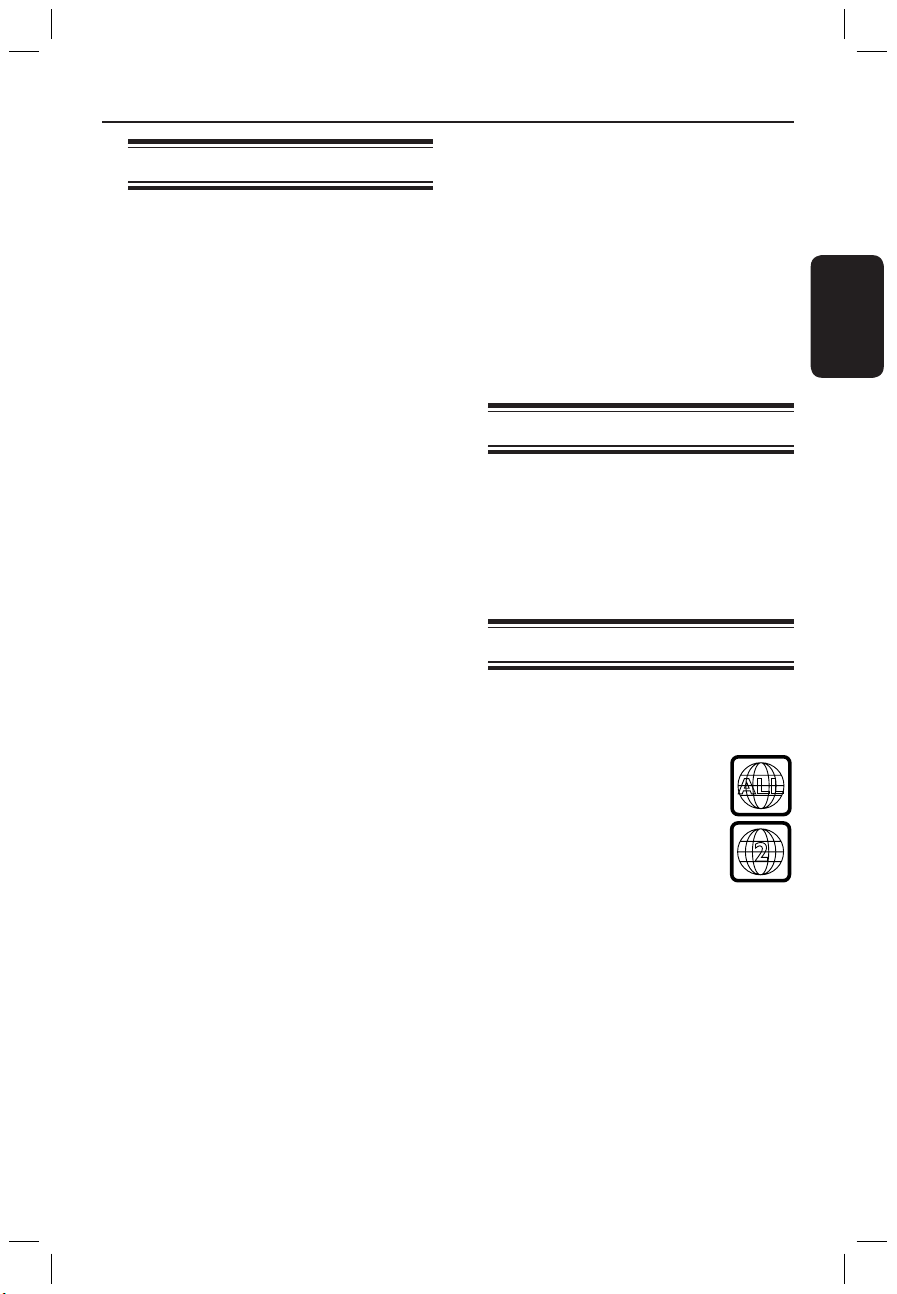
99
Dansk/Norsk
Introduktion
Denne optager har en indbygget harddisk
(HDD), hvor du kan optage op til 400 timers
video (i SEP-optagekvalitet) på den indbyggede
harddisk på 250 GB (GigaByte). En optager,
der både indeholder en DVD-optager og en
harddisk med stor kapacitet, giver dig
mulighed for at opbevare optagelser på
harddisken eller kopiere dem til skrivbare
DVD’er, som kan bruges som arkiv og
sikkerhedskopi.
Derudover har den et indbygget GUIDE Plus+system. GUIDE Plus+-systemet indeholder en
gratis programoversigt over alle programmer,
som er tilgængelige i dit område. Du kan også
bruge GUIDE Plus+-systemet til at
programmere optageren til at optage dine
foretrukne TV-programmer.
Du har også fordelen af funktionerne FlexTime
(Flextid), Instant Replay (Gentag en scene med
det samme) eller Pause Live TV (Stands
direkte TV). Se side 122 for at få flere
oplysninger.
Inden du tager optageren i brug, skal du
udføre fire enkle trin for at tilslutte og
klargøre den.
Trin 1: Enkel tilslutning af optager
(side 105-108)
Trin 2: Tilslutning af ekstraapparater
(side 109~113)
Trin 3: Installation og klargøring (side
114~115)
Trin 4: Installation af GUIDE Plus+
(side 116~117)
Læs denne vejledning, før du tager optageren i
brug. Den indeholder vigtige oplysninger og
noter om betjeningen af DVD-optageren.
Nyttige tips:
– Hvis du har spørgsmål, eller der opstår
problemer under betjeningen, kan du se kapitlet
“Fejlfinding”.
– Hvis du har brug for yderligere hjælp, kan du
ringe til den lokale kundeserviceafdeling. De
tilsvarende telefonnumre og e-mail-adresser
angives i garantihæftet.
– På identifikationspladen bag på eller i bunden
af produktet kan du se oplysninger om type og
strømtype.
Medfølgende tilbehør
– Lynstartguide
– RF-koalksialkabel
– Scartkabel
– G-LINK-transmitter
– Fjernbetjening og batterier
– Strømkabel
Regionale koder
DVD-film frigives sædvanligvis ikke samtidigt i
alle regioner i verden, og alle DVD-afspillere
er derfor tilknyttet en bestemt regional kode.
Denne enhed kan kun afspille
Region 2-DVD’er eller DVD’er
fremstillet til afspilning i alle
regioner ‘ALL’ (ALLE). DVD’er
fra andre regioner kan ikke
afspilles på denne optager.
Produktoplysninger
ALL
2
dvdr7300h_EU_dan3.indd 99 2005-09-09 6:22:35 PM
Page 5
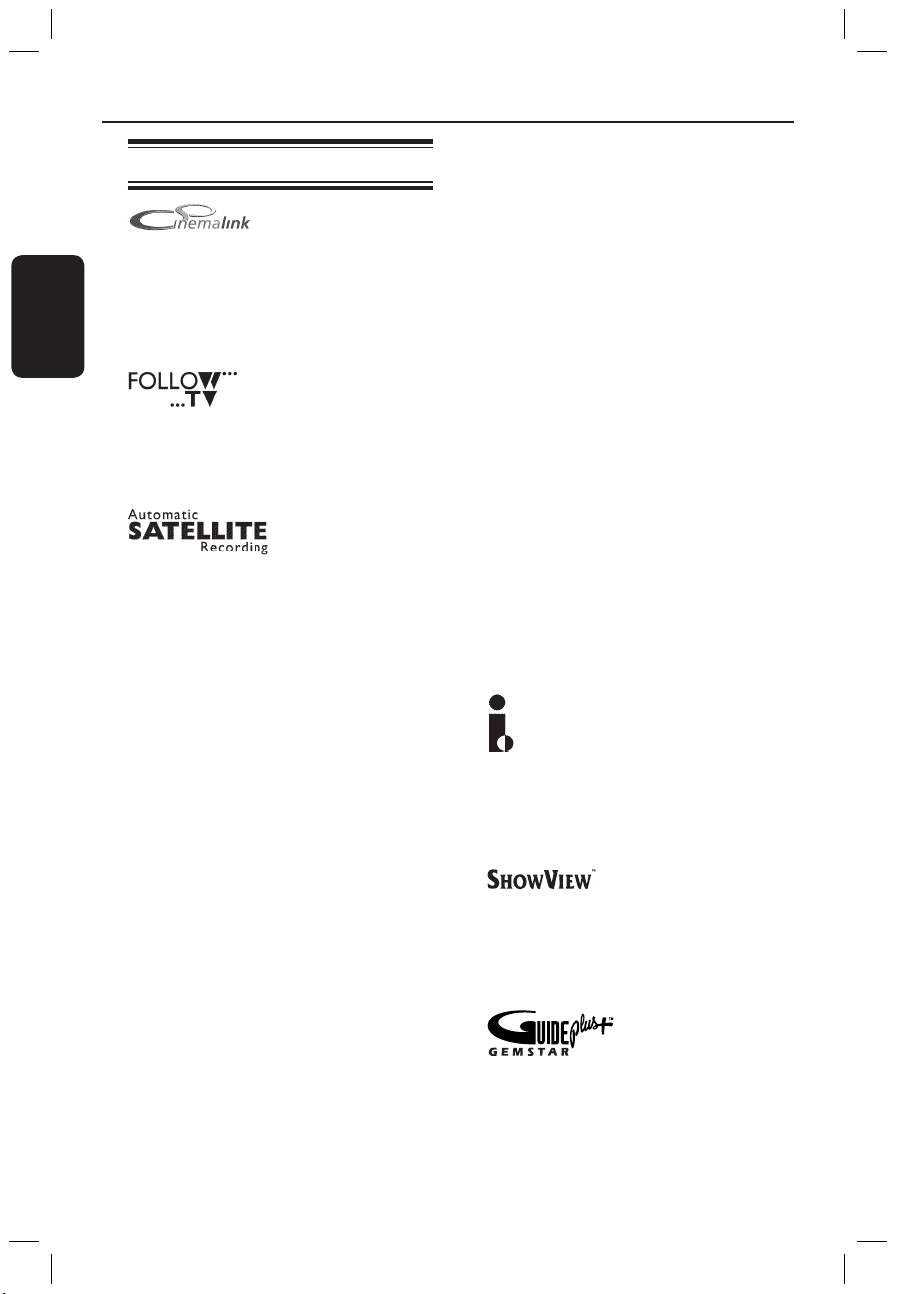
100
Dansk/Norsk
101
Specielle funktioner
Philips giver den bedst mulige tilslutning
mellem optageren og andet udstyr til
hjemmebiografen. Optageren er styret af
eksterne enheder (f.eks. modtagere og TVapparater) via Cinema Link og har automatisk
de korrekte systemindstillinger.
(FØLG TV)
Med denne funktion kan du justere
rækkefølgen på TV-kanaler med denne
optager.
(SATELLITOPTAGELSE)
Med denne funktion kan du optage en
udsendelse fra en satellitmodtager eller et
andet apparat. Kontroller, at apparatet er
sluttet til EXT2 AUX I/O-stikket på optageren,
og bemærk, at timeren skal indstilles på det
tilsluttede apparat.
Direct Record
(DIREKTE OPTAGELSE)
Med denne funktion kan du straks optage
udsendelsen, som du ser på TV’et uden at tune
optageren ind på den samme udsendelse.
Time Shift Buffer
Så snart du tænder optageren, vil det program,
der vises på TV’et, blive lagret i ‘Time Shift’bufferen. Bufferen fungerer som et midlertidigt
lager på harddisken til dine optagelser.
Indholdet slettes automatisk efter 6 timer,
eller når du slukker optageren. Hvis du vil
gemme indholdet permanent på harddisken,
skal du markere afsnittet i ‘Time Shift’-bufferen
for at forhindre det i at blive slettet.
Produktoplysninger (fortsat)
FlexTime
(Flextid)
Du kan se eller spole i en TV-udsendelse,
mens den bliver optaget. Du behøver ikke at
vente på, at optagelsen er færdig, før du
begynder afspilningen. Du kan også se en
optaget udsendelse fra harddisken, mens en
anden udsendelse optages.
Instant Replay
(Gentag en scene med det samme)
Du kan gentage en scene i en igangværende
TV-udsendelse ved at trykke på tasten JUMP
BACK (SPRING TILBAGE) på fjernbetjeningen,
så ofte du har lyst. Tryk på TUNER, når du vil
vende tilbage til den igangværende TVudsendelse.
Pause Live TV
Sådan sætter du Live-TV (Direkte TV) på pause
Du kan nu styre en igangværende TVudsendelse. Du kan stoppe afspilningen
midlertidigt ved at trykke på tasten PAUSE.
Derefter kan du starte afspilningen igen på det
sted, hvor den blev stoppet, ved at trykke på
tasten PLAY (AFSPIL). Hvis du vil vende tilbage
til en direkte TV-udsendelse, skal du blot
trykke på TUNER.
i.LINK, er også kendt som ‘FireWire’ og ‘IEEE
1394’. Denne forbindelse bruges til overførsel
af digitale bredbåndssignaler, der bruges af
digitale videokameraer. Den overfører alle
audio- og videosignaler via et enkelt kabel.
Dette er et enkelt programmeringssystem til
optagere. For at bruge det skal du indtaste
programmeringsnummeret, der er knyttet til
fjernsynsudsendelsen. Du kan finde dette
nummer i dit foretrukne TV-blad.
GUIDE Plus+ viser oplysninger om din
programmering af TV-kanaler. Du kan bruge
det til at planlægge optagelser, se på
kommende programmer eller ændre kanaler
på din eksterne modtager/kabelboks ved hjælp
af denne optagers fjernbetjening.
dvdr7300h_EU_dan3.indd 100 2005-09-09 6:22:35 PM
Page 6
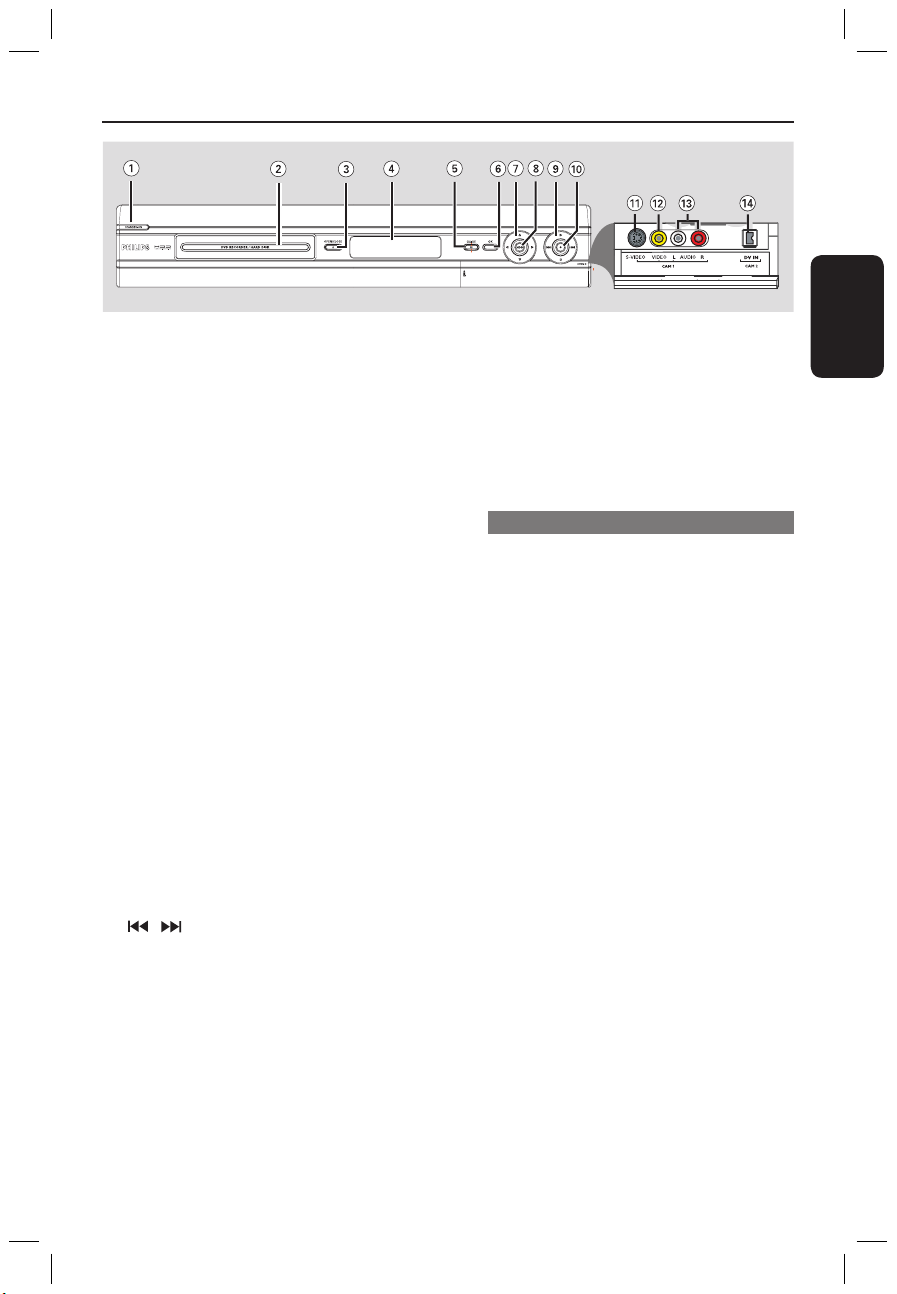
101
Dansk/Norsk
Optageren
a STANDBY-ON 2
– Tænder optageren eller aktiverer standbytilstand.
b Diskskuffe
c OPEN CLOSE (ÅBN/LUK) ç
– Åbner eller lukker diskskuffen.
d Display
– Viser oplysninger om optagerens aktuelle
status.
e GUIDE
– Åbner/lukker GUIDE Plus+.
f
OK
– Bekræfter en indtastning eller et valg.
g : Piltaster til at flytte til venstre eller
højre eller vælge den forrige/næste scene.
: Piltaster til at flytte op eller ned eller
vælge den forrige/næste titel på en midlertidig
harddisk under afspilning.
h HDD
– Viser menuen med browserens indhold.
– Lyser op, når du bruger harddiskens
browsermenu.
i
– Starter afspilning af en valgt titel eller et valgt
spor.
/
– Springer til foregående eller næste kapitel/
spor. Hold tasten nede for at søge frem eller
tilbage.
– Stopper afspilning/optagelse.
j
– Starter optagelsen af den aktuelle TV-optagelse
eller den aktuelle videoindgangskilde.
– Markerer titlen i time shift-buffer til optagelse
på harddisken.
– Lyser under optagelse til harddisken eller en
skrivbar DVD.
Stikkene bag dækslet.
Åbn dækslet som angivet med OPEN
etiketten ved højre hjørne.
k S-VIDEO
– S-Video-indgang til SVHS/Hi8-videokameraer
eller SVHS/Hi8-videobåndoptagere.
Tryk flere gange på CAM på fjernbetjeningen i
tunertilstand, hvis du vil vælge CAM1 som
indgangskilde.
l VIDEO
– Videoindgang til videokameraer eller
videobåndoptagere.
Tryk flere gange på
CAM på fjernbetjeningen i
tunertilstand, hvis du vil vælge CAM1 som
indgangskilde.
m L/R AUDIO
– Lydindgang til kameraer eller videooptagere.
n DV IN
– Indgang til digitale videokameraer, der er sat i
stikket.
Tryk på CAM på fjernbetjeningen i
tunertilstand, hvis du vil vælge CAM2 som
indgangskilde.
dvdr7300h_EU_dan3.indd 101 2005-09-09 6:22:35 PM
Page 7
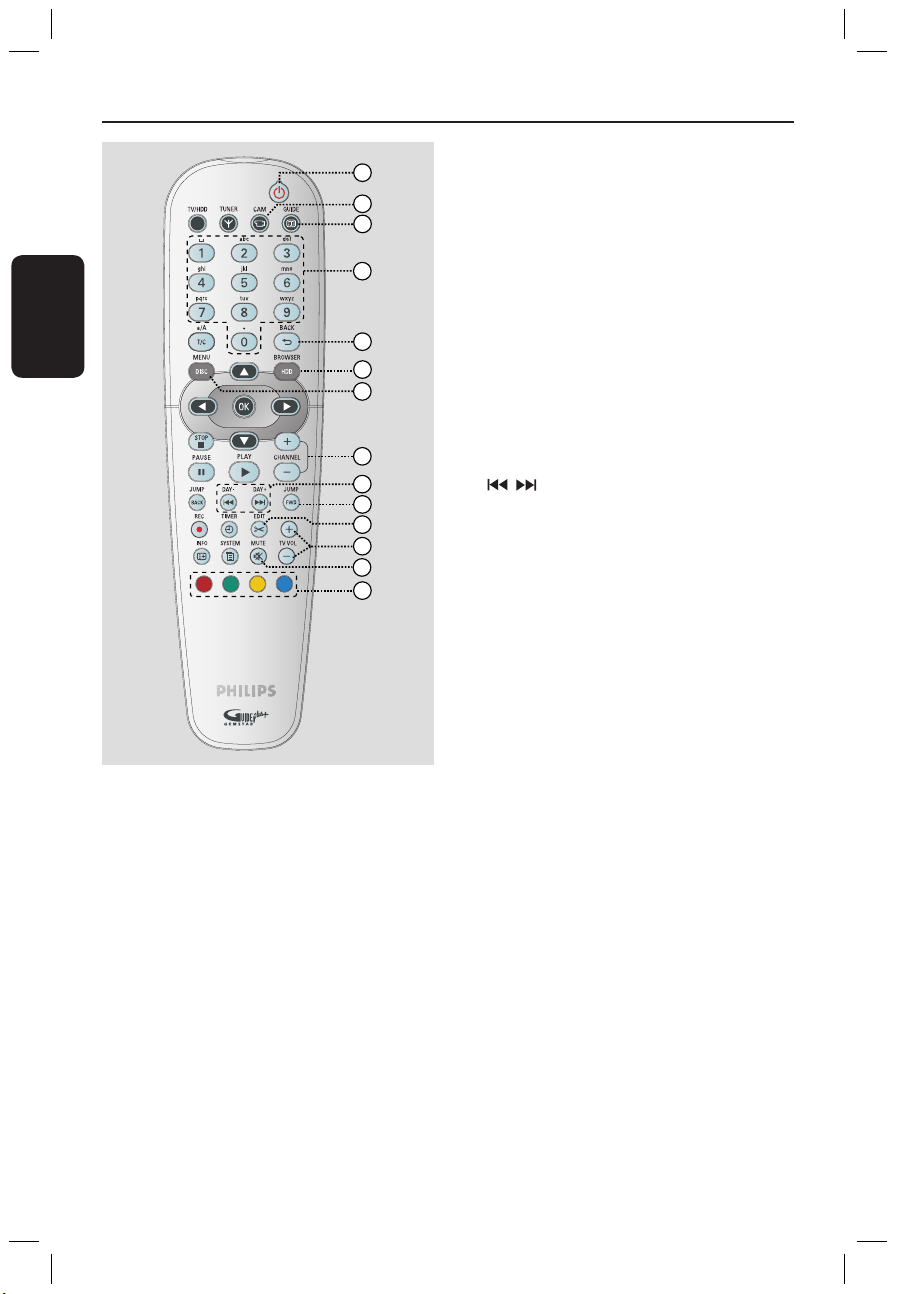
102
Dansk/Norsk
103
Fjernbetjening
a 2
– Tænder optageren eller aktiverer
standbytilstand.
b CAM
– Skifter til kameratilstand for et videokamera,
der er tilsluttet DV IN-stikket.
– Vælger det tilsvarende stik, som anvendes til at
tilslutte camcorderen (CAM1, EXT1 eller
EXT2).
c GUIDE
– Åbner/lukker GUIDE Plus+-systemet.
d Alfanumerisk tastatur
– Indtast tal eller bogstaver i de relevante felter.
– Vælger det kapitel/spor/titel, du vil afspille.
– Vælger optagerens forudindstillede TV-
tunerkanal.
3
4
2
1
5
6
8
10
14
9
12
13
11
7
e BACK
– Går tilbage til forrige menu på en video-CD
(VCD) og på visse DVD’er.
f HDD-BROWSER
– Åbner/lukker menuen med browserens
indhold.
g DISC-MENU
– Skifter til disktilstand eller viser menuen med
DVD-indhold.
h KANAL + / -
– Valg af næste eller foregående TV-kanal i
tunertilstand eller den eksterne inputkilde
(EXT1, EXT2,CAM1).
– Springer til næste eller foregående side i
GUIDE Plus+-systemet.
i (Dag +/ Dag -)
– Springer til den foregående eller næste dag i
GUIDE Plus+-systemet.
– Spring til foregående eller næste kapitel/spor/
titel.
– Hold tasten nede for at søge hurtigt frem eller
tilbage.
j JUMP-FWD / JUMP-BACK
– Springer frem/tilbage i tunertilstand ved at
angive en tidslængde.
k EDIT
– Åbner/forlader menuen til videoredigering.
l TV VOL + / -
– Justerer lydstyrken på tv-apparatet (kun
Philips-TV-apparater med RC5-kode).
m MUTE
– Deaktiverer/aktiverer lyden.
n Farvekodede knapper
– Disse knapper bruges til at vælge de farvede
indstillinger, der er tilgængelige i visse
menuvisninger på TV-skærmen.
o TUNER
– Skifter til optagerens tunertilstand (TV-kanal).
dvdr7300h_EU_dan3.indd 102 2005-09-09 6:22:36 PM
Page 8
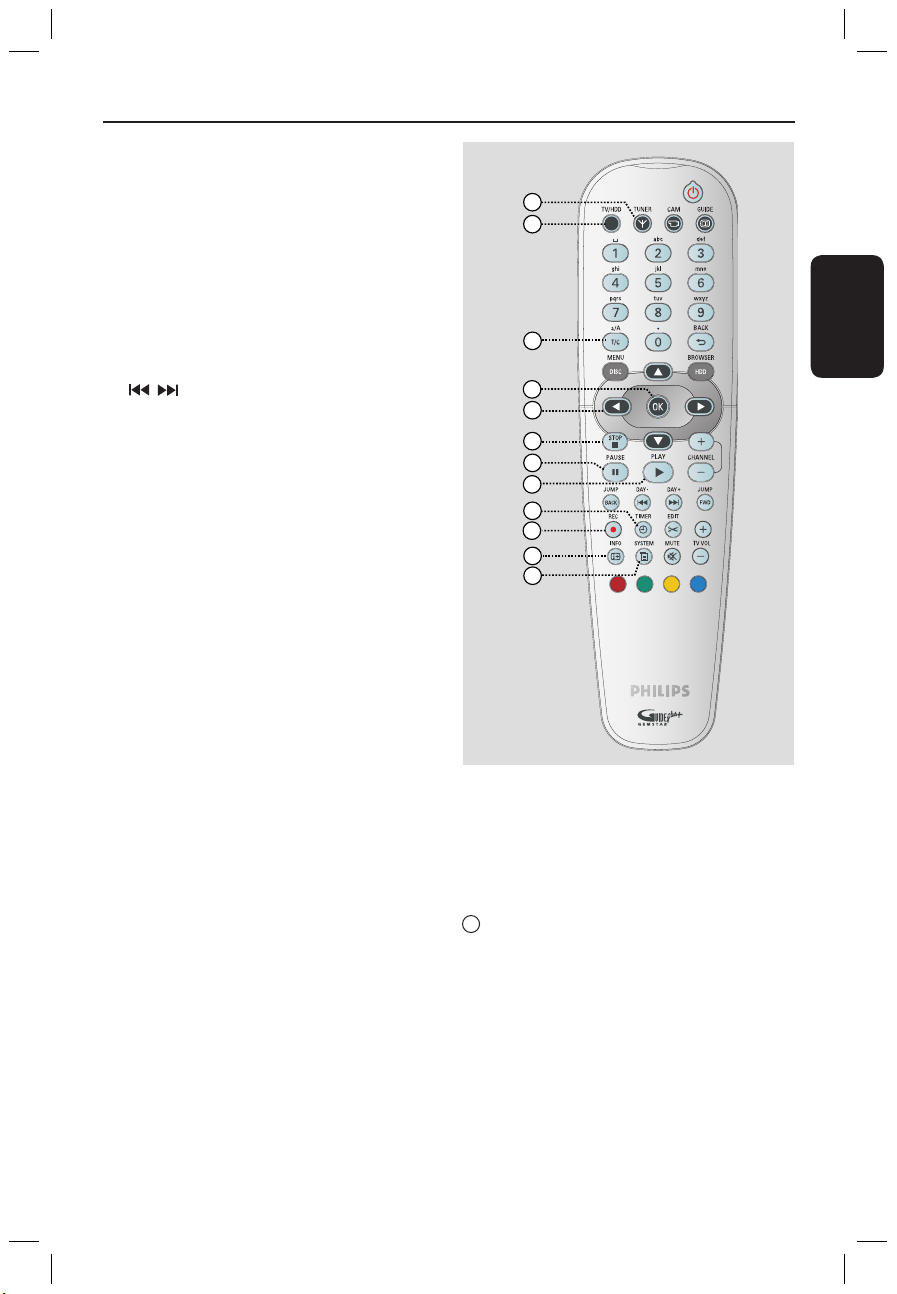
103
Dansk/Norsk
Fjernbetjening (fortsat)
p TV/HDD
(virker kun, når TV-apparatet er tilsluttet via
scartindgangen EXT1 TO TV-I/O)
– Billedet skifter til det apparat, der er tilsluttet
scartstikket EXT2 AUX-I/O, under optagelse
fra TV’et.
– Skifter mellem optager og TV-tilstand, hvis der
ikke er noget videoinputsignal fra scartstikket
EXT2 AUX-I/O.
q T/C
– Skifter mellem valg af “T”(titel) og “C”(kapitel)
under afspilning af disken. Tryk derefter på
-tasterne for at vælge nummeret for
titlen/kapitlet.
a/A
– Skifter mellem store og små bogstaver, når du
bruger det alfanumeriske tastatur.
– Vælger flere fotos i menuen med miniaturer.
r OK
– Bekræfter en indtastning eller et valg.
s : Piltaster til at flytte til venstre eller
højre eller vælge den forrige/næste scene.
: Piltaster til at flytte op eller ned eller
vælge den forrige/næste titel på en midlertidig
harddisk under afspilning.
t STOP
– Stop afspilning/optagelse.
– Hold tasten nede for at åbne eller lukke
diskskuffen.
u PAUSE
Å
– Stopper afspilning eller optagelse midlertidigt.
– Tryk gentagne gange for at se et midlertidigt
stoppet billede en ramme ad gangen.
v PLAY
– Starter afspilning af en valgt titel eller et valgt
spor.
w TIMER
– Åbner/forlader menuen til timeroptagelse.
x REC
– Starter optagelse af den aktuelle TV-kanal eller
den aktuelle videoindgangskilde.
– Markerer titlen i time shift-buffer til optagelse
på harddisken.
y INFO m
– Viser Time Shift-videolinjen i tunertilstand.
Den viser tiderne for de TV-udsendelser, der
er gemt midlertidigt på harddisken.
– Giver adgang til oplysninger om programmet i
GUIDE Plus+-systemet.
2
6
SYSTEM
– Åbner/forlader menuen til systemopsætning.
15
16
22
23
24
21
17
19
18
20
25
26
dvdr7300h_EU_dan3.indd 103 2005-09-09 6:22:36 PM
Page 9
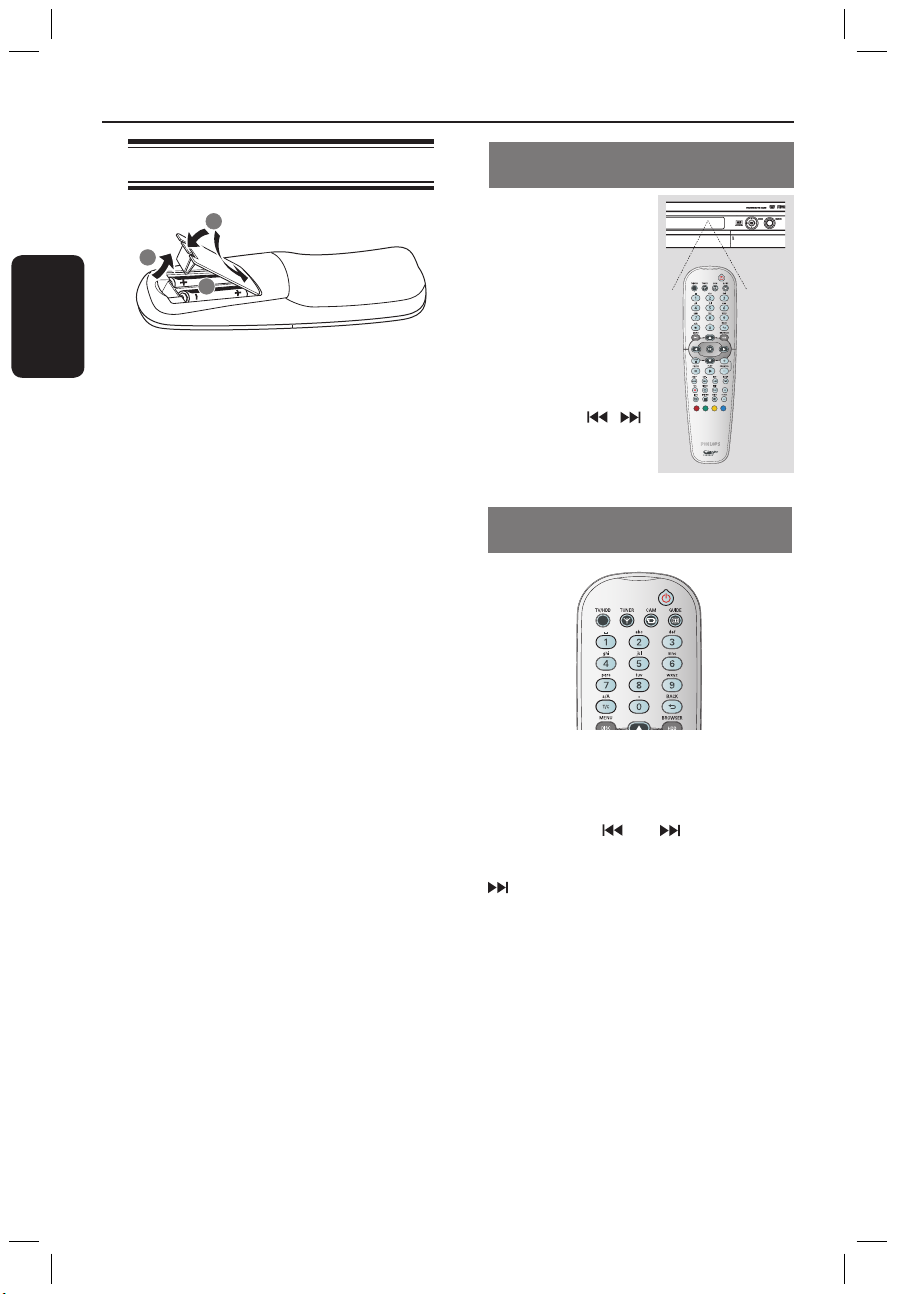
104
Dansk/Norsk
105
Fjernbetjening (fortsat)
Sådan bruges fjernbetjeningen
1
3
2
A Åbn batterirummet.
B Ilæg to batterier af typen R06 eller AA, og følg
tegnene (+-) inden i rummet.
C Luk dækslet.
ADVARSEL!
– Fjern batterierne, hvis de er opbrugte,
eller hvis fjernbetjeningen ikke skal
bruges i længere tid.
– Bland ikke batterier med forskellig
type og alder (gamle/nye eller brunstens/
alkaline osv.).
– Batterier indeholder kemiske stoffer,
og de skal derfor bortskaffes på
forsvarlig vis.
Brug af fjernbetjeningen til at
betjene systemet
A Ret fjernbetjeningen
direkte mod
fjernbetjeningssensoren
(IR) på frontpanelet.
B Vælg den kilde, du vil
styre, ved at trykke på
tasten TUNER eller
DISC MENU
(DISKMENU).
C Vælg derefter den ønskede
funktion (f.eks. , ).
Brug af det alfanumeriske tastatur til
indtastning af tal/bogstaver
– Tryk på en knap så mange gange, det er
nødvendigt for at få vist det ønskede bogstav
eller tal.
– Hvis du vil indtaste landespecifikke bogstaver,
skal du trykke på eller på det relevante
bogstav. Hvis du f.eks vil have et å, skal du
trykke på knap {2} for a og derefter trykke på
, indtil å vises.
– Hvis du vil indtaste specielle tegn, skal du
trykke på knappen {1} gentagne gange.
– Hvis du vil vælge mellem store og små
bogstaver, skal du trykke på a/A.
– Hvis du vil indsætte et mellemrum, skal du
trykke på {1}.
dvdr7300h_EU_dan3.indd 104 2005-09-09 6:22:37 PM
Page 10
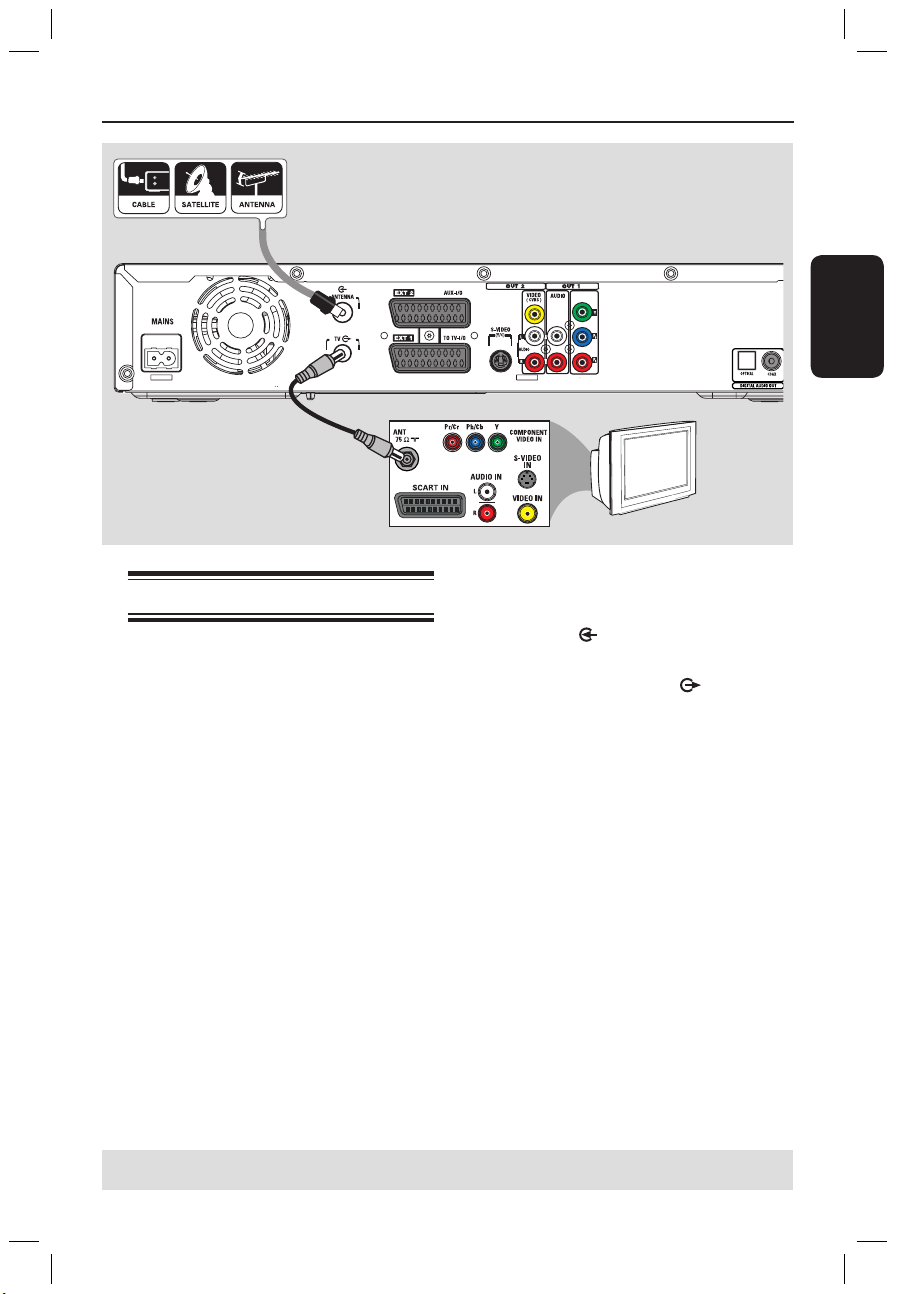
105
Dansk/Norsk
TV
���
����
��
���
���
����
��
����
Trin 1: Enkel tilslutning af optager
A
B
Tilslutning af antennekabler
Disse forbindelser sætter dig i stand til at se og
optage TV-udsendelser ved hjælp af optageren.
Hvis antennesignalet er tilsluttet via en
kabelboks eller satellitmodtager, skal du sørge
for, at disse apparater er tændt, før du kan se
og optage udsendelser fra kabel-TV.
Se de mulige tilslutninger på side 109~111,
hvis du vil tilslutte en videobåndoptager
eller en separat kabelboks/
satellitmodtager.
A Tilslut det eksisterende signalkabel fra
antenne/satellit/kabelnet (eller fra RF OUT
eller TO TV på kabelboks/satellitmodtager) til
ANTENNA -stikket på optageren.
B Sæt det medfølgende RF-koaksialkabel i TV-
stikket på optageren og i TV ’ets
antennestik (eller mærket VHF/UHF RF IN).
Nyttigt tip:
– Afhængigt af hvordan TV-kanalen tidligere var
tilsluttet (direkte fra antenne, kabelboks eller
videobåndoptager), kan det være nødvendigt at
tage nogle af kablerne ud, før du kan foretage
ovenstående tilslutninger.
TIPS: Kontroller, at strømmen til alle apparater er afbrudt, før du tilslutter dem eller ændrer tilslutningerne.
dvdr7300h_EU_dan3.indd 105 2005-09-09 6:22:39 PM
Page 11
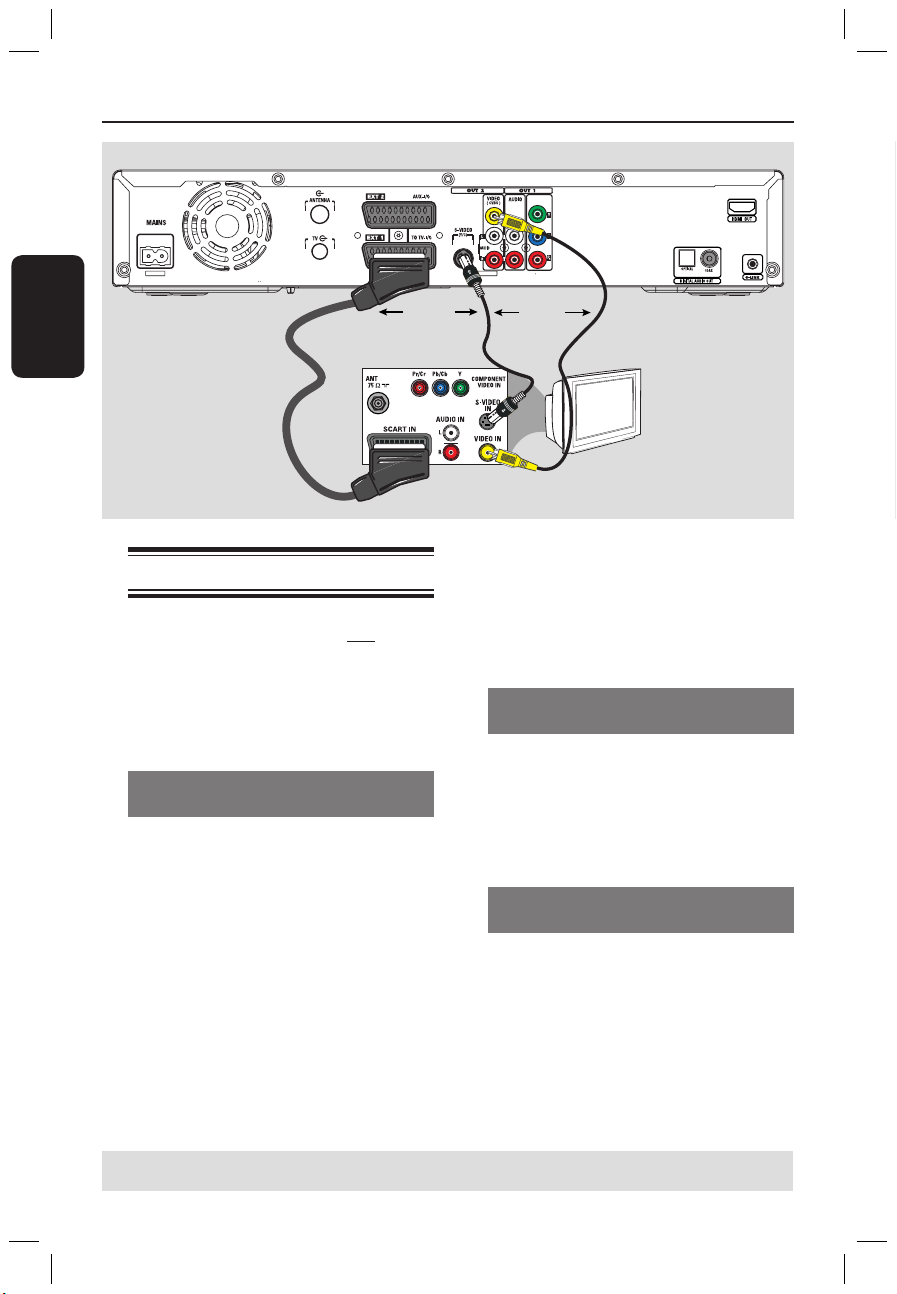
106
Dansk/Norsk
107
TV
Trin 1: Enkel tilslutning af optager (fortsat)
eller
eller
Tilslutning af videokablet
Denne tilslutning bevirker, at du kan se
optagelser fra optageren. Du skal kun vælge
en af nedenstående indstillinger for at tilslutte
din video.
– Standard-TV: Følg mulighed 1, 2 eller 3.
– TV med progressiv scanning: Følg mulighed 4.
– HDMI-TV: Følg mulighed 5.
Indstilling 1: Brug af Scart-stik
(bedste billedkvalitet)
Sæt scartkablet i EXT1 TO TV-I/O-stikket
på optageren og i den tilsvarende SCARTindgang på TV’et.
Hvis TV’et har funktionen Cinema Link
eller en tilsvarende funktion, skal du
kontrollere, at scartkablet er sat i scartstikket,
der understøtter CINEMALINK på TV’et.
Alle tilgængelige TV-kanaler vil automatisk
blive downloadet til denne optager.
Nyttige tips:
– Hvis TV-apparatet viser valgmuligheder for
scartstikket, skal du vælge VCR som kilde for
scartstikket.
– EXT2 AUX-I/O-stikket er kun beregnet til
ekstraapparater.
Indstilling 2: Brug af S-Video-stik
(høj billedkvalitet)
Brug et S-Video-kabel (medfølger ikke) til at
tilslutte S-VIDEO (Y/C)-stikket på optageren
til S-Video-indgangen på TV’et (kan være
mærket Y/C eller S-VHS).
Der kræves lydforbindelse for at høre
lyden, se side 110.
Indstilling 3: Brug af Video-stik
(CVBS) (god billedkvalitet)
Brug et Composite Video-kabel (gult -
medfølger ikke) til at tilslutte VIDEO-stikket
(CVBS) på optageren til videoindgangen på
TV’et (kan være mærket A/V In, Video In,
Composite eller Baseband).
Der kræves lydforbindelse for at høre
lyden, se side 110.
Indstilling 1
Indstilling 2
Indstilling 3
TIPS: Kontroller, at strømmen til alle apparater er afbrudt, før du tilslutter dem eller ændrer tilslutningerne.
dvdr7300h_EU_dan3.indd 106 2005-09-09 6:22:40 PM
Page 12
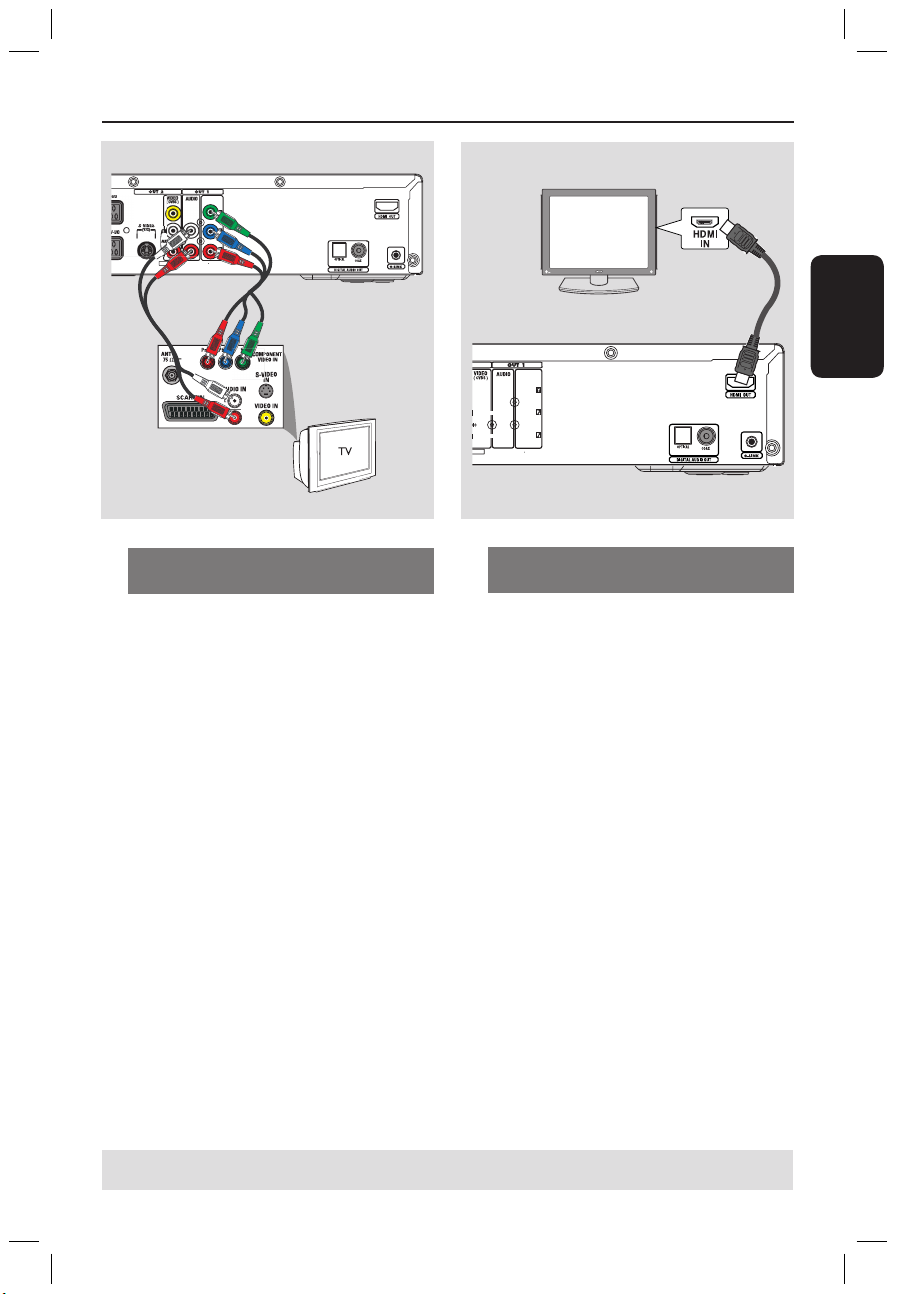
107
Dansk/Norsk
A
B
Trin 1: Enkel tilslutning af optager (fortsat)
Indstilling 4: Tilslutning af et TV med
progressiv scanning
Billedkvaliteten, der kan opnås med progressiv
scanning, kan kun vælges, når der benyttes
Y Pb Pr, og der kræves et fjernsyn, som kan
foretage en progressiv scanning. Det giver en
fremragende billedkvalitet, når du ser DVDfilm.
A Brug component video-kablerne (rød/blå/
grøn – sælges separat) til at tilslutte
OUT1- Y PB PR-stik på optageren til de
tilsvarende component video-indgange
(markeret Y Pb/Cb Pr/Cr eller YUV) på
TV’et.
B Brug et lydkabel (rødt/hvidt, medfølger ikke) til
at forbinde OUT1-AUDIO L/R-stik på
optageren til Audio In-stikket (eller markeret
AV IN eller AUDIO IN) på TV’et.
C Når du har gennemført tilslutningen og
optagerens basisinstallation/installation, skal du
aktivere den progressive scanningsfunktion.
Se side 173.
Indstilling 5:Tilslutning til et HDMIkompatibelt TV
HDMI (High Definition Multimedia Interface)
er et digitalt interface, som muliggør digital
videotransmission uden forringelse af
billedkvaliteten.
A Brug et HDMI-kabel (følger ikke med) til at
forbinde HDMI OUT på denne optager med
HDMI IN på en HDMI-kompatibel enhed
(f.eks. HDMI-TV, DHCP-kompatibelt DVI-TV).
B Når du har foretaget de nødvendige
tilslutninger, installation og opsætning, kan du
gå til side 170~171 for at læse om optimal
indstilling af HDMI.
Nyttige tips:
– Digitale enheder fra forskellige producenter kan
have forskellige output-standarder, hvilket kan føre
til ujævne signaloverførsler.
– HDMI-stikket er kun kompatibelt med HDMIkompatible enheder og DVI-TV.
TIPS: Kontroller, at strømmen til alle apparater er afbrudt, før du tilslutter dem eller ændrer tilslutningerne.
dvdr7300h_EU_dan3.indd 107 2005-09-09 6:22:44 PM
Page 13

108
Dansk/Norsk
109
Trin 1: Enkel tilslutning af optager (fortsat)
TIP: Ved en Mulighed 2-tilslutning skal du indstille den relevante digitale audioudgang se side 170.
Ellers vil der muligvis ikke være nogen lyd, eller der vil være en høj støj.
eller
eller
Tilslutning af audiokabler
Denne tilslutning bevirker, at du kan lytte til
optagelser fra optageren. Denne tilslutning er
ikke nødvendig, hvis optageren er sluttet til
TV’et med scartkablet eller HDMI-stikkene.
Indstilling 1: Brug af analoge
lydudgange
Du kan slutte optageren til et
tokanalsstereosystem (minianlæg, TV) eller en
receiver, så du kan høre lyden i stereo.
Sæt audiokabler (rød-hvide - medfølger ikke) i
OUT2-AUDIO L/R-stikkene til
audioindgangene på det apparat, der skal
tilsluttes.
Nyttigt tip:
– Hvis du har sluttet DVD-optageren til tv’et via
OUT1-Y PR PB -stikkene, skal du tilslutte lydkablet
til OUT1-AUDIO L/R-stikkene, som det er
beskrevet på side 107.
Indstilling 2: Ved hjælp af et digitalt
audiostik (optisk eller koaksialt)
Du kan tilslutte optageren til en AVforstærker/receiver, så lyden sendes ud som
surroundlyd med flere kanaler.
Sæt et koaksialkabel (medfølger ikke) i COAX
OUT-stikket og i den digitale koaksialindgang
(kan være mærket COAXIAL IN eller
DIGITAL IN) på det apparat, der skal tilsluttes.
– en AV-receiver eller -forstærker med en
digital flerkanalsdekoder.
– en digital stereoreceiver.
ELLER
Sæt et fiberoptisk kabel (medfølger ikke) i
OPTICAL OUT-stikket og i den optiske
indgang på det apparat, der skal tilsluttes.
Sørg for, at begge ender af kablet er sat
helt ind i stikket (de skal gå på plads med et
klik).
AV forstærker/receiver
dvdr7300h_EU_dan3.indd 108 2005-09-09 6:22:45 PM
Page 14
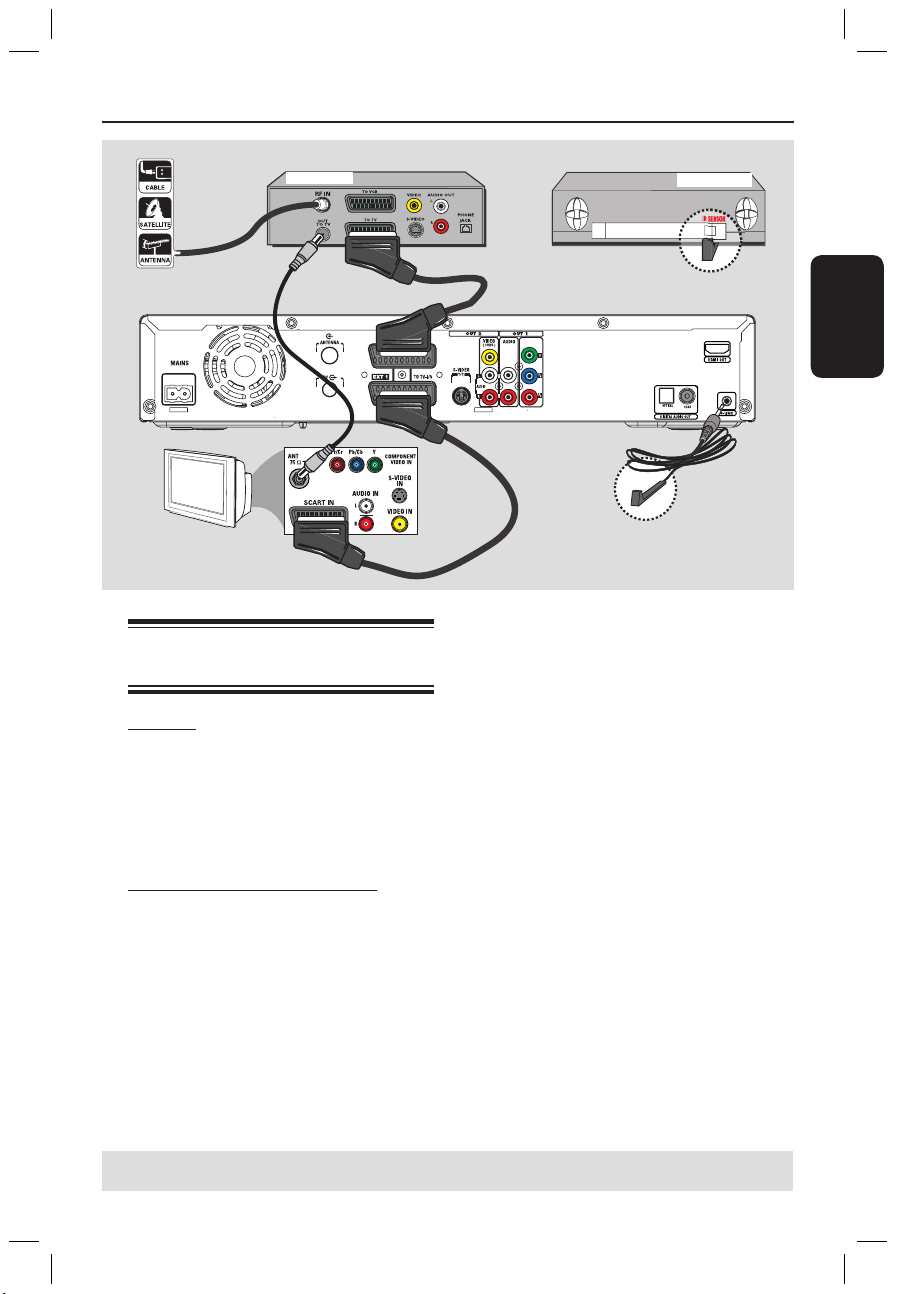
109
Dansk/Norsk
TV
���
����
��
���
���
����
��
����
Tilslutning af kabelboks eller
satellitmodtager
Indstilling 1
Hvis din kabelboks/satellitmodtager kun
har en antenneudgang (RF OUT eller
TO TV), skal du læse “Tilslutning af
antennekabler” på side 105, hvor der er en
komplet oversigt over tilslutningsmulighederne
for TV’et.
Mulighed 2 (vist på illustrationen ovenfor)
Hvis satellitmodtageren/kabelboksen har
et scart-stik
A Bevar den eksisterende antenneforbindelse fra
kabelboksen/satellitmodtageren til TV’et.
B Sæt scartkablet i EXT1 TO TV-I/O-stikket
på optageren og i den tilsvarende SCARTindgang på TV’et.
C Brug et andet scartkabel til at slutte
EXT2 AUX-I/O-stikket på optageren til
scartudgangen (kan være mærket TV OUT eller
TO TV) på kabelboksen/satellitmodtageren.
D Sæt det medfølgende G-LINK-kabel i G-LINK-
stikket på optageren.
E Placer den anden ende af G-LINK-transmitter
foran kabelboksen/satellitmodtageren tæt på
IR-sensoren (ekstern sensor), så dens
infrarøde detektor kan modtage et klart signal.
Dette sætter optageren i stand til at
modtage data fra GUIDE Plus+-systemet og
kontrollere tuneren på den eksterne modtager.
Nyttigt tip:
– Hvis dit TV er sluttet til optageren via
COMPONENT VIDEO (Y Pr Pb)-stik, skal du slutte
den eksterne kabelboks/satellitmodtager til EXT1
TO TV-I/O-stikket.
Trin 2: Tilslutning af ekstraapparater
A
B
C
Kabelboks/satellitmodtager
Placer denne på forsiden af kabelboksen/
satellitmodtageren. Se side E.
E
D
(bagpanel)
(frontpanel)
TIPS: Brugervejledningen til det tilsluttede ekstraapparat kan indeholde flere mulige tilslutninger.
dvdr7300h_EU_dan3.indd 109 2005-09-09 6:22:48 PM
Page 15
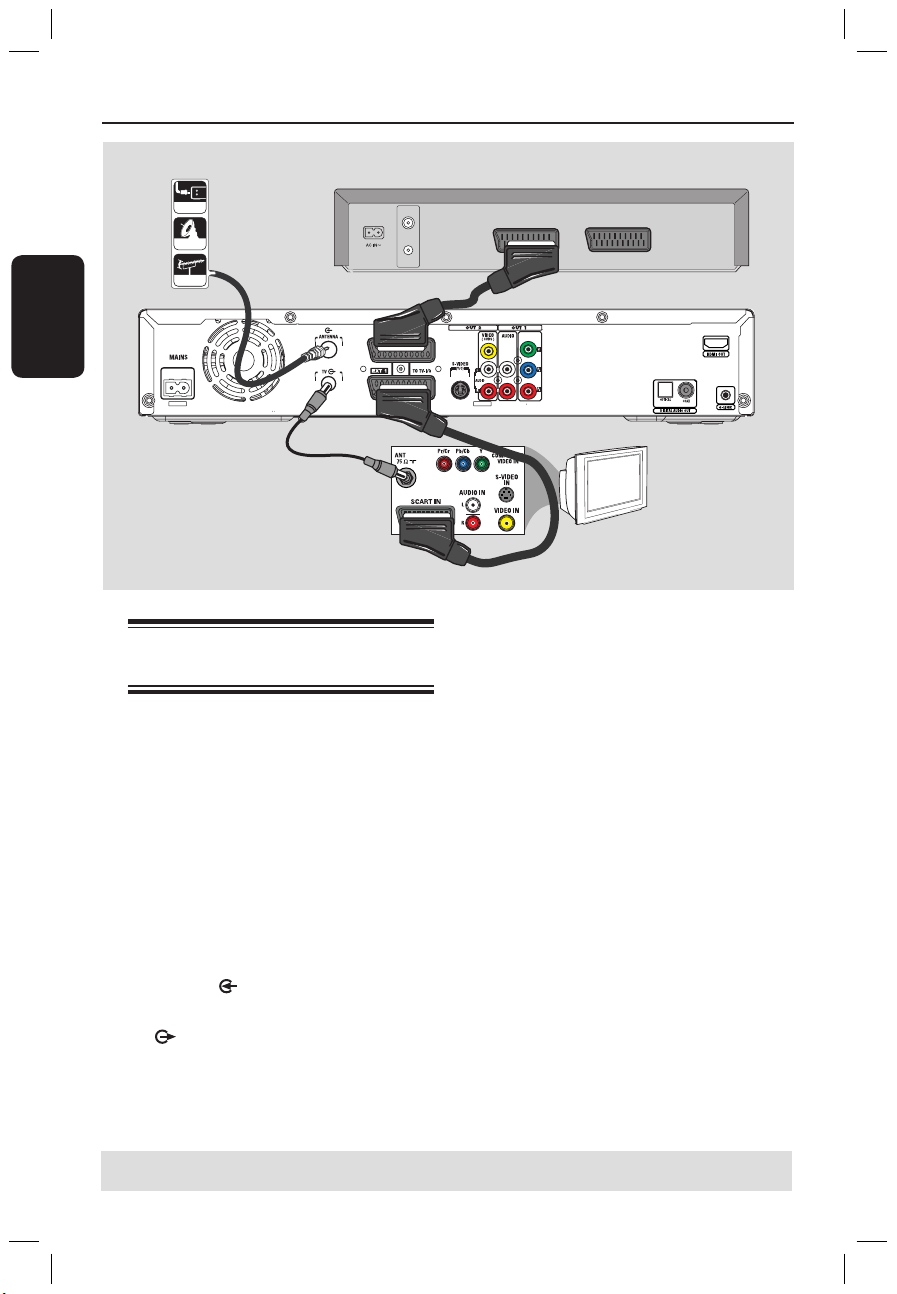
110
Dansk/Norsk
111
TV
VHF/UHF
RF IN
VHF/UHF
RF OUT
SCART OUT
SCART IN
���
����
��
���
���
����
��
����
CABLE
SATELLITE
ANTENNA
Trin 2: Tilslutning af ekstraapparater (fortsat)
C
A
B
D
Tilslutning til en VCR eller en
tilsvarende enhed
Med denne tilslutning kan du optage fra et
videobånd til en harddisk og se optagelser, der
afspilles fra videobåndoptageren, når denne
optager er slukket.
VIGTIGT!
Din nye optager kan erstatte
videobåndoptagerens optagefunktioner.
Du skal blot afbryde alle tilslutninger til
din video.
A Tilslut det eksisterende signalkabel fra
antenne/satellit/kabelnet (eller fra RF OUT
eller TO TV på kabelboks/satellitmodtager) til
ANTENNA -stikket på optageren.
B Sæt det medfølgende RF-koaksialkabel i
TV -stikket på optageren og i TV’ets
antennestik (eller mærket VHF/UHF RF IN).
C Sæt scartkablet i EXT1 TO TV-I/O-stikket
på optageren og i den tilsvarende SCARTindgang på TV’et.
D Brug et andet scartkabel til at tilslutte
EXT2 AUX-I/O-stikket på optageren til
videobåndoptagerens scartudgang (mærket TV
OUT eller TO TV) på videobåndtageren.
Nyttige tips:
– De fleste kommercielle videoer og DVD’er er
kopibeskyttede, og der kan derfor ikke optages på
dem.
– Slut optageren direkte til TV’et. Hvis en
videobåndoptager eller et andet apparat er
tilsluttet som mellemled, kan billedkvaliteten være
forringet på grund af optagerens indbyggede
system til kopibeskyttelse.
TIPS: Brugervejledningen til det tilsluttede ekstraapparat kan indeholde flere mulige tilslutninger.
Bagsiden af en videobåndoptager (eksempel)
dvdr7300h_EU_dan3.indd 110 2005-09-09 6:22:53 PM
Page 16
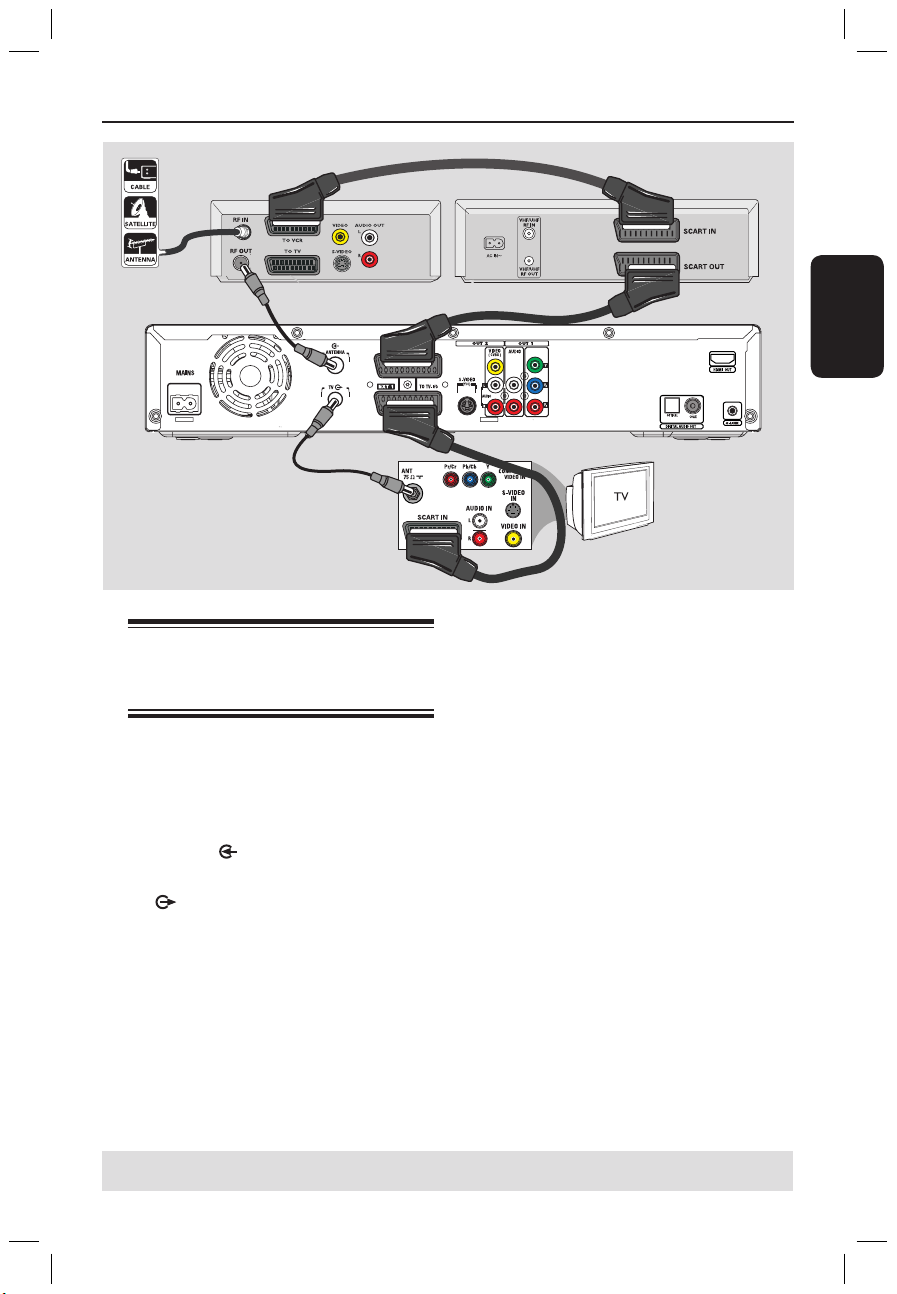
111
Dansk/Norsk
���
����
��
���
���
����
��
����
Tilslutning af en
videobåndoptager og kabelboks
eller satellitmodtager
A Bevar den eksisterende antenneforbindelse fra
kabelboksen/satellitmodtageren.
B Sæt det medfølgende RF-koaksialkabel i
antenneudgangen (RF OUT) på kabelboksen/
satellitmodtageren og i optagerens
ANTENNA -stik på optageren.
C Sæt et andet RF-koaksialkabel i optagerens
TV -stik og i TV’ets antenneindgang.
D Sæt scartkablet i EXT1 TO TV-I/O-stikket
på optageren og i den tilsvarende SCARTindgang på TV’et.
Trin 2: Tilslutning af ekstraapparater (fortsat)
B
A
C
D
E
Bagsiden af en
satellitmodtager
(eksempel)
E Brug et andet scartkabel til at tilslutte EXT2
AUX-I/O-stikket på optageren til
videobåndoptagerens scartudgang (mærket TV
OUT eller TO TV) på videobåndoptagen.
F Sæt et andet scartkabel i videobåndoptagerens
scartindgang (mærket TV IN eller TO
DECODER) og i scartudgangen (mærket TV
OUT eller TO VCR) på kabelboksen/
satellitmodtageren.
F
TIPS: Brugervejledningen til det tilsluttede ekstraapparat kan indeholde flere mulige tilslutninger.
Bagsiden af en
videobåndoptager
(eksempel)
dvdr7300h_EU_dan3.indd 111 2005-09-09 6:22:56 PM
Page 17
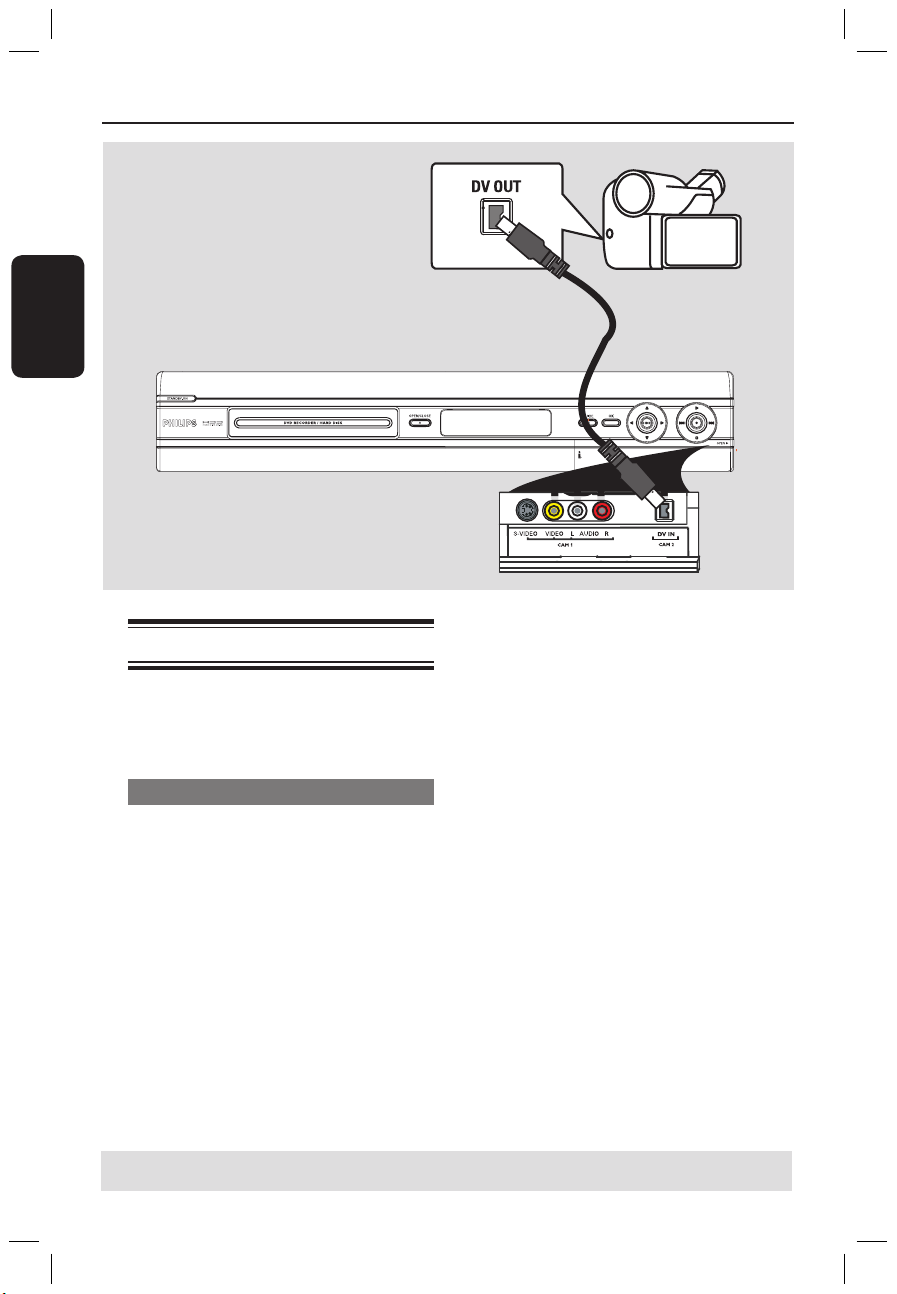
112
Dansk/Norsk
113
Tilslutning til et videokamera
Du kan bruge stikkene foran til at kopiere
optagelser fra et kamera. Disse stik er placeret
bag dækslet i højre side og gør det nemt at
tilslutte et videokamera.
Indstilling 1: Ved hjælp af DV IN-stik
Brug denne forbindelse, hvis du har et digitalt
videokamera eller et Digital 8-kamera.
DV-stikket overholder i i.LINK-standard.
Det giver den bedste billedkvalitet.
Sæt et i.LINK kabel med 4 ben (medfølger
ikke) i optagerens DV IN-stik og i det
relevante DV OUT-stik på videokameraet.
Tryk på CAM på fjernbetjeningen i
tunertilstand, hvis du vil vælge ‘CAM2’ som
indgangskilde.
Nyttige tips:
– Du kan også bruge DV IN til at slutte optageren
til en computer, som har en DV-udgang.
Computeren skal have et IEEE 1394 Firewire-stik.
– Det er ikke muligt at optage fra denne optager
til videokameraet via optagerens DV IN-stik.
Trin 2: Tilslutning af ekstraapparater (fortsat)
TIPS: Brugervejledningen til det tilsluttede ekstraapparat kan indeholde flere mulige tilslutninger.
dvdr7300h_EU_dan3.indd 112 2005-09-09 6:22:57 PM
Page 18
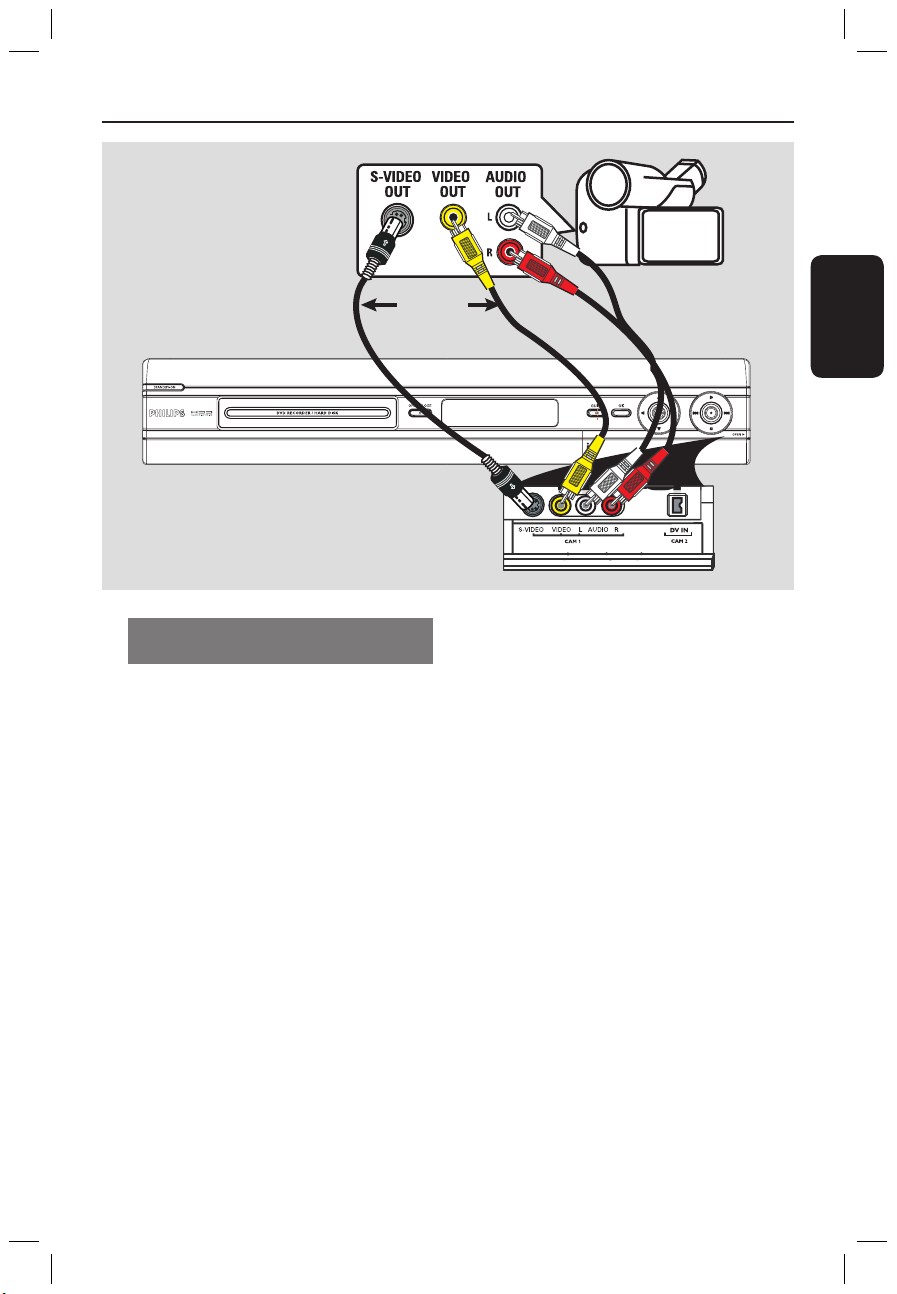
113
Dansk/Norsk
eller
B
A
Indstilling 2: Brug af S-VIDEO In-stik
eller VIDEO In-stik
Alternativt kan du bruge VIDEO-forbindelsen,
hvis kameraet kun er udstyret med en enkelt
videoudgang (Composite Video, CVBS).
Det giver en god billedkvalitet.
A Tilslut S-VIDEO eller VIDEO-stik på
optagerens frontpanel til den tilsvarende
S-VHS-udgang eller videoudgang på
videokameraet.
Tryk på CAM på fjernbetjeningen i
tunertilstand, hvis du vil vælge CAM1 som
indgangskilde.
B Sæt et audiokabel (rødt-hvidt – medfølger
ikke) i AUDIO L/R-stik på optagerens
frontpanel og i videokameraets lydudgang på
videokameraet.
Nyttigt tip:
– Hvis du slutter videokameraet til scartstikket
bagpå denne optager, skal du trykke på CAM på
fjernbetjeningen for at vælge { EXT1 } eller
{ EXT2 } som indgangskilde.
Trin 2: Tilslutning af ekstraapparater (fortsat)
dvdr7300h_EU_dan3.indd 113 2005-09-09 6:22:58 PM
Page 19
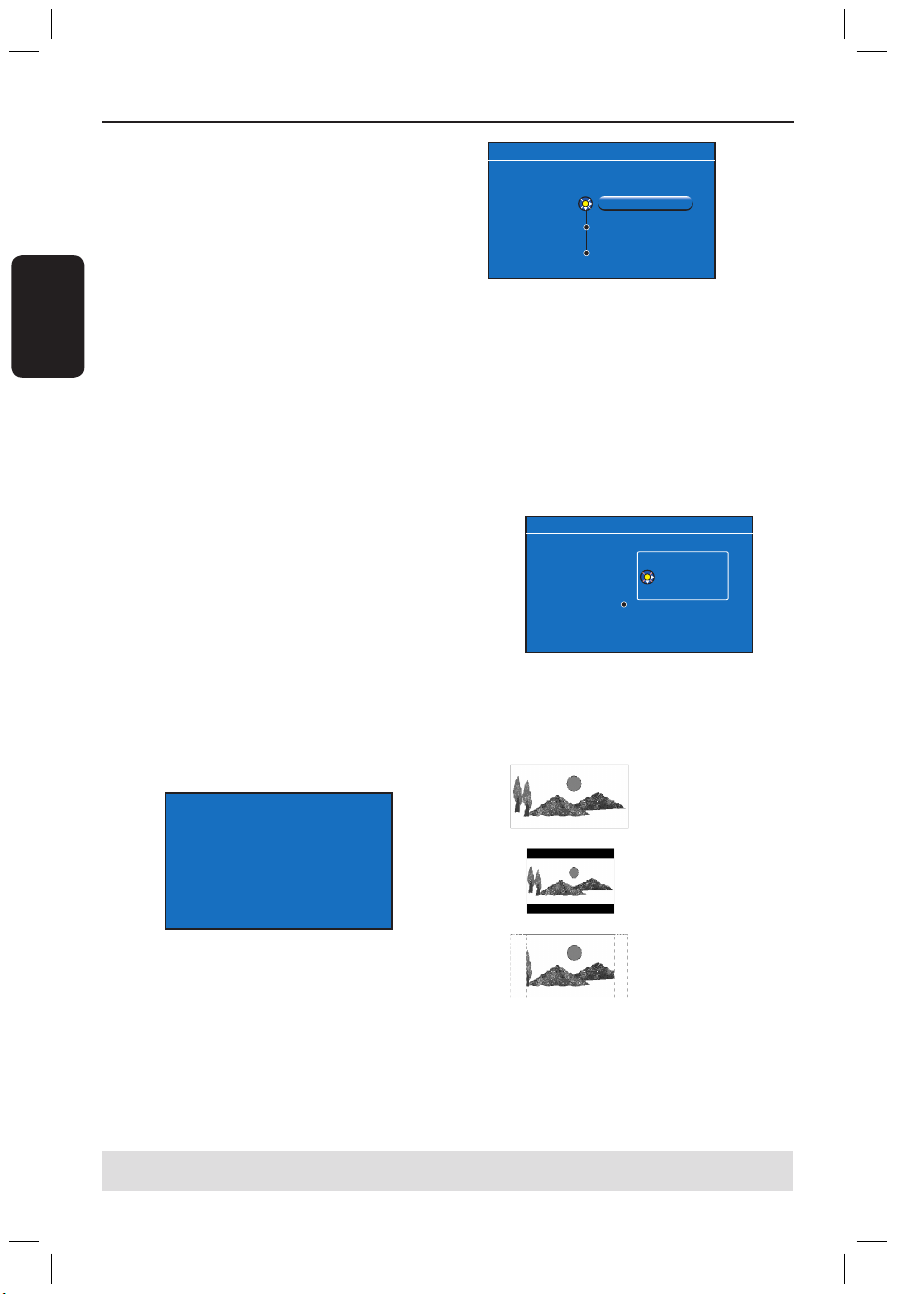
114
Dansk/Norsk
115
Trin 3: Installation og klargøring
TIP: Når du har fuldført den grundlæggende installation, kan du ændre eller opdatere indstillingerne i
systemopsætningsmenuen. Se side 165~171.
Menuen til grundlæggende installation vises,
første gang du tænder optageren. Med
indstillingerne kan du hurtigt konfigurere
optagerens grundlæggende funktioner,
herunder definere TV-kanaler og
sprogindstillinger og GUIDE Plus+-systemet.
VIGTIGT!
Du skal udføre den grundlæggende
installation, før du indsætter en disk
med henblik på afspilning eller
optagelse. Diskskuffen kan ikke åbnes,
før den grundlæggende klargøring er
afsluttet.
A Tryk på STANDBY-ON 2 for at tænde
optageren.
B Skift til optagerens programnummer på TV’et
(f.eks. EXT, 0, AV).
Du kan skifte til kanal 1 på TV-apparatet og
derefter trykke på tasten til kanalskift på
fjernbetjeningen til dit TV, indtil menuen
{ CINEMA LINK } eller { LANGUAGE
AND COUNTRY } (SPROG OG LAND)
vises på TV’et.
Hvis TV’et har funktionen Cinema Link eller
en tilsvarende funktion, skal du downloade
TV-kanaler, der skal startes automatisk. Når
dataoverførslen er udført, skal du trykke på
OK på fjernbetjeningen for at fortsætte med
at downloade klokkeslæt og dato. Fortsæt
derefter til trin G.
CIMEMA LINK
Loading data from TV.
ELLER
Hvis menuen { Language and Country }
(Sprog og land) vises på TV’et, skal du bruge
-taster til at vælge det ønskede
menusprog og trykke på for at bekræfte.
LANGUAGE AND COUNTRY
Select language and country
Language
Country
Done
A Austria
English
C Vælg det land, du bor i.
i. Marker { Country } (Land), og tryk på ,
brug -tasterne for at vælge og tryk på
for at bekræfte. Hvis dit land ikke vises
på listen, skal du vælge { Others (Andet) }.
ii. Marker {
Done } (Udført), og tryk på OK
på fjernbetjeningen.
D Menuen TV Format (TV-format) vises på
TV’et. Vælg formatet på det TV-apparat, du
har tilsluttet.
TV Shape
Done
16:9
4:3 Letterbox
4:3 Panscan
TV FORMAT
Select your TV format
i. Marker { TV Shape } (TV-format), og tryk
på , brug -tasterne for at vælge og
tryk på for at bekræfte.
16:9
4:3 Letterbox
4:3 PanScan
ii. Marker { Done } (Udført), og tryk på OK
på fjernbetjeningen.
dvdr7300h_EU_dan3.indd 114 2005-09-09 6:23:05 PM
Page 20
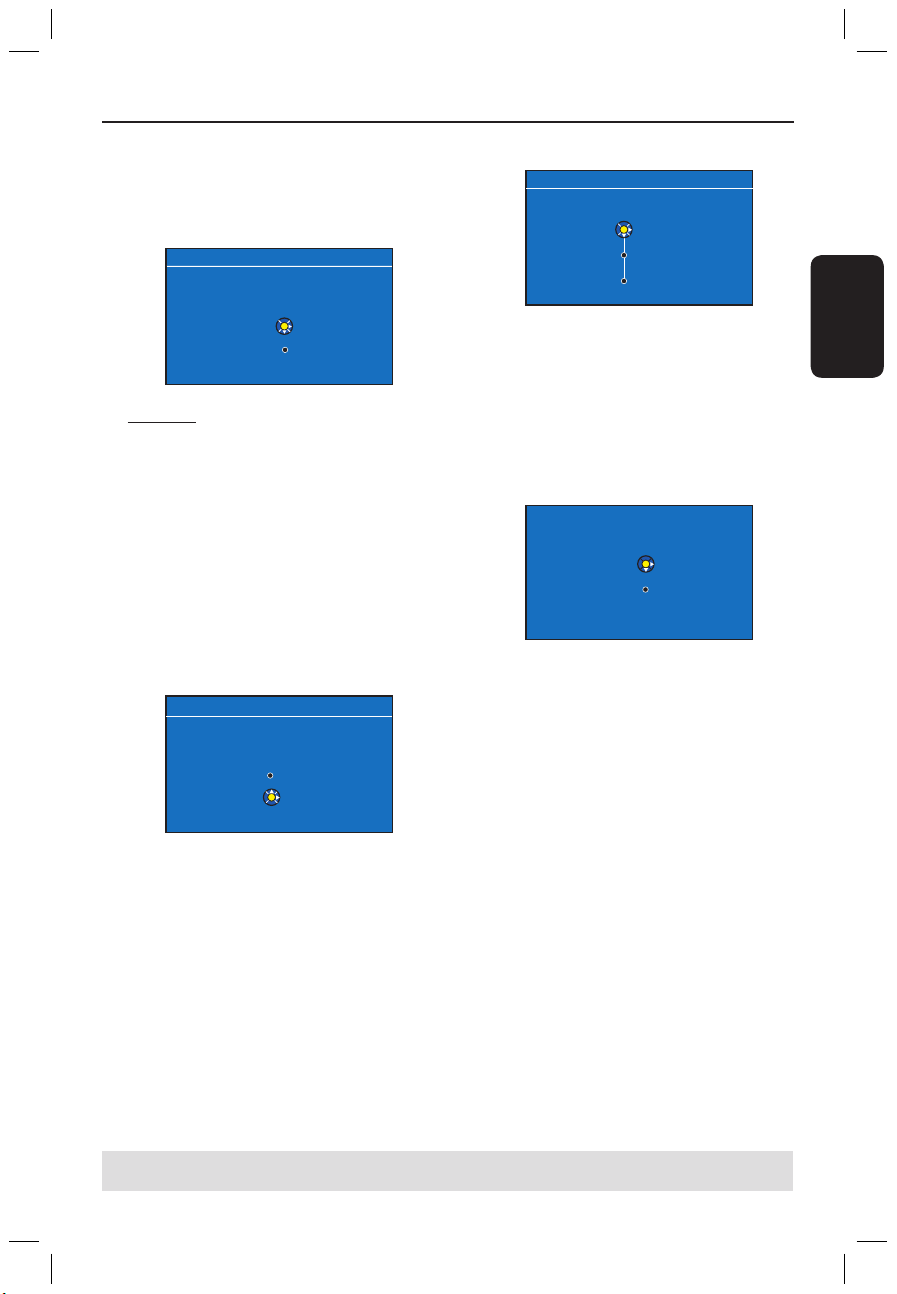
115
Dansk/Norsk
Trin 3: Installation og klargøring (fortsat)
E Menuen Channel Search (Kanalsøgning) vises
på TV’et. Vælg { Channel Search } (Søg efter
kanaler) i menuen, og tryk på OK på
fjernbetjeningen for at starte.
Det tager et par minutter.
CHANNEL SEARCH
Automatic Channel search will find and store all channels.
Make sure to connect the antenna.
Channel Search
Skip Search
Start
OK
Bemærk! Kontroller, at du har sluttet alle de
nødvendige apparater til optageren (TV og
eventuelt satellitmodtager/kabelboks) og tændt
for dem. Den automatiske kanalsøgning
registrerer signalerne og gemmer alle de
tilgængelige programkanaler.
Hvis der ikke er fundet nogen kanaler:
– Prøv at udføre den automatiske installation
af TV-kanaler, efter du har fuldført den
grundlæggende klargøring (se side 168).
F Når kanalsøgningen er udført, vises det
samlede antal fundne og gemte kanaler.
Tryk på OK for at fortsætte.
CHANNEL SEARCH
Restart Search
Continue
OK
Analogue TV channels found: 9
G Dato- og klokkeslætsmenuen vises.
TIME AND DATE
Please check the Time and If incorrect, navigate
right to correct the Time.
Time
Date
Done
20:01
31-01-2005
OK
i. Hvis oplysningerne er korrekte, skal du
vælge { Done } (Udført) i menuen og
trykke på OK.
ii. Hvis der kræves ændringer, skal du bruge
det alfanumeriske tastatur 0-9 til at
indtaste det korrekte klokkeslæt og den
korrekte dato i det relevante felt.
H Den grundlæggende installation er nu færdig.
Easy setup completed. Continue with GUIDE Plus+
installation?
Continue
Do not Install nowOKOK
i. Vælg { Continue } (Fortsæt) i menuen, og
tryk på OK for at starte installationen af
GUIDE Plus+. Se næste side, hvis du
ønsker oplysninger om komplet installation.
ii. Vælg {
Do not install now } (Tidssøgning)
i menuen for at fravælge installationen af
GUIDE Plus+. Næste gang, du vil installere
GUIDE Plus+-systemet, skal du trykke på
GUIDE på fjernbetjeningen. Se næste side.
I Vent, indtil optageren er færdig med at
initialisere systemet, tryk derefter på OK for
at afslutte.
Du kan nu begynde at få glæde af
optageren.
Nyttigt tip:
– TV-oversigter vises ikke i GUIDE Plus+-systemet,
før du har udført basisinstallationen. Det kan tage
op til 24 timer at modtage data til TV-oversigter.
TIP: Når du har fuldført den grundlæggende installation, kan du ændre eller opdatere indstillingerne i
systemopsætningsmenuen. Se side 165~171.
dvdr7300h_eu_dan.indd 115 2005-09-15 4:29:23 PM
Page 21
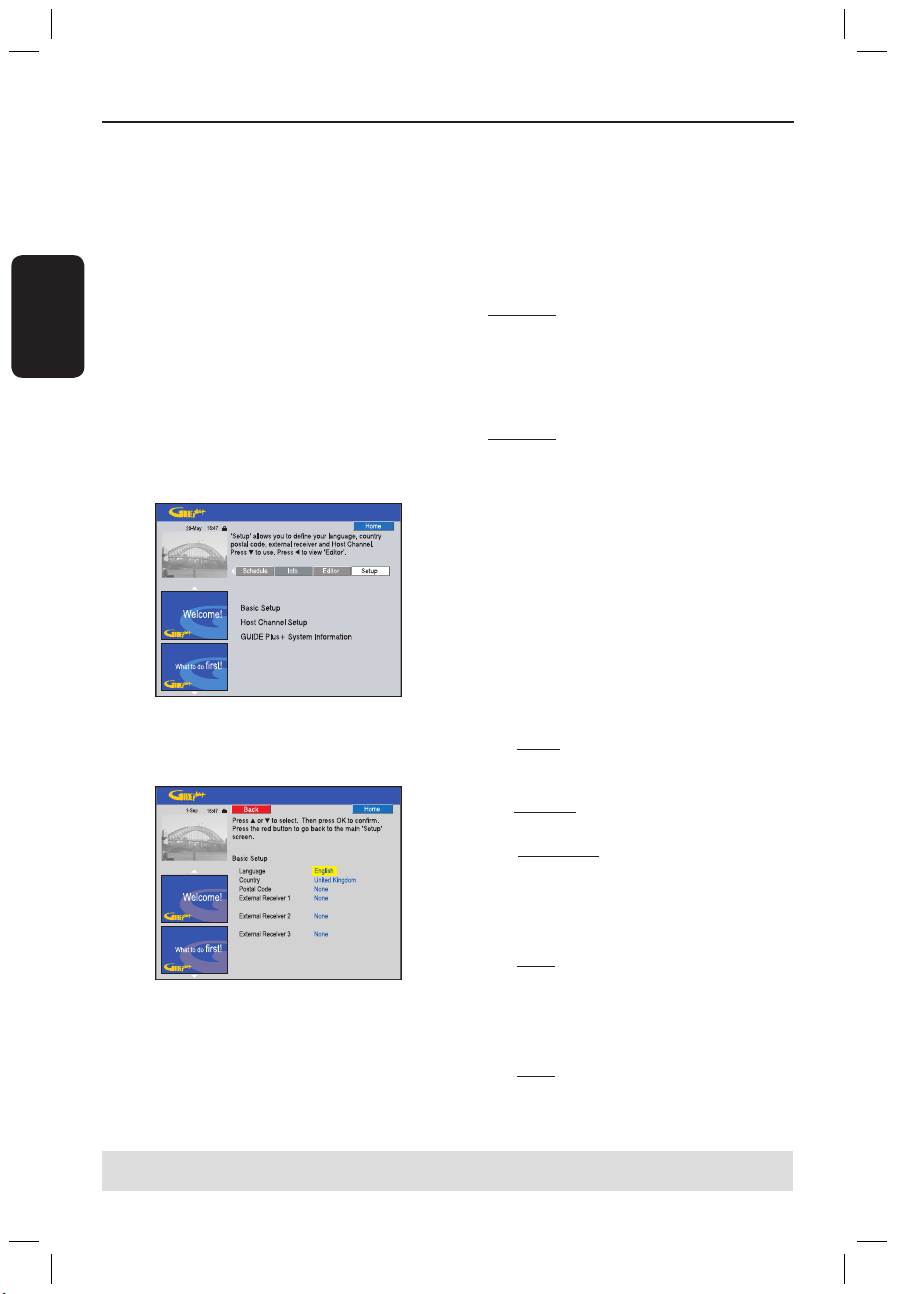
116
Dansk/Norsk
117
Trin 4: Opsætning af GUIDE Plus+-systemet
TIP: Når du har udført installationen, skal optageren være i standbytilstand og tænde for dine eksterne
modtagere i løbet af natten for at hente data til TV-oversigter.
Optageren er udstyret med GUIDE Plus+system. Dette system indeholder en gratis
programoversigt over alle programmer, som
er tilgængelige i dit område. Inden du kan
bruge denne funktion, skal du angive din
geografiske placering og dine aktuelle
installationsenheder for at kunne modtage de
korrekte data til GUIDE Plus+ TV-oversigter.
A Hvis der vises en introduktion til GUIDE
Plus+-systemet på TV’et, skal du læse
indholdet og trykke på OK for at fortsætte.
Menuen til basisinstallation af GUIDE Plus+
vises.
Ellers skal du trykke på GUIDE på
fjernbetjeningen. Tryk derefter på , og tryk
på flere gange, indtil du har valgt menulinjen
{ Setup } (Opsætning).
B Tryk på for at vælge { Basic Setup }
(Basisinstallation) i menuen, og tryk på OK for
at åbne installationsskærmbilledet.
{ Language (Sprog) }/{ Country (Land) }
Indstillingerne hentes fra den indledende
installation.
{ Postal code (Postnummer) }
Tryk på OK for at åbne adgangsmenuen.
Brug -tasterne til at indtaste
postnummeret, og brug -tasterne til at
flytte til det forrige eller næste indtastningsfelt.
Bemærk! Postnummeret skal være indtastet
og angivet korrekt. Hvis ikke det er korrekt,
modtager du ingen eller ukorrekte TVoversigter.
{ External Receiver1/2/3 (Ekstern
modtager) }
Bemærk! Hvis du ikke har tilsluttet en
ekstern modtager, skal felterne være indstillet
til None (Ingen). Tryk på den røde knap på
fjernbetjeningen for at afslutte menuen.
Gå direkte til trin H.
Du kan slutte op til tre eksterne modtagere
(f.eks. satellitmodtager, kabelboks) til denne
optager. Udfør installationen af den eksterne
modtager på følgende måde:
a) Brug -tasterne til at vælge External
Receiver (Ekstern modtager) 1, 2 eller 3, og
tryk på OK.
b) Tryk på
OK igen for at fortsætte. Vælg typen
på den eksterne modtager, og tryk på OK.
{ Cable } (Kabel)
Vælg denne funktion til kabelmodtager,
kabelboks.
{ Satellite } (Satellit)
Vælg denne funktion til satellitmodtager.
{ Terrestrial } (Jordbaseret)
Vælg denne funktion til den digitale
dekoderboks.
c) Vælg en serviceudbyder på listen, og tryk på
OK.
{ None } (Ingen)
Vælg denne funktion, hvis du ikke har en
udbyder.
d) Vælg modtagerens mærke på listen, og tryk på
OK.
{ None } (Ingen)
Vælg denne funktion, hvis du ikke kan finde dit
mærke.
dvdr7300h_EU_dan3.indd 116 2005-09-09 6:23:14 PM
Page 22
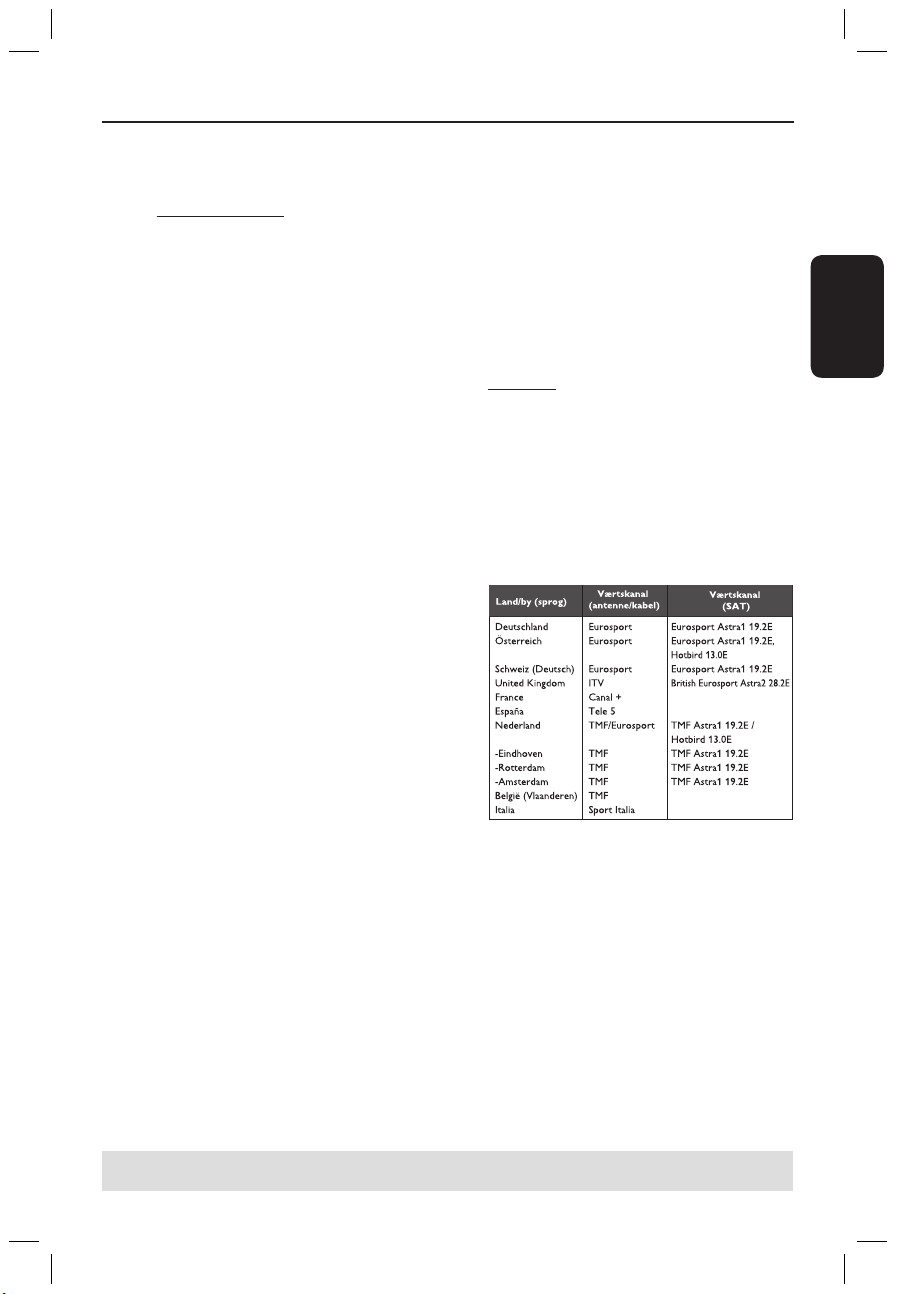
117
Dansk/Norsk
Trin 4: Opsætning af GUIDE Plus+-systemet (fortsat)
TIP: Når du har udført installationen, skal optageren være i standbytilstand og tænde for dine eksterne
modtagere i løbet af natten for at hente data til TV-oversigter.
e) Find ud af, hvilket stik din eksterne modtager
er sat i på optageren (f.eks. ‘EXT 2’ for EXT2
AUX-I/O), og tryk på OK.
{ Antenna (RF lead) } (Antenne (RF))
Vælg dette, hvis den eksterne modtager er
tilsluttet via antennekablet. Indtast det
programnummer, som din eksterne modtager
er indstillet til på optageren.
C Hvis du har tilsluttet en ekstern modtager, skal
du kontrollere, at G-LINK transmitter er
korrekt tilsluttet og placeret. Se side 109.
Dette giver dig mulighed for at kontrollere
tuneren på satellitmodtageren/kabelboksen
gennem GUIDE Plus+-systemet.
D Tænd for den eksterne modtager, og brug
modtagerens fjernbetjening til at vælge
programnummer {02} på modtageren.
E Tryk på OK for at fortsætte.
GUIDE Plus+-systemet sender signaler via
G-LINK-forbindelsen til den eksterne
modtager for at skifte til et bestemt
programnummer.
F Hvis den eksterne modtager har skiftet til det
viste programnummer, som vises på TV’et, skal
du vælge { Yes } (Ja) og trykke på OK for at
fortsætte.
Ellers skal du vælge { No } (Nej) og trykke
på OK for at prøve en anden kode. Gentag
denne proces, indtil den eksterne modtager
skifter til et andet programnummer.
G Tryk på den grønne knap for at vende tilbage
til installationsskærmbilledet.
H Hvis du vil angive en kilde og et
programnummer på en GUIDE Plus+værtskanal, skal du vælge { Host Channel
Setup } (Opsætning af værtskanal) i menuen
og følge instruktionerne på TV’et for at
afslutte installationen.
Som standard er installationen af en
værtskanal indstillet til Automatic
(Automatisk).
I Når det er afsluttet, skal du trykke på GUIDE
for at forlade menuen.
1) Lad optageren være i standbytilstand
i løbet af natten for at hente data til
TV-oversigter.
2) Hvis du bruger en ekstern modtager, skal
du tune ind på den eksterne modtager
manuelt og vælge din værtskanal. Se
nedenstående tabel for at få flere
oplysninger.
Lad den eksterne modtager være
tændt om natten.
Bemærk! Hvis du tuner ind på din værtskanal,
inden du sætter optageren på “standby”, så vil
den begynde at downloade TV-oversigter med
det samme. Teksten EPG DOWNLOAD vises
på displayet. Denne proces kan tage op til to
(2) timer. Du kan afbryde processen på et
hvilket som helst tidspunkt ved at tænde for
enheden. Alternativt kan du lade optageren stå
på “standby” natten over, så vil din optager
automatisk hente TV-oversigterne.
Kontroller dine TV-oversigter på
skærmbilledet { Editor } næste dag for at
sikre, at dataoverførslen er afsluttet. Se side
121.
Nyttige tips:
– Hvis dit land/område ikke findes på
overstående liste, eller du ikke er i stand til at
modtage data, kan du stadig bruge GUIDE Plus+systemet til ShowView og manuelle optagelser.
– Hvis der opstår problemer under installationen
af GUIDE Plus+-systemet, kan du besøge vores
websted på www.europe.guideplus.com for at få
hjælp.
dvdr7300h_EU_dan3.indd 117 2005-09-09 6:23:15 PM
Page 23
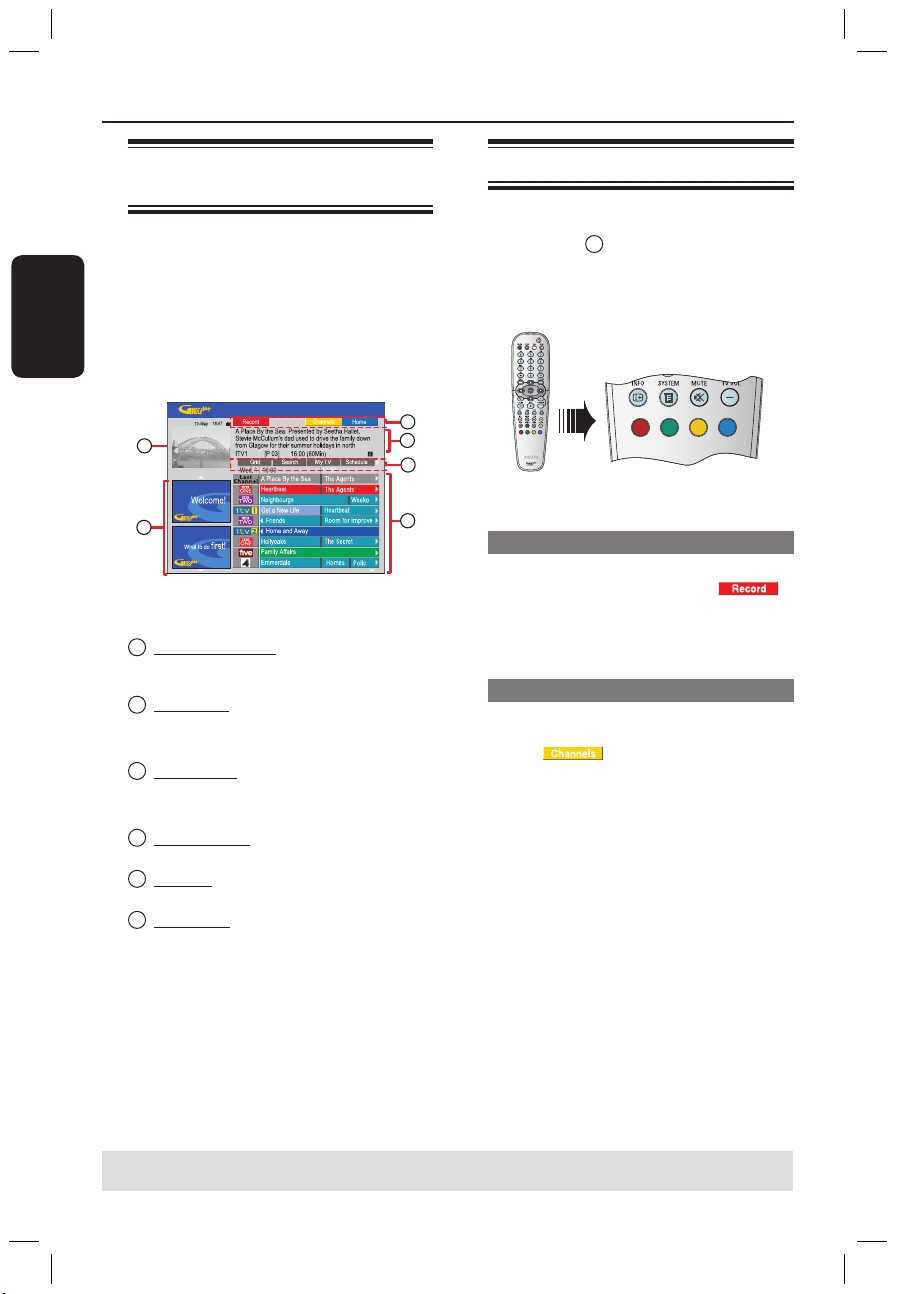
118
Dansk/Norsk
119
Brug af GUIDE Plus+-systemet
TIP: Tryk på den blå knap for at vende tilbage til det aktuelle klokkeslæt i skærmbilledet Grid (Gitter).
Tryk på GUIDE for at afslutte menuen.
Introduktion af GUIDE Plus+
systemet
Efter installationen af GUIDE Plus+ og
overførslen af data er udført, kan du starte
med at gennemse de forskellige funktioner og
områder i GUIDE Plus+-systemet.
A Tryk på GUIDE på fjernbetjeningen.
B Brug -tasterne til at navigere i
menuen.
A
B
C
D
E
F
GUIDE Plus+-systemet er inddelt i seks
skærmkomponenter:
A
Informationspaneler – Viser instruktioner på
GUIDE Plus+-system, programtrailere og
reklamer.
B
Videovindue – viser billedet på det aktuelle
TV-program. Du kan fortsætte med at se det
aktuelle program, mens du åbner GUIDE
Plus+-systemet.
C
Handlingslinje – viser de tilgængelige
funktioner. Handlingsknapper aktiveres
direkte med de tilsvarende farvekodede
knapper på fjernbetjeningen.
D
Informationsfelt – viser korte
programbeskrivelser eller hjælpemenuer.
E
Menulinje – viser menuer i GUIDE Plus+ og
dit aktuelle valg.
F
Gitter/ruder – viser oplysninger om TVoversigter efter kanal og klokkeslæt, syv dage
i forvejen.
Hvis der mangler bestemte kanaler, skal du gå
til skærmbilledet { Editor } for at kontrollere
og ændre kanalerne. Se side 121.
Funktioner til hurtig adgang
Der findes flere funktioner i GUIDE Plus+systemet. Disse funktioner vises øverst i
handlingslinjen C, når der tilgængelige.
Du kan få adgang til funktionerne ved at trykke
på den tilsvarende farvekodede knap på
fjernbetjeningen.
S
Planlæg optagelser
Vælg et program, som du vil optage, og tryk på
den røde knap på fjernbetjeningen .
Du kan gemme op til 25 TV-programmer
til optagelse.
Vælg en specifik programkanal
Tryk på den gule knap på fjernbetjeningen for
at få vist logoer på alle tilgængelige kanaler i dit
område , og tryk på OK for at vælge.
Nyttigt tip:
– De udsendelser, som du har planlagt at optage,
kan gennemses og redigeres i skærmbilledet
Schedule (Planlæg). Se side 120.
dvdr7300h_EU_dan3.indd 118 2005-09-09 6:23:35 PM
Page 24
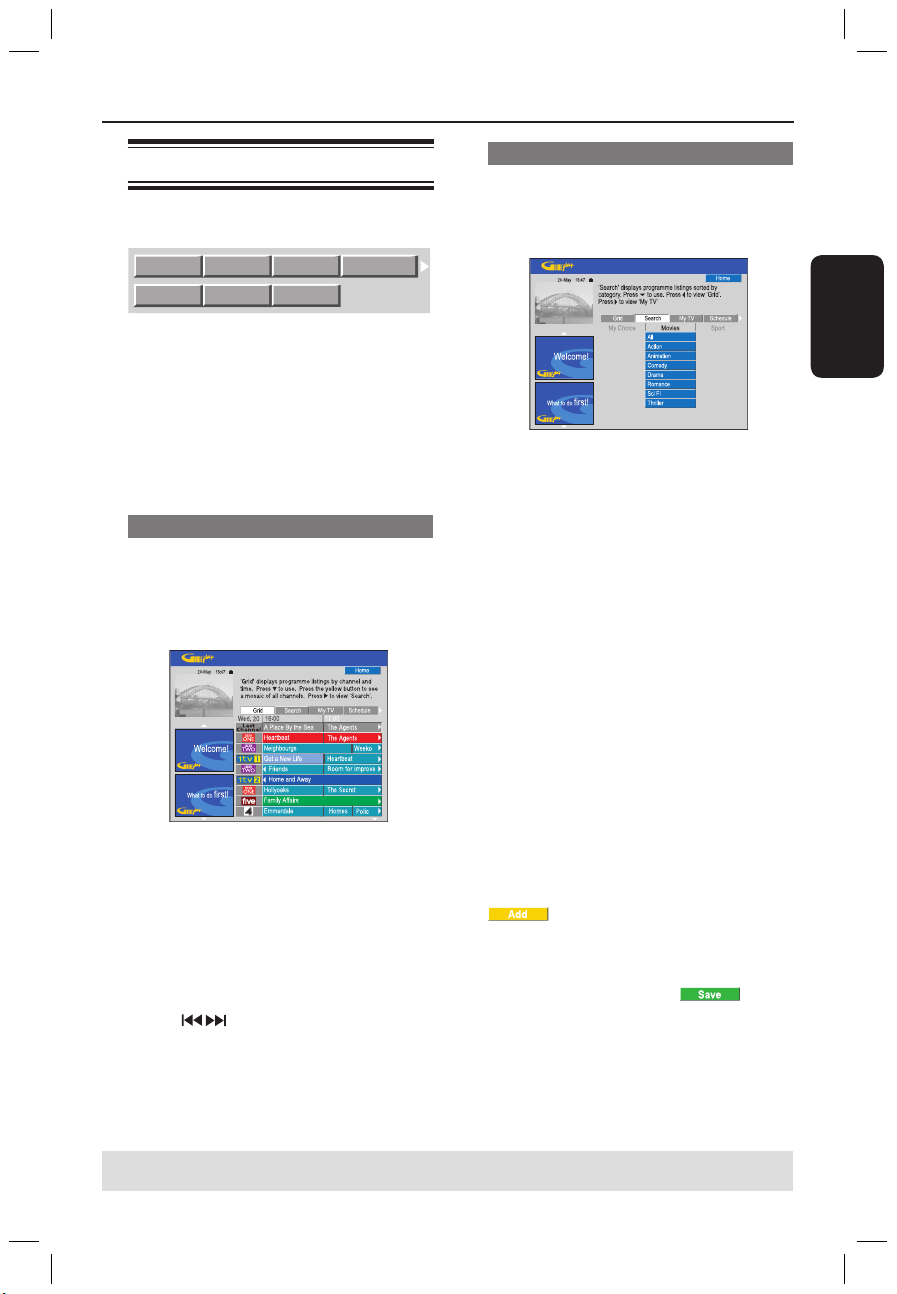
119
Dansk/Norsk
Brug af GUIDE Plus+-systemet (fortsat)
TIP: Tryk på den blå knap for at vende tilbage til det aktuelle klokkeslæt i skærmbilledet Grid (Gitter).
Tryk på GUIDE for at afslutte menuen.
GUIDE Plus+ menulinje
GUIDE Plus+-systemet består af syv områder i
menulinjen:
Grid
Sear
ch
My
TV
Schedule
Info
Editor
Setup
A Tryk på GUIDE på fjernbetjeningen.
Skærmbilledet GUIDE Plus+ vises.
B Tryk på for at fremhæve menulinjen, og
tryk derefter på for at vælge en indstilling
på menulinjen, og tryk på for at få adgang.
Oplysningerne på den individuelle
menulinje beskrives på følgende sider.
Skærmbilledet Grid (Gitter)
Skærmbilledet Grid (Gitter) er
hovedskærmbilledet med TV-oversigter i
GUIDE Plus+-systemet. Det indeholder
oplysninger om TV-programmer i de næste syv
dage.
A Brug -tasterne til at vælge den ønskede
TV-kanal.
Tryk på CHANNEL (KANAL) +/- for at
rulle ned/op en side ad gangen.
B Brug -tasterne til at vælge et program.
Hvis du holder nede på knappen, øges
søgningshastigheden.
Tryk på for at gå direkte til TV-
programmer for de foregående dage eller den
næste dag.
C Tryk på OK for at starte visningen.
Skærmbilledet Search (Søg)
I skærmbilledet Search (Søg) kan du finde
programoversigter efter kategori. Det giver dig
mulighed for hurtigt og let at finde noget
interessant at se eller optage.
A Vælg { Search } (Søg), og tryk på .
B Brug -tasterne til at vælge en
søgningskategori: { Movies (Film), Sport,
Children (Børn), Others (Andet) eller My
Choice (Mit valg) }.
C Brug -tasterne til at vælge en
underkategori, og tryk på OK for at starte
søgningen.
Alle programmer i denne underkategori de
næste syv dage vises efter dato og klokkeslæt.
Vælg { All } for at modtage resultater for
alle underkategorier i denne kategori.
D Brug -tasterne til at vælge et program,
og tryk på OK for at starte visningen.
Sådan angiver du dine egne nøgleord til
en søgning:
A Vælg { My Choice } (Mit valg), og tryk på .
B Tryk på den gule knap på fjernbetjeningen til
.
C Brug -tasterne til at indtaste dit
nøgleord, og tryk på OK for at bekræfte.
D Tryk på den grønne knap til .
E Marker nøgleordet, og tryk på OK for at
starte søgningen.
dvdr7300h_EU_dan3.indd 119 2005-09-09 6:23:38 PM
Page 25
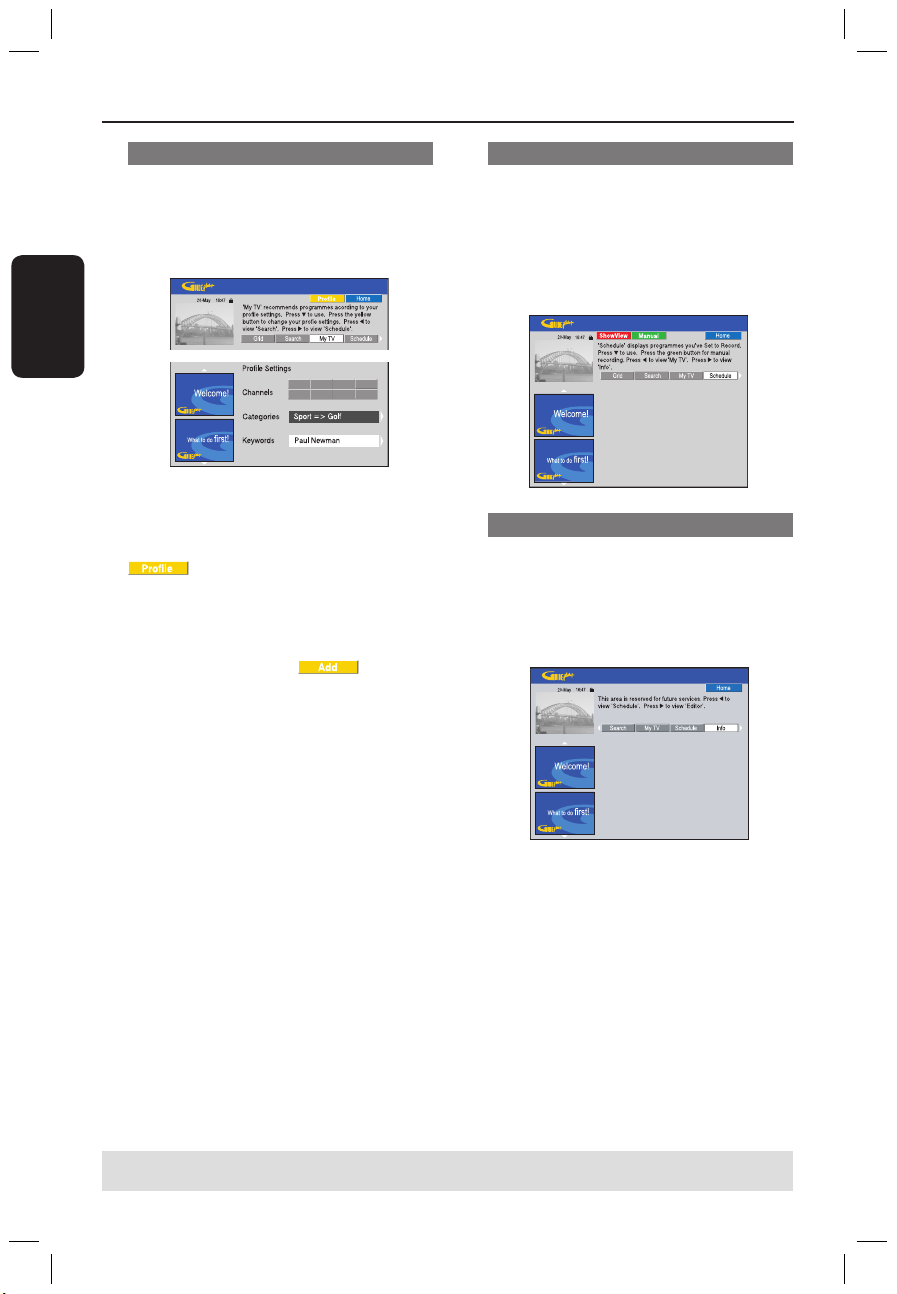
120
Dansk/Norsk
121
Skærmbilledet My TV (Mit TV)
I skærmbilledet My TV (Mit TV) kan du
indstille en personlig profil. Du kan definere
profiler efter kanaler, kategorier og/eller
nøgleord. Det giver dig mulighed for hurtigt og
let at finde noget interessant eller optage.
A Vælg { My TV } (Mit TV), og tryk på .
B Tryk på den gule knap på fjernbetjeningen til
.
C Brug -tasterne til at vælge { Channel }
(Kanal), { Categories } (Kategorier) eller
{ Keywords } (Nøgleord).
D Tryk på den gule knap til .
{ Channel } (Kanal)
Vælg en kanal i skærmbilledet Channel (Kanal), og
tryk på OK.
Gentag dette trin for at tilføje flere kanaler
(op til 16).
{ Categories } (Kategorier)
Vælg en kategori i skærmbilledet Search (Søg), og
tryk på OK.
Gentag dette trin for at tilføje flere
kategorier (op til 4).
{ Keywords } (Nøgleord)
Brug -tasterne til at indtaste dine
nøgleord, og tryk på OK for at bekræfte.
Gentag dette trin for at tilføje flere
nøgleord (op til 16).
E Tryk på OK for at aktivere din profil.
Brug af GUIDE Plus+-systemet (fortsat)
TIP: Tryk på den blå knap for at vende tilbage til det aktuelle klokkeslæt i skærmbilledet Grid (Gitter).
Tryk på GUIDE for at afslutte menuen.
Skærmbilledet Schedule (Planlæg)
I skærmbilledet Schedule (Planlæg) kan du
undersøge, slette og redigere de planlagte
optagelser. Derudover kan du indstille
optagelser her ved hjælp af SHOWVIEW eller
manuelt. Se side 130~131 for at få flere
oplysninger.
Skærmbilledet Info
Skærmbilledet Info er reserveret til yderligere
oplysninger, f.eks. nyheder, vejrudsigter,
aktiekurser, osv. Oplysninger kan vises på
samme måde som data til TV-oversigter.
De kan variere afhængigt af området.
Hvis der ikke findes nogen tilgængelige
kategorier, hentes der ingen data.
dvdr7300h_EU_dan3.indd 120 2005-09-09 6:23:40 PM
Page 26
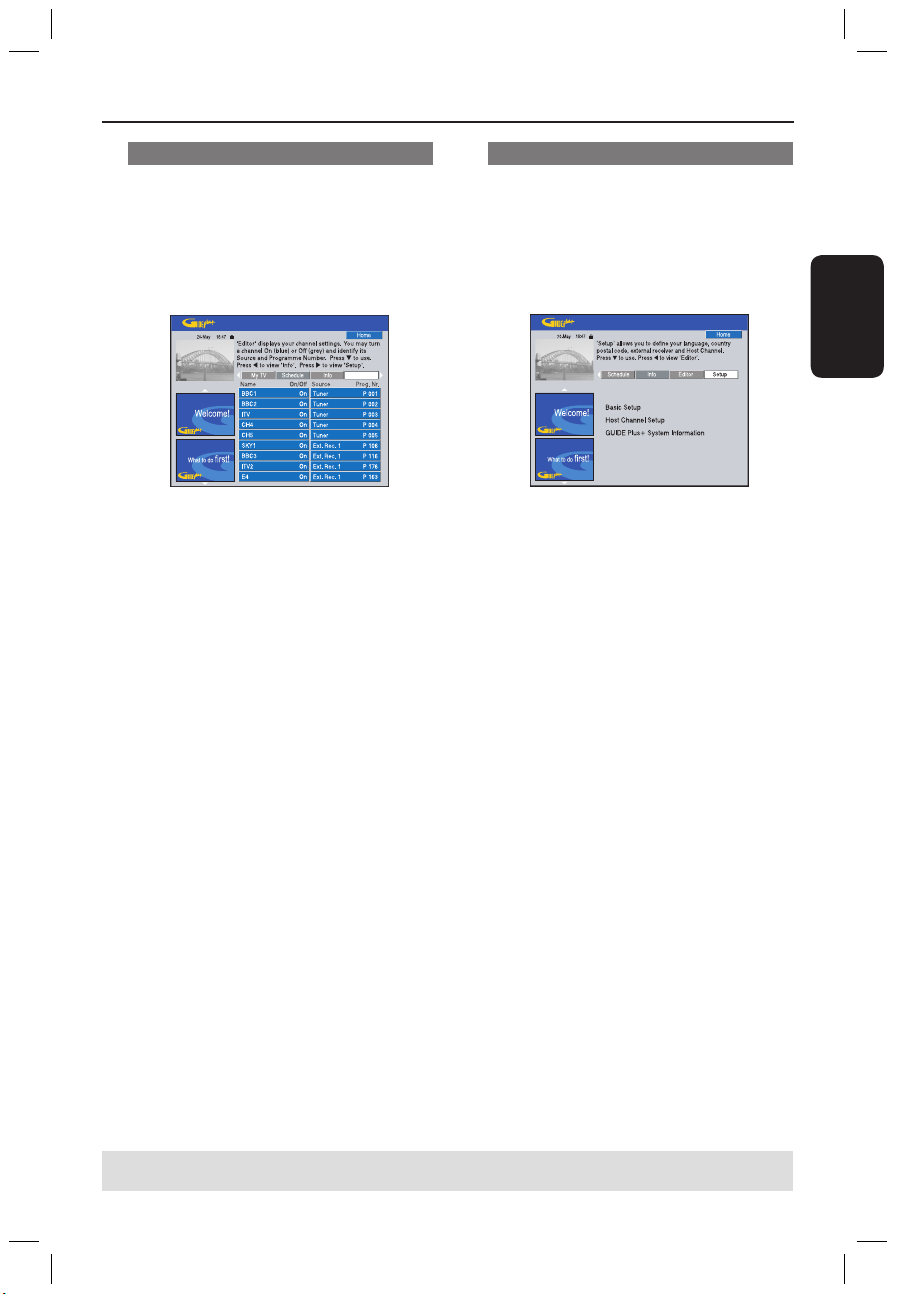
121
Dansk/Norsk
Brug af GUIDE Plus+-systemet (fortsat)
TIP: Tryk på den blå knap for at vende tilbage til det aktuelle klokkeslæt i skærmbilledet Grid (Gitter).
Tryk på GUIDE for at afslutte menuen.
Skærmbilledet Setup (Opsætning)
Skærmbilledet Setup (Opsætning) er den
centrale placering, hvor du kan konfigurere
GUIDE Plus+-systemet i henhold til din egen
situation (område, TV-modtagelse). Derudover
har du mulighed for at indstille din værtskanal
og få vist informationsskærmbilledet til GUIDE
Plus+-systemet.
En mere detaljeret beskrivelse af
installationsprocessen til GUIDE Plus+ findes
på side 116~117.
Sådan ændrer du installationen
A Vælg { Setup } (Opsætning), og tryk på .
B Fremhæv { Basic Setup } (Basisinstallation),
og tryk på OK.
C Fremhæv den del, som du vil ændre (Language
(Sprog), Country (Land), Postal Code
(Postnummer), External Receiver (Ekstern
modtager) 1, 2, 3), og tryk på OK.
D Følg instruktionerne på TV’et for at foretage
de nødvendige ændringer, og tryk på OK.
Nogle ændringer kræver, at der bliver
overført oplysninger om TV-oversigter.
Dette kan tage op til 24 timer.
Skærmbilledet Editor
Skærmbilledet Editor er den centrale placering,
hvor du kan styre dine kanaler. Hver ændring i
Editor fører til en ændring i Grid (Gitter).
Du kan tildele programnumre til TV-kanaler,
tænde og slukke for kanaler og vælge en
kanalkilde (Tuner, External Receiver (Ekstern
modtager)).
Editor
A Vælg { Editor }, og tryk på .
Visningen af skærmbilledet Editor afhænger
af den specifikke TV-modtagelse i dit område.
Sådan tænder/slukker du kanalen
B Flyt til den venstre rude for den kanal, som du
vil ændre, og tryk på den røde knap på
fjernbetjeningen.
TV-oversigter for de kanaler, som er
tændt, vises i skærmbilledet Grid (Gitter).
Sådan ænder du kilden
C Flyt til den højre rude for den kanal, som du vil
ændre, og tryk derefter på den røde knap for
at ændre kilden (f.eks. Tuner, Ext. Rec. (Eks.
modt.) 1, osv.).
Programnummeret ændres automatisk for
at gengive den nye kilde.
Sådan ændrer du programnummeret
D Flyt til den højre rude for den kanal, som du vil
ændre, og tryk derefter på den grønne knap,
og brug det alfanumeriske tastatur 0-9 til
at indtaste programnummeret.
dvdr7300h_EU_dan3.indd 121 2005-09-09 6:23:42 PM
Page 27
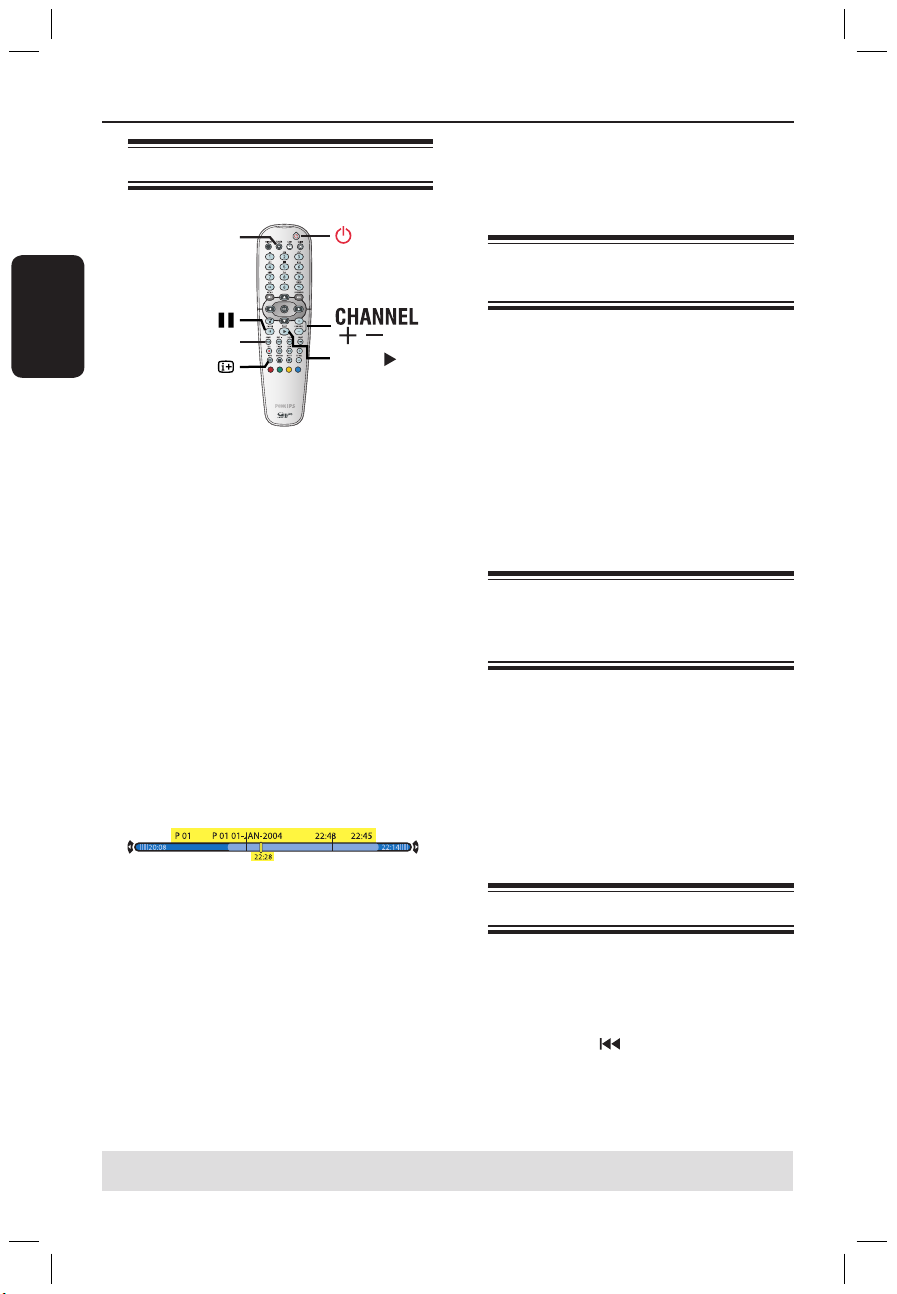
122
Dansk/Norsk
123
Styring af TV-udsendelser
Skift til en TV-udsendelse
PAUSE
TUNER
JUMP-BACK
PLAY
INFO
A Skift til optagerens programnummer på TV-
apparatet (f.eks. EXT, 0, AV).
B Tryk på STANDBY-ON 2 for at tænde
denne optager.
Hvis der ikke vises nogen TV-udsendelser
på skærmen, skal du trykke på TUNER på
fjernbetjeningen.
C Tryk på CHANNEL (KANAL) +/- for at
vælge en TV-kanal.
De aktive TV-udsendelser gemmes
automatisk på optagerens midlertidige lager på
harddisken. Oplysningerne vises på Time Shiftvideolinjen.
Hvis du skifter til en anden TV-kanal på
optageren, oprettes en ny titel, og en lodret
linje vises på Time Shift-videolinjen.
Du kan skjule eller få vist Time Shift-
videolinjen ved at trykke på INFO m på
fjernbetjeningen.
Der er flere oplysninger om det
midlertidige lager på harddisken (Time
Shift-buffer) på næste side.
Funktionen Pause Live TV
(Stands direkte TV)
Sommetider kan du blive afbrudt midt i et TVprogram eller en sportskamp. Du kan nu
stoppe afspilningen midlertidigt ved at trykke
på PAUSE Å på fjernbetjeningen. Tryk på
PLAY for at genoptage afspilning.
Det virker fuldstændigt, som om du selv
styrede den direkte transmitterede TVudsendelse.
Hvis du vil vende tilbage til en direkte TVudsendelse, skal du blot trykke på TUNER.
Funktionen Instant Replay
(Gentag en scene med det
samme)
Når du ser en direkte TV-udsendelse, kan du
trykke på JUMP-BACK (SPRING TILBAGE)
på fjernbetjeningen for at springe 30 sekunder
tilbage (standardindstillinger) for hvert enkelt
tryk for at få genoptaget en scene med det
samme.
Hvis du vil vende tilbage til en direkte TVudsendelse, skal du blot trykke på TUNER.
Funktionen FlexTime (Flextid)
Du behøver ikke at vente på, at optagelsen er
færdig, før du begynder afspilningen.
Mens optagelsen foregår, kan du starte
afspilningen fra begyndelsen af optagelsen ved
at holde nede på på fjernbetjeningen.
TIP: Tryk på INFO på fjernbetjeningen for at få vist Time Shift-videolinjen.
dvdr7300h_EU_dan3.indd 122 2005-09-09 6:23:43 PM
Page 28

123
Dansk/Norsk
Inden optagelse
Det midlertidige lager på
harddisken/Time Shiftvideolinjen
Så snart du tænder optageren, vil den aktive
TV-udsendelse blive gemt midlertidigt på
harddisken i et område, der kaldes TSB (Time
Shift Buffer). Der kan gemmes udsendelser
med en samlet varighed på op til 6 timer.
Time Shift-videolinjen vises på skærmen med
oplysninger om status og tiderne for de TVudsendelser, der er gemt midlertidigt på
harddisken. Du kan skjule eller få vist Time
Shift-videolinjen ved at trykke på INFO m
på fjernbetjeningen.
Time Shift-videolinjen indeholder følgende
oplysninger:
a
TV-udsendelsens starttidspunkt.
Når der er optaget 6 timer, vil det første
indhold blive slettet, og starttidspunktet vil
blive ændret tilsvarende.
b
Resterende plads i det midlertidige lager.
c
Klip, du har valgt at optage på harddisken
(markeret med rødt).
d
Nuværende position og tidspunkt for TV-
udsendelsen
e
Titelmarkeringer (når du skifter til en TV-
kanal i mere end 1 minut, oprettes en ny
titelmarkering)
f
Aktuelt tidspunkt
ADVARSEL!
De TV-udsendelser, der er gemt i det
midlertidige lager på harddisken, slettes, når
lagerbufferen er fyldt, eller når du trykker på
STANDBY-ON 2 for at slukke optageren.
Følgende handlinger vil også slette indholdet af
det midlertidige lager på harddisken:
– Tryk på CAM på fjernbetjeningen.
– Vælg indstillingen { Setup } (Opsætning)
eller { Record mode } (Optagetilstand) i
systemopsætningsmenuen.
Yes
No
This action will clear the Time Shift Buffer.
Do you want to continue?
i) Hvis du vil fortsætte med at fjerne
indholdet i det midlertidige lager på
harddisken, skal du trykke på OK på
fjernbetjeningen for at vælge
{
Yes } (Ja) i menuen, ELLER
ii) Vælg {
No } (Nej) i menuen, og tryk på OK
på fjernbetjeningen for at afbryde
funktionen.
Markering af indhold til optagelse
Du skal markere indholdet på det midlertidige
lager på harddisken, inden det kan blive
optaget på optagerens harddisk. Se side 126.
Sådan vælger du en titel (et program)
Tryk på INFO m for at få vist
oversigtspanelet og brug -tasterne til at
vælge en titel.
Sådan finder du en scene med titlen
Brug -tasterne.
Sådan optager du det aktuelle program
Tryk på REC en gang. Tryk på REC en
gang til for at påbegynde en 30 minutters
optagelse.
Sådan markerer du optagelse fra den
aktuelle scene
Tryk på den røde knap.
Sådan annullerer du den markerede
optagelse
Tryk på den røde knap.
Sådan afslutter du optagelsen
Tryk på STOP .
dvdr7300h_EU_dan3.indd 123 2005-09-09 6:23:46 PM
Page 29

124
Dansk/Norsk
125
Inden optagelse (fortsat)
Standardindstillinger for
optagelse
Du kan på forhånd angive indstillinger for
optagelse i systemopsætningsmenuen.
A Tryk på SYSTEM på fjernbetjeningen.
Systemopsætningsmenuen vises.
B Tryk på for at vælge { Preferences }
(Indstillinger).
C Tryk på for at vælge { Recording }
(Optagelse).
Recording
Preferences
Record mode
Language
Recording
Preferences
Sat record
Direct rec
Off
On
Auto protect
SP
Lang I
Off
Chapters
Smart
D Brug -tasterne til at vælge den indstilling,
du vil ændre, og tryk på OK for at få vist
valgmulighederne.
Der findes en beskrivelse af
valgmulighederne på de næste sider.
Hvis valgmuligheden i menuen er gråtonet,
betyder det, at funktionen ikke er tilgængelig,
eller at den ikke kan ændres i den nuværende
tilstand.
E Afslut ved at trykke på SYSTEM.
Diagram til indstillinger for optagetilstand
HQ (high quality)
SP (standard play)
SPP
(standard play plus)
LP
(long play)
EP (extended play)
SLP (
ekstra lang afspilning
)
SEP (
ekstra forlænget afspilning
)
1
2
2.5
3
4
6
8
DVD±R/
DVD±RW
HDD
(250 GB)
DVD+R
Double Layer
Optagekvalitet
Antal timers optagelse, der kan lagres på
harddisken eller en tom skrivbar DVD med
en kapacitet
.
47
95
119
143
191
287
400
1 timer 55 minutteer
3 timers 41 minutteer
4 timers 37 minutteer
5 timers 32 minutteer
7 timers 23 minutteer
11 timers 05 minutteer
14 timers 48 minutteer
Nyttigt tip:
– Hvis du skifter optagetilstand, slettes indholdet i
det midlertidige lager på harddisken. Kun det
indhold, der er markeret med rødt, vil blive gemt
på optagerens harddisk.
dvdr7300h_EU_dan3.indd 124 2005-09-09 6:23:48 PM
Page 30

125
Dansk/Norsk
Inden optagelse (fortsat)
Optagelse (den understregede indstilling er fabriksindstillingen)
Record mode
(Optagetilstand)
Optagetilstanden definerer optagelsernes billedkvalitet og den maksimale
optagelsestid på harddisken (HDD). Se side 124 på Diagram til indstillinger for
optagetilstand.
Vigtigt! Når du kopierer fra harddisken til en skrivbar DVD, benyttes
optagekvaliteten for den valgte optagelse på harddisken automatisk, og du kan
ikke vælge en anden optagekvalitet. Fabriksindstillingen er SP.
Language
(Sprog)
Vælger det optagelsessprog, der skal bruges til TV-udsendelser, som sendes
med ekstra sproglydspor. Hvis en udsendelse f.eks. findes på engelsk og spansk,
og spansk er det ekstra sprog.
{ Lang I } (Sprog I) – Det originale udsendelsessprog.
{ Lang II } (Sprog II) – Det ekstra sproglydspor.
Auto protect
(Auto beskyt)
Med denne funktion bliver optagelser på harddisken ikke automatisk slettet,
hvis der ikke er noget plads til nye optagelser.
{ On } (Ja) – Det er ikke muligt at slette og redigere de nye
optagelser.
{ Off } (Nej) – Slår funktionen fra.
Chapters (Kapitler)
En optagelse (titel) inddeles automatisk i kapitler, ved at der indsættes
kapitelmarkeringer med bestemte mellemrum. Det gør det muligt hurtigt at få
adgang til et bestemt sted i en optagelse.
{ Off } (Nej) – Der indsættes ikke kapitelmarkeringer i
optagelsen.
{ Standard } – Under optagelsen indsættes en
kapitelmarkering hvert femte minut.
{ Smart } – Denne indstilling er kun tilgængelige ved en
optagelse fra et DV-videokamera.
En kapitelmarkering indsættes, hvor der er en
pause i optagelsen, f.eks. når optagelsen
stopper eller standser og genstartes igen.
SAT record
(SAT-opt.)
Funktionen kan kun anvendes, hvis du har tilsluttet en satellitmodtager eller et
andet apparat til optagerens EXT2 AUX-I/O-scartstik. Se side 128, hvis du vil
have flere oplysninger.
{ Off } (Nej) – Slår funktionen fra.
{ EXT2 } – Sætter optageren i stand til at starte og stoppe
optagelse, når der modtages et signal fra det
tilsluttede apparat.
Direct rec.
(Direkte optagelse)
Med denne funktion kan du straks optage det program, som du ser på TV’et
ved at trykke på REC-knappen, uden at der er behov for at tænde optageren.
Se side 128 for at få flere oplysninger.
{ On } (Ja) – Aktiver optagelse direkte fra TV-skærmen.
{ Off } (Nej) – Slår funktionen fra.
dvdr7300h_eu_dan.indd 125 2005-09-16 7:27:01 PM
Page 31

126
Dansk/Norsk
127
Optag på harddisk
TIP: Indstil den ønskede optagetilstand. Den bestemmer den faktiske optagetid på harddisken eller en
skrivbar DVD. Se side 125.
VIGTIGT!
Billeder, der ikke kan optages
Fjernsynsprogrammer, film, videobånd, diske
og andre materialer kan være ophavsretligt
beskyttet og kan derfor ikke optages på denne
optager.
Optagelse af TV-udsendelser
Følg vejledningen nedenfor for at optage TVudsendelser på harddisken, så du senere kan
afspille dem eller eventuelt kopiere dem til en
skrivbar DVD.
Optag den aktuelle TV-udsendelse
A Tryk på INFO m på fjernbetjeningen for at
få vist Time Shift-videolinjen.
B Tryk på REC
på fjernbetjeningen.
Den aktuelle TV-kanal optages, op til maks.
seks timer.
Cancel rec.
BACK MORE INFO
23:13
21:00
Hvis der findes TV-programdata i GUIDE
Plus+-systemet
Record 1 Program (Optag 1 program) vises
til højre på videolinjen. Optagelsen stopper
automatisk i slutningen af TV-programmet.
Hvis du vil optage det efterfølgende TV-
program, skal du trykke på REC igen.
Hvis der ikke findes TV-programdata i
GUIDE Plus+-systemet, kan du ved at trykke
på REC angive optagelsestiden til 30
minutter for hvert tryk op til højst seks (6)
timer.
C Hvis du vil stoppe optagelsen, inden den
programsatte slutning, skal du trykke på
STOP .
Record a specific section of TV
Optag en specifik del af et TVprogram
A Tryk på INFO m på fjernbetjeningen for at
få vist Time Shift-videolinjen.
C Brug -tasterne til at søge efter starten på
den scene, hvor du vil starte optagelsen.
Tryk derefter på PAUSE Å.
D Tryk på den røde på fjernbetjeningen for at
starte optagelsen her.
E Tryk på PLAY for at fortsætte afspilningen.
F Tryk på for at søge efter det punkt, hvor du
vil slutte optagelsen, og tryk på STOP på
fjernbetjeningen.
En rød markering vises på videolinjen for at
angive den markerede del af optagelsen.
dvdr7300h_EU_dan3.indd 126 2005-09-09 6:23:51 PM
Page 32

127
Dansk/Norsk
Optag på harddisk (fortsat)
TIP: Indstil den ønskede optagetilstand. Den bestemmer den faktiske optagetid på harddisken eller en
skrivbar DVD. Se side 125.
Samtidig optagelse og afspilning
Samtidig med, at en TV-optagelse er ved at
blive optaget på harddisken, kan du afspille en
tidligere optaget titel fra harddisken, afspille en
DVD eller afspille optaget materiale fra et
andet tilsluttet apparat.
Afspilning fra harddisk
A Tryk på HDD-BROWSER, og tryk derefter
flere gange på , indtil titelmenuen vises.
SOURCES 1/3
Hard Disk
Disc Tray
Disc Library
HDD/VIDEO
[BROWSER]
SORTING� 1/6
Recoding Date
Alphabetical
Delete Order
Protected
Genre
Last Played
B Brug -tasterne til at vælge en titel i
menuen med harddiskindhold, og tryk på
PLAY for at starte afspilningen.
Afspilning fra DVD
Tryk på OPEN CLOSE (ÅBEN LUK) ç på
optagerens frontpanel, og læg en disk i for at
starte afspilningen.
Afspilning fra andet apparat
Denne funktion er kun tilgængelig, hvis du har
sluttet optageren til TV’et via EXT1 TO TV-I/Ostikket.
Tryk på TV/HDD for at vise billedet fra den
enhed, som er sluttet til EXT2 AUX-I/Ostikket på denne optager.
Se andre TV-udsendelser
Hvis der ikke er sluttet andre enheder til
EXT2 AUX-I/O-stikket, skal du trykke på
TV/HDD for at skifte til TV-tilstand.
Brug TV’ets knap til kanalskift for at vælge en
anden TV-kanal.
Nyttigt tip:
– Husk at stille TV’et tilbage til dets
videoindgangskanal, hvis du vil se TV-kanalen via
optageren eller afspille en optaget disk.
dvdr7300h_EU_dan3.indd 127 2005-09-09 6:23:53 PM
Page 33

128
Dansk/Norsk
129
Automatisk optagelse fra en
satellitmodtager
Funktionen kan kun anvendes til en
satellitmodtager (eller et lignende apparat), der
er sluttet til optagerens EXT2 AUX-I/Oscartstik. Desuden skal satellitmodtageren
have en timerfunktion, som kan styre
optagerens optagefunktion.
A Kontroller, at { Sat record } (SAT-opt.)
under optagelsesindstillingen er indstillet til
{ EXT2 } (se side 125).
B Brug satellitmodtagerens timerprogrammering
sfunktion til at programmere optagelsen (se
betjeningsvejledningen til satellitmodtageren).
C Sæt optageren og satellitmodtageren i
standbytilstand forud for optagelsen.
Du skal sætte satellitmodtager på standby,
før du slukker for optageren.
Optageren begynder at optage, når den
modtager et signal fra satellitmodtageren.
Nyttigt tip:
– Optagerens timeroptagelser har forrang for
automatisk satellitoptagelse. En automatisk
satellitoptagelse stopper, hvis en timeroptagelse på
optageren skal til at starte.
Optag på harddisk (fortsat)
TIP: Indstil den ønskede optagetilstand. Den bestemmer den faktiske optagetid på harddisken eller en
skrivbar DVD. Se side 125.
dvdr7300h_eu_dan.indd 128 2005-09-15 4:29:24 PM
Direkte optagelser fra TV
Hvis du har tilsluttet denne optager til TV’et
ved hjælp af et scartkabel, kan du straks starte
med at optage programmet, som i øjeblikket
vises på TV’et, mens optageren er i
standbytilstand.
A Sørg for, at { Direct rec. } (Direkte optagelse)
under optagelsesindstillingerne er indstillet (se
side 125).
B Mens du ser TV-programmet, skal du trykke
på REC på fjernbetjeningen for at starte
optagelsen.
C For at stoppe optagelsen skal du trykke på
STOP .
Ellers vil optageren automatisk afbryde
optagelsen efter seks (6) timer.
Nyttigt tip:
– Direkte optagelse er ikke mulig fra den enhed,
som sluttet til EXT2 AUX I/O-scartstikket.
Page 34

129
Dansk/Norsk
Om optagelse med timer
Ved hjælp af optagelse med timer kan du
automatisk starte og standse en optagelse på
et senere tidspunkt eller en anden dag.
Optageren skifter til udsendelsens kanal og
starter optagelsen på det indstillede tidspunkt.
Med denne optager kan du planlægge op til
25 optagelser ad gangen med en varighed på
op til seks (6) timer for hver enkelt optagelse.
En optagelse med timer kan
programmeres på tre måder
– Ved hjælp GUIDE Plus+-systemet
– Ved hjælp af ShowView -systemet
– Manuel optagelse med timer
Om VPS/PDC
VPS (Video Programming System) eller PDC
(Programme Delivery Control) bruges til
kontrollere start og varighed på TV-optagelser.
Hvis en TV-udsendelse starter tidligere eller
slutter senere end planlagt, tændes og slukkes
optageren på det rigtige tidspunkt.
Optagelse med timer (GUIDE
Plus+-system)
For at planlægge en optagelse med GUIDE
Plus+-systemet skal du vælge det ønskede
program på listen med kanaler.
A Skift til optagerens programnummer på TV’et
(f.eks. EXT, 0, AV).
B Tænd for optageren, og tryk på GUIDE på
fjernbetjeningen.
Skærmbilledet GUIDE Plus+ vises.
Bemærk! Hvis installationsmenuen til GUIDE
Plus+ vises, betyder det, at denne optager
endnu ikke er installeret med programdata til
GUIDE Plus+. Se side 116~117 for at installere
GUIDE Plus+-systemet.
C Brug -tasterne til at vælge den ønskede
TV-kanal, og brug -tasterne til at vælge et
program.
Tryk på CHANNEL (KANAL) +/- for at
rulle ned/op en side ad gangen.
Tryk på for at gå direkte til TV-
programmer for de foregående dage eller den
næste dag.
D Tryk på den røde knap på fjernbetjeningen for
.
E Tryk på GUIDE for at afslutte menuen.
Optag på harddisk (fortsat)
TIP: Indstil den ønskede optagetilstand. Den bestemmer den faktiske optagetid på harddisken eller en
skrivbar DVD. Se side 125.
dvdr7300h_EU_dan3.indd 129 2005-09-09 6:24:14 PM
Page 35

130
Dansk/Norsk
131
Optagelse med timer
(ShowView System)
Dette er et enkelt system til
timerprogrammering. Det bruges, ved at du
indtaster ShowViewprogrammeringsnummeret, der er knyttet til
TV-udsendelsen. Du kan finde dette nummer i
dit TV-blad.
Alle de oplysninger, der er nødvendige for at
programmere optageren, findes i
programmeringsnummeret.
A Skift til optagerens programnummer på TV’et
(f.eks. EXT, 0, AV).
B Tænd for optageren, og tryk på TIMER på
fjernbetjeningen.
Skærmen GUIDE Plus+ schedule vises.
C Tryk på den røde knap på fjernbetjeningen til
.
Skærmbilledet til indstilling af ShowView
vises.
= = = = = = = =
D Brug det alfanumeriske tastatur 0-9 til at
indtaste ShowView -programmeringsnummeret.
Tryk på OK for at bekræfte. (f.eks. 5-312-4
eller 5.312 4, tast ‘53124’).
GUIDE Plus+-systemet dekrypterer
programmeringsnummeret og ændrer det til
en planlagt hændelse.
Hvis der indtastes et forkert
programmeringsnummer, skal du vælge det
korrekte programnummer manuelt. Følg
instruktionerne på TV’et for at redigere dato
og klokkeslæt.
E Indstillinger til standardoptagelse vises i en
lyserød rude. Tryk på den relevante
farvekodede knap på fjernbetjeningen for at
foretage ændringer.
{ Frequency } (Frekvens)
Tryk på den røde knap på fjernbetjeningen
flere gange for at vælge gentaget optagelse
((ONCE (EN GANG), WEEKLY (UGENTLIG),
M-F).
{ Timing }
Tryk på den grønne knap på fjernbetjeningen
flere gange for at vælge mere tid (+0, +10,
+20, +30) i slutningen af optagelsen eller vælge
funktionen VPS/PDC (V-P).
Bemærk! VPS/PDC er ikke tilgængelig til den
eksterne modtager.
F Tryk på TIMER for at bekræfte og afslutte
menuen.
TIMER-ikonet lyser på skærmen, hvis der er
indstillet en optagelse med timer.
Hvis optageren ikke er i standby-tilstand,
vises der en advarsel, inden timeroptagelsen
starter.
Hvis du ignorerer advarslen, vil optageren
automatisk skifte til den relevante kanal og
starte med at optage.
Optag på harddisk (fortsat)
TIP: Indstil den ønskede optagetilstand. Den bestemmer den faktiske optagetid på harddisken eller en
skrivbar DVD. Se side 125.
dvdr7300h_EU_dan3.indd 130 2005-09-09 6:24:18 PM
Page 36

131
Dansk/Norsk
Optagelse med timer (manuelt)
A Skift til optagerens programnummer på TV’et
(f.eks. EXT, 0, AV).
B Tænd for optageren, og tryk på TIMER på
fjernbetjeningen.
Skærmen GUIDE Plus+ schedule vises.
C Tryk på den grønne knap på fjernbetjeningen
til .
Dato for optagelsen vises.
20 - May
D Brug -tasterne eller det
alfanumeriske tastatur 0-9 til at indtaste
oplysninger om optagelsen (dato, starttid,
sluttid), og tryk på den grønne knap for at
bekræfte hver indtastning, og gå til den næste
parameter.
E Når TUNER 01 vises på skærmen, skal du vælge
indgangskilde og indtaste programkanalen.
Hvis du vil vælge en ekstern indgangskanal,
skal du markere TUNER i menuen og bruge
-tasterne til at vælge { EXT1 }, { EXT2 }
eller { CAM1 }.
Hvis du vi vælge en intern TV-kanal, skal du
markere 01 i menuen og bruge det
alfanumeriske tastatur 0-9 til at indtaste
programkanalen.
F Tryk på den grønne knap for at bekræfte, og
gå til den næste parameter.
Et virtuelt tastatur vises på TV’et, hvor du
kan indtaste titelnavnet.
G Når det er udført, kan du gemme indstillingen
ved at trykke på den grønne knap til
.
Den planlagte manuelle optagelse vises.
H Indstillinger til standardoptagelse vises i en
lyserød rude. Tryk på den relevante
farvekodede knap på fjernbetjeningen for at
foretage ændringer.
{ Frequency } (Frekvens)
Tryk på den røde knap på fjernbetjeningen
flere gange for at vælge gentaget optagelse
((ONCE (EN GANG), WEEKLY (UGENTLIG),
M-F).
{ Timing }
Tryk på den grønne knap på fjernbetjeningen
flere gange for at vælge mere tid (+0, +10,
+20, +30) i slutningen af optagelsen eller vælge
funktionen VPS/PDC (V-P).
Bemærk! VPS/PDC er ikke tilgængelig til den
eksterne modtager.
I Tryk på TIMER for at bekræfte og afslutte
menuen.
TIMER-ikonet lyser på skærmen, hvis der er
indstillet en optagelse med timer.
Hvis optageren ikke er i standby-tilstand,
vises der en advarsel, inden timeroptagelsen
starter.
Hvis du ignorerer advarslen, vil optageren
automatisk skifte til den relevante kanal og
starte med at optage.
Optag på harddisk (fortsat)
TIP: Indstil den ønskede optagetilstand. Den bestemmer den faktiske optagetid på harddisken eller en
skrivbar DVD. Se side 125.
dvdr7300h_EU_dan3.indd 131 2005-09-09 6:24:23 PM
Page 37

132
Dansk/Norsk
133
Optag på harddisk (fortsat)
Ændring/sletning af en optagelse
med timer
A Skift til optagerens programnummer på TV’et
(f.eks. EXT, 0, AV).
B Tænd for optageren, og tryk på TIMER på
fjernbetjeningen.
Skærmen GUIDE Plus+ schedule vises.
C Tryk på for at vælge en programmeret
optagelse, som du vil slette/redigere.
Sådan sletter du en programmeret
optagelse
Tryk på den røde knap på fjernbetjeningen til
.
Sådan redigerer du en programmeret
optagelse
Tryk på den grønne knap på fjernbetjeningen
til , og følg instruktionerne på TV’et
for at foretage den nødvendige ændring/
indtastning.
Sådan redigerer du Frequency/Timing
(Frekvens/timing)
Fremhæv den rette rude i menuen, og tryk på
den røde knap for at ændre frekvensen på den
grønne knap for at ændre tiderne.
D Når det er udført, skal du trykke på TIMER
for at bekræfte og afslutte menuen.
TIP: Indstil den ønskede optagetilstand. Den bestemmer den faktiske optagetid på harddisken eller en
skrivbar DVD. Se side 125.
dvdr7300h_EU_dan3.indd 132 2005-09-09 6:24:24 PM
Page 38

133
Dansk/Norsk
Optag på harddisk/skrivbar DVD
Optagelse fra et DVvideokamera
Når du slutter et DV-videokamera til DV INstikket på denne optager, kan du kontrollere
både videokameraet og denne optager ved
hjælp af denne optagers fjernbetjening.
Derudover sikrer den smarte kapitelfunktion,
at kapitelmarkeringer oprettes ved hver pause
i billederne.
Inden du starter...
Marker det indhold i det midlertidige lager på
harddisken (time shift buffer), som du vil
gemme på harddisken. Se side 123. Ellers bliver
alt indhold slettet, når du starter optagelsen
fra videokameraet.
A Slut det digitale videokamera eller Digital 8-
videokamera til DV IN-stikket på denne
optager (se side 112).
B Tænd for TV’et, og indstil dette korrekte
programnummer på optageren (f.eks. EXT, 0,
AV).
C Tryk på CAM på fjernbetjeningen.
Der vises en advarsel.
Hard Disk
Recordable DVD
Cancel
Switching to camera mode will clear the
Time Shift Buffer.
Select a media type to record.
D For at fortsætte skal du optage til { Hard
Disk } (Harddisk) eller { Recordable DVD }
(Skrivbar DVD) i menuen. Tryk på OK for at
bekræfte.
Alt indhold på det midlertidige lager på
harddisken slettes, og det er kun markeret
indhold som gemmes på harddisken.
Ellers skal du vælge { Cancel } (Annuller) i
menuen og trykke på OK for at afbryde
handlingen.
E Tænd for DV-videokameraet og afslpil.
+RW
DV CONTROL
CAM 2
TIP: Indstil den ønskede optagetilstand. Den bestemmer den faktiske optagetid på harddisken eller en
skrivbar DVD. Se side 125.
dvdr7300h_EU_dan3.indd 133 2005-09-09 6:24:29 PM
Page 39

134
Dansk/Norsk
135
Optag på harddisk/skrivbar DVD (fortsat)
F For at kunne bruge optagerens fjernbetjening til
at kontrollere videokameraets handling under
optagelse, skal du trykke på den grønne på
fjernbetjeningen til { DV CONTROL }.
DV-kontrolknapper vises på skærmen.
+RW
DV CONTROL
CAM 2
G Du kan pause, afspille, stoppe eller spole
hurtigt frem eller tilbage til en scene ved hjælp
af tasterne på optagerens
fjernbetjening for at vælge de rette
kontrolknapper på skærmen.
H For at stoppe optagelsen skal du trykke på
STOP .
Både optager og videokamera stopper.
I For at afslutte optagelsen, skal du trykke på
TUNER.
Nyttige tips:
– Nogle videokameraer kan ikke kontrolleres ved
hjælp af optagerens fjernbetjening.
– Blanding af PAL- og NTSC-videoformatoptagelse
på den samme skrivbare DVD er ikke mulig.
– Hvis en del af båndet er tomt, standser
optageren optagelsen. Optagelse genstarter
automatisk, når der er et skrivbart signal. Hvis
mere end 5 minutter af båndet er tomt, slutter
optagelsen automatisk.
– En kapitelmarkering indsættes, hvor der er en
pause i tidskoden på DV-båndet. Dette sker, når
optagelsen stopper eller standser og genstartes
igen.
TIP: Indstil den ønskede optagetilstand. Den bestemmer den faktiske optagetid på harddisken eller en
skrivbar DVD. Se side 125.
dvdr7300h_EU_dan3.indd 134 2005-09-09 6:24:31 PM
Page 40

135
Dansk/Norsk
Optagelse fra et videokamera
Når du slutter et videokamera til VIDEO- eller
S-VIDEO-stikket på optagerens frontpanel
EXT1- eller EXT2-stikket på bagpanelet
efterfulgt af trinene herunder for at starte
optagelsen på videokameraet.
Inden du starter...
Marker det indhold i det midlertidige lager på
harddisken (time shift buffer), som du vil
gemme på harddisken. Se side 123. Ellers bliver
alt indhold slettet, når du starter optagelsen
fra videokameraet.
TUNER
A Slut videokameraet til denne optager (se side
113).
B Find det sted på videokameraet, hvor
optagelsen skal starte, og sæt videokameraet i
pausetilstand.
C Skift til optagerens programnummer på TV’et
(f.eks. EXT, 0, AV).
D Tænd for optageren, og tryk på CAM på
fjernbetjeningen.
Der vises en advarsel.
E For at fortsætte skal du vælge at optage på
{ Hard Disk } (Harddisk) eller { Recordable
DVD } (Skrivbar DVD) i menuen, og tryk på
OK for at bekræfte.
Alt indhold på det midlertidige lager på
harddisken slettes undtagen markerede
optagelse.
Ellers skal du vælge { Cancel } (Annuller) i
menuen og trykke på OK for at afbryde
handlingen.
F Tryk på CHANNEL +- flere gange for at
vælge den korrekte indgangskanal, der svarer
til det tilsluttede stik på enheden.
{ CAM 1 } : S-VIDEO- eller VIDEO-stik
foran.
{ EXT 1 } : EXT1 TO TV-I/O-scartstik
bagpå.
{ EXT 2 } : EXT2 AUX-I/O-scartstik bagpå.
G Tryk på REC
for at starte optagelsen, og
tryk på knappen PLAY på DV-videokameraet
for at starte afspilningen.
For at stoppe optagelsen skal du trykke på
PAUSE Å.
For at genoptage optagelsen skal du trykke på
PAUSE Å igen.
Der indsættes en ny kapitelmarkering, når
optagelsen genoptages.
H For at stoppe optagelsen skal du trykke på
STOP .
Der oprettes en ny titel, når du starter en
ny optagelse.
I For at afslutte optagelsen, skal du trykke på
TUNER.
Optag på harddisk/skrivbar DVD (fortsat)
TIP: Indstil den ønskede optagetilstand. Den bestemmer den faktiske optagetid på harddisken eller en
skrivbar DVD. Se side 125.
dvdr7300h_EU_dan3.indd 135 2005-09-09 6:24:32 PM
Page 41

136
Dansk/Norsk
137
Optagelse fra en ekstern enhed
(VCR/DVD-afspiller)
Du kan optage fra en ekstern enhed, der er
sluttet til denne optagers indgangsstik.
Kopibeskyttet materiale kan ikke optages på
denne optager.
VIGTIGT!
Det er ikke muligt at optage
diskafspilningen fra optageren til dens
harddisk..
TUNER
A Slut den eksterne enhed til optageren (se side
110).
B Skift til optagerens programnummer på TV’et
(f.eks. EXT, 0, AV).
C Tænd for optageren, og tryk på CAM på
fjernbetjeningen.
Der vises en advarsel.
D For at fortsætte skal du vælge at optage på
{ Hard Disk } (Harddisk) eller { Recordable
DVD } (Skrivbar DVD) i menuen, og tryk på
OK for at bekræfte.
Alt indhold på det midlertidige lager på
harddisken slettes undtagen markerede
optagelse.
Ellers skal du vælge { Cancel } (Annuller) i
menuen og trykke på OK for at afbryde
handlingen.
E Tryk på CHANNEL +- flere gange for at
vælge den korrekte indgangskanal, der svarer
til det tilsluttede stik på enheden.
{ CAM 1 } : S-VIDEO- eller VIDEO-stik
foran.
{ EXT 1 } : EXT1 TO TV-I/O-scartstik
bagpå.
{ EXT 2 } : EXT2 AUX-I/O-scartstik bagpå.
F Start afspilningen på den tilsluttede enhed.
G Mens du ser TV-programmet, skal du trykke
på REC på fjernbetjeningen for at starte
optagelsen.
For at stoppe optagelsen skal du trykke på
PAUSE Å.
For at genoptage optagelsen skal du trykke på
PAUSE Å igen.
Du kan bruge denne funktion til at springe
over uønsket indhold.
Der indsættes en ny kapitelmarkering, når
optagelsen genoptages.
H For at stoppe optagelsen skal du trykke på
STOP .
Ellers vil optageren automatisk afbryde
optagelsen efter seks (6) timer.
I For at afslutte optagelsen, skal du trykke på
TUNER.
Nyttigt tip:
– Hvis et “X” vises nederst på skærmen, betyder
det, at der ikke modtages noget videosignal fra
den aktuelle indgangskanal.
Optag på harddisk/skrivbar DVD (fortsat)
TIP: Indstil den ønskede optagetilstand. Den bestemmer den faktiske optagetid på harddisken eller en
skrivbar DVD. Se side 125.
dvdr7300h_EU_dan3.indd 136 2005-09-09 6:24:33 PM
Page 42

137
Dansk/Norsk
Om kopiering til skrivbar DVD
TIP: Sørg for, at der er tilstrækkelig ledig plads på den skrivbare DVD inden optagelsen. Du skal færdiggøre
DVD±R-diske, før de kan afspilles på andre afspillere. Se side 159.
VIGTIGT!
– Det er ikke muligt at optage TVprogrammer eller programmer, du har
programmeret til optagelse, direkte til
en skrivbar DVD. Du kan kun kopiere fra
optagerens harddisk til en skrivbar DVD.
– Kopibeskyttede (kan kopieres én gang
eller kan aldrig kopieres) film og DVDvideoer kan ikke kopieres til harddisken.
Om kopiering
Du kan kopiere en optaget titel fra harddisken
til en skrivbar DVD-disk.
Kopieringshastigheden fra harddisk til DVD
afhænger af optagelsens optagetilstand. Du kan
ikke vælge en anden optagetilstand til
kopieringen. Der er derfor vigtigt at vælge den
mest hensigtsmæssige optagetilstand, når du
indstiller optagelsen på harddisken.
Kopieringen foregår hurtigere end optagelsen.
Harddisk Skrivbar DVD
Følgende oplysninger vil blive gemt på disken :
– Optagetilstand
– Titel/navn på optagelse
– Dato og klokkeslæt for optagelse
– Titlens indeksbillede
Diske til optagelse
Tre forskellige typer skrivbare DVD-diske kan
bruges med denne optager:
DVD±RW (DVD Rewritable)
– Der kan skrives til diskene flere gange, og
de kan bruges til mange optagelser, når de
eksisterende data er slettet.
DVD±R (DVD Recordable)
– Diske kan kun bruges til en enkelt optagelse.
Nye optagelser tilføjes altid efter alle tidligere
optagelser, da de eksisterende optagelser ikke
kan slettes.
– DVD±R-diske kan redigeres, så længe de
ikke er afsluttet (færdiggjort).
– Du kan også slette uønskede optagelser.
Den diskplads, der optages af de slettede
optagelser, kan ikke genbruges til nye
optagelser.
– En DVD±R-disk skal afsluttes, før den kan
afspilles på en anden DVD-afspiller (se side
159). Når dette er gjort, kan der ikke tilføjes
mere data på disken.
DVD+R DL (DVD+R Double Layer)
– Den indeholder den samme brug som
DVD+R, den eneste forskel er kapaciteten 8,5 GB. Den har to skrivbare lag på en enkelt
DVD, og der er adgang fra den samme side af
disken, så optagelse kan forløbe helt
uforstyrret.
dvdr7300h_eu_dan.indd 137 2005-09-16 7:27:05 PM
Page 43

138
Dansk/Norsk
139
Om kopiering til skrivbar DVD (fortsat)
TIP: Sørg for, at der er tilstrækkelig ledig plads på den skrivbare DVD inden optagelsen. Du skal færdiggøre
DVD±R-diske, før de kan afspilles på andre afspillere. Se side 159.
Optagelse på skrivbar DVD
Du kan vælge en hvilken som helst optagelse
på harddisken og kopiere den til en skrivbar
DVD. Hvorvidt der er plads på disken,
afhænger af den optagetilstand, der blev valgt
for optagelsen på harddisken. Se side 125.
Inden du starter...
Vær sikker på at der ikke skal optages andet,
mens der kopieres (f.eks. optagelse med
timer).
A Skift til optagerens programnummer på TV’et
(f.eks. EXT, 0, AV).
B Læg en skrivbar DVD i optageren.
C Tryk på HDD-BROWSER på fjernbetjeningen.
Indholdsmenuen vises.
SOURCES 1/3
Hard Disk
Disc Tray
Disc Library
HDD/VIDEO
[BROWSER]
SORTING� 1/6
Recoding Date
Alphabetical
Delete Order
Protected
Genre
Last Played
D Tryk på flere gange, indtil menuerne
{ TITLES } (TITLER) og { INFO } vises.
HDD
DELETE
TITLES� 2/2
ABC 28.02.2005 13:01:00
EFG 31.03.2005 40:22:00
INFO� 1-1
COPY PROTECT
13:01:00
M4
28.02.2005
CHILD LOCK
E Brug -tasterne til at vælge en titel for at
kopiere.
F Tryk på den grønne knap på fjernbetjeningen
til { COPY } (KOPIER).
Oplysningerne til diskkopiering vises.
+R
Making Disc copy
Title
� CH8 10/05-JAN-101
Length
� 52 min
Available space 183 min
Archiving Time 13 min
START CANCEL
23:13
21:00
Hvis du bruger en DVD±RW til at optage på,
så kan du trykke på / , for at vælge hvor
på disken du vil optage (f.eks. hvor der er
blevet slettet noget).
G For at starte optagelsen skal du trykke på den
grønne knap igen til { START }.
HDD TO DVD (HARDDISK TIL DVD)
vises på displayet under kopieringen.
Hvis processen forstyrres under kopiering
af optagelsen fra harddisken, kan disken
muligvis ikke anvendes.
Ellers skal du trykke på den gule knap til
{ CANCEL } (Annuller) for at afbryde
handlingen.
Når du trykker på INFO, vises de farvede
funktioner nederst på skærmen.
Nyttige tips:
– I nogle tilfælde er du muligvis ikke i stand til at
tilføje nye optagelser på en skrivbar DVD, der
indeholder optagelser fra andre DVD-optagere.
– Hvis titlen på nyoptaget indhold på harddisken
er utilgængelig, skal du slukke og tænde for
optageren igen for at gendanne optagelsen.
Se side 157~161, hvis du vil redigere
optagelserne på en skrivbar DVD.
dvdr7300h_EU_dan3.indd 138 2005-09-09 6:24:38 PM
Page 44

139
Dansk/Norsk
Brug af diskmappe
TIP: Op til 999 diske (eller 9000 titler) kan gemmes i diskmappen.
Det maksimale antal titler pr. disk er 999.
Diskmappen er integreret database på denne
optager. Det giver en hurtig og let adgang til
optagelser, som du oprettede på skrivbare
DVD’er.
Diskmappen indeholder oplysninger om,
hvilken video der blev optaget på hvilken disk,
længde og resterende plads på disken.
Lagring af optagede DVD-data i
diskmappen
Optageren tildeler disken et nummer og
holder øje med, hvad du har optaget og
opdaterer automatisk data, når du tilføjer nye
optagelser til disken.
A Tryk på HDD-BROWSER på fjernbetjeningen.
B Ilæg en skrivbar DVD.
Hvis { TO LIBRARY } (Til mappe) vises,
betyder det, at denne disk ikke er føjet til
diskmappen.
SOURCES 1/3
Hard Disk
Disc Tray
Disc Library
Video
Audio
Photo
+R
CONTENT
[BROWSER]
TO LIBRARY
C Tryk på den blå knap på fjernbetjeningen til
{ TO LIBRARY } (TIL MAPPE).
Det tildelte disknummer vises, og
diskskuffen åbner automatisk
D Skriv det samme disknummer på disken og
diskomslaget for let at finde det rigtige
tidspunkt på disken næste gang. Tryk derefter
på OK for at afslutte.
Find en optaget titel
For at gøre dette skal de optagede diskdata
være gemt i diskmappen. Den relevante disk
behøver ikke at være i optageren.
A Tryk på HDD-BROWSER på fjernbetjeningen.
B Tryk på for at vælge { Disc Library }
(Diskmappe), tryk derefter på for at vælge
menuen { SORTING } (SORTERING).
C Brug -tasterne til at vælge en af sorterings
indstillingerne.
{ Alphabetical } (Alfabetisk) – Viser alle
titler i alfabetisk rækkefølge.
{ Numerical } (Numerisk) – Viser alle
diske i numerisk rækkefølge.
D Tryk på flere gange, indtil menuerne
{ DISCS } (DISKE) eller { TITLES } (TITLER)
og { INFO } vises.
DISCS
001
002
003
My Holiday
My Pictures
Celebrations
+R
TITLES
[BROWSER]
REMOVE DVD
GET TITLE
E Fremhæv den ønskede titel, og tryk på den blå
knap på fjernbetjeningen til { GET TITLE }
(HENT TITEL).
En meddelelse, der viser disknummeret,
vises.
F Ilæg den ønskede disk, og start afspilningen.
Hvis diskmappen bliver brugt op, skal du slette
nogen af diskens data for at kunne bruge
hukommelsen til nye diske. Vælg et
disknummer fra menuen { DISCS } (DISKE),
tryk derefter på den røde knap til
{ REMOVE DVD } (FJERN DVD).
dvdr7300h_EU_dan3.indd 139 2005-09-09 6:24:42 PM
Page 45

140
Dansk/Norsk
141
Afspilning fra harddisk
TIP: Tryk på HDD-BROWSER for at afslutte menuen.
Grundlæggende betjening
Alle de optagelser, der er gemt på harddisken,
vises med et indeksbillede i HDD-oversigten.
A Tryk på HDD-BROWSER på fjernbetjeningen.
Indholdsmenuen vises.
B Tryk på -tasten flere gange, indtil menuerne
{ TITLES } (TITLER) og { INFO } vises.
HDD
DELETE
TITLES� 2/2
ABC 28.02.2005 13:01:00
EFG 31.03.2005 40:22:00
INFO� 1-1
COPY PROTECT
13:01:00
M4
28.02.2005
CHILD LOCK
C Brug -tasterne til at vælge en titel, og tryk
på PLAY (AFSPIL) for at starte afspilning.
D Du kan under afspilningen bruge følgende
taster på fjernbetjeningen til at få adgang til
flere afspilningsfunktioner.
/
– spring til begyndelsen af foregående/næste
kapitel.
– hold tasten nede for at starte hurtig
søgning frem eller tilbage. Hvert nyt tryk på
tasten øger søgehastigheden (x4, x8, x32).
– start afspilning i slowmotion fra midlertidigt
stoppet tilstand.
/
– flyt til den forrige/næste scene.
JUMP-BACK/JUMP-FWD
– spring frem eller tilbage med en fast
tidsperiode. Se side 166.
PAUSE
Å
– fastfrys billede.
INFO m
– vis Time Shift-videolinjen.
STOP
– stop afspilning.
dvdr7300h_EU_dan3.indd 140 2005-09-09 6:24:43 PM
Page 46

141
Dansk/Norsk
Afspilning fra harddisk (fortsat)
Sortering af titler i
visningsrækkefølge
Du kan ordne titlerne i en bestemt rækkefølge
i henhold til bestemte kriterier for let at kunne
finde optagelserne. Denne rækkefølge forbliver
uændrede, indtil du afslutter indholdsmenuen.
A Tryk på HDD-BROWSER på fjernbetjeningen.
Indholdsmenuen vises.
B Tryk på for at vælge menuen { SORTING }
(SORTERING).
HDD
SORTING� 1/6
TITLES� 1/2
ABC 28.02.2005 13:01:00
EFG 31.03.2005 40:22:00
Recoding Date
Alphabetical
Delete Order
Protected
Genre
Last Played
C Brug -tasterne til at vælge en af følgende
sorteringsindstillinger.
{ Recording Date } (Optagelsesdato)
Viser titlerne efter optagelsesdato.
{ Alphabetical } (Alfabetisk)
Viser titlerne i alfabetisk rækkefølge.
{ Delete Order } (Slet rækkefølge)
Viser titler i sletterækkefølge, når harddisken
har for lidt eller ingen plads til nye optagelser.
Titlen skal slettes manuelt.
{ Protected } (Beskyttet)
Viser titler, der er beskyttet mod sletning.
{ Genre }
Viser titler efter den genre, som du har
angivet.
{ Last Played } (Sidst afspillet)
Viser titler efter rækkefølgen på de sidst
afspillede titler.
Slet/beskyt en titel på
harddisken
En række redigeringsindstillinger vises nederst
i harddiskens indholdsmenu. Der er adgang til
dem via de farvekodede knapper på
fjernbetjeningen.
A Tryk på HDD-BROWSER på fjernbetjeningen.
Indholdsmenuen vises.
HDD
DELETE
TITLES� 2/2
ABC 28.02.2005 13:01:00
EFG 31.03.2005 40:22:00
INFO� 1-1
COPY PROTECT
13:01:00
M4
28.02.2005
CHILD LOCK
B Brug -tasterne til at vælge en titel.
C Tryk på den tilsvarende farvekodede knap på
fjernbetjeningen for at få adgang til de
indstillinger, der vises nederst i menuen.
{ DELETE } (SLET)
Rød knap – Slet den valgte titel fra harddisken.
{ COPY } (KOPIER)
Grøn knap – Kopier den valgte titel fra
harddisken til en skrivbar DVD.
{ CHILDLOCK } / { CHLD UNLCK }
Gul knap – Lås eller frigiv den valgte titel til
visning. Du skal bruge en firecifret kode til at
afspille eller låse den låste disk/titel op (se side
164).
{ PROTECT } (Beskyt)/
{ UNPROTECT } (Fjern beskyttelse)
Blå knap – Vælge for at beskytte eller fjerne
beskyttelsen af en titel mod redigering eller
automatisk sletning, når disken er fuld.
TIP: Tryk på HDD-BROWSER for at afslutte menuen.
dvdr7300h_EU_dan3.indd 141 2005-09-09 6:24:46 PM
Page 47

142
Dansk/Norsk
143
Diske der kan afspilles
Du kan afspille og optage på følgende diske ved
hjælp af denne optager:
Optagelse og afspilning
DVD±RW (DVD Rewritable);
kan overspilles igen og igen,
kan kun afspilles, når
optagelsen blev foretaget i
“videotilstand”.
DVD±R (DVD Recordable);
der kan kun optages én gang på
denne type disk, og den kan kun
afspilles, når optagelsen blev
foretaget i “videotilstand”,og
optagelsen er lukket.
DVD+R DL (DVD+R Double
Layer); der kan kun optages
én gang på denne type disk.
Kun afspilning
DVD Video
(Digital Versatile Disc)
Lyd-CD
(Compact Disc Digital Audio)
Video CD
(formaterne 1.0, 1.1, 2.0)
Super Video CD
CD-R
(CD-Recordable)
Audio/videoformat eller
MP3/JPEG-filer.
CD-RW
ReWritable
(CD-Rewritable)
Audio/videoformat eller
MP3/JPEG-filer.
Afspilning fra DVD/CD
VIGTIGT!
– Det er ikke muligt at optage
diskafspilningen fra optageren til dens
harddisk.
– Hvis forbudt-symbolet ( ) eller (X)
vises på TV-skærmen, når der trykkes på
en knap, betyder det, at funktionen ikke
er tilgængelig for den aktuelle disk eller
på nuværende tidspunkt.
– DVD-diske og -afspillere er udviklet
med regionale restriktioner. Før du
afspiller en disk, skal du sikre dig, at
disken er til samme zone som din
afspiller.
Start af diskafspilning
A Tryk på STANDBY-ON 2 for at tænde
optageren.
B Tryk på OPEN CLOSE (ÅBN LUK) ç på
forsiden af optageren.
Du kan også holde nede på STOP -
knappen på fjernbetjeningen for at åbne og
lukke diskskuffen.
C Placer forsigtigt disken i skuffen med etiketten
opad, og tryk derefter på OPEN CLOSE
(ÅBN LUK) ç.
En dobbeltsidet disk skal lægges i skuffen
med den side opad, som du vil afspille.
D Skift til optagerens programnummer på TV-
apparatet (f.eks. ‘EXT’, ‘0’, ‘AV’).
E Ellers skal du trykke på HDD-BROWSER
for at få adgang til diskens indholdsmenu. Vælg
et spor/titel og tryk på PLAY .
Hvis dialogboksen til indtastning af pinkode
vises på TV’et, betyder det, at den ilagte disk
er børnesikret, og du skal indtaste den
firecifrede pinkode (se side 164).
Yderligere afspilningsfunktioner er beskrevet
på side 146~151.
TIP: Nogle diske kan ikke afspilles på denne DVD-optager på grund af deres opsætning og diskens karakteristika
eller på grund af omstændigheder vedrørende den software, der er anvendt til optagelse/redigering.
Recordable
dvdr7300h_eu_dan.indd 142 2005-09-16 7:27:15 PM
Page 48

143
Dansk/Norsk
Afspilning fra DVD/CD (fortsat)
TIP: Nogle diske kan ikke afspilles på denne DVD-optager på grund af deres opsætning og diskens karakteristika
eller på grund af omstændigheder vedrørende den software, der er anvendt til optagelse/redigering.
Afspilning af en DVD-videodisk
En DVD indeholder som regel en diskmenu.
Du skal muligvis foretage forskellige valg i
diskmenuen (f.eks. sprog for undertekster eller
lyd).
A Ilæg en DVD.
Hvis diskmenuen vises, skal du bruge det
alfanumeriske tastatur 0-9 til at angive dit
valg eller bruge -tasterne til at vælge en
afspilningsindstilling. Tryk på OK for at bekræfte.
Sådan får du adgang til indholdsmenuen
Tryk på DISC-MENU på fjernbetjeningen.
Sådan vælger du forrige eller næste
kapitel/titel
Under afspilning skal du trykke på T/C på
fjernbetjeningen for at vælge TITLE (Titel) eller
CHAPTER (Kapitel). Tryk derefter på / .
B For at stoppe afspilning skal du trykke på
STOP .
Afspilning af en (Super) video-CD
(Super) Video CD’er kan indeholde funktionen
PBC (Play Back Control). Dette gør det muligt
at afspille video-CD’er interaktivt ved at følge
menuen på displayet.
A Ilæg en (Super) Video CD.
Hvis diskoversigten vises, skal du bruge det
alfanumeriske tastatur 0-9 for at indtaste
dit valg eller bruge -tasterne til at vælge
en afspilningsindstilling. Tryk derefter på OK
for at bekræfte.
For at vende tilbage til den forrige menu skal
du trykke på BACK (TILBAGE) på
fjernbetjeningen.
B For at stoppe afspilning skal du trykke på
STOP .
Afspilning af en skrivbar DVD
A Ilæg en skrivbar DVD.
Skærmbilledet Index Picture (Indeksbillede)
vises.
TITLES � � 2-2
Static lights
The Pianist
The island of lost dream
Lord of the Rings, The T
Habla Con Ella
The Ring
...
00:22:08
SPP
14:01:03
01:20:00
SPP
21:02:03
00:32:02
SPP
28:06:03
B Brug -tasterne til at vælge en titel, som
skal afspilles, og tryk derefter på PLAY
(AFSPIL) .
C For at stoppe afspilning skal du trykke på
STOP .
Nyttigt tip:
– Hvis meddelelsen ‘EMPTY DISC’ (tom disk)
vises på displayet, betyder det, at der ikke er
nogen optagelser på disken.
dvdr7300h_EU_dan3.indd 143 2005-09-09 6:24:55 PM
Page 49

144
Dansk/Norsk
145
Afspilning fra DVD/CD (fortsat)
Afspilning af en MP3-CD
MP3-filer (MPEG1 Audio Layer-3) er kraftigt
komprimerede musikfiler. Med dette format
kan der være ca. 10 gange flere data (musik,
billeder) på en CD i forhold til en almindelig
CD.
A Ilæg en MP3-CD.
Indholdsmenuen vises.
B Tryk på flere gange, indtil menuerne
{ ALBUMS } (ALBUMS) og { TRACKS }
(SPOR) vises.
CKS }
HDD
DELETE
TITLES� 2/2
ABC 28.02.2005 13:01:00
EFG 31.03.2005 40:22:00
INFO� 1-1
COPY PROTECT
13:01:00
M4
28.02.2005
CHILD LOCK
C Brug -tasterne til at vælge det album
og spor, som skal afspilles, og tryk derefter på
PLAY (AFSPIL) .
D Under afspilningen kan du trykke på /
for at vælge det næste/forrige spor.
E For at stoppe afspilning skal du trykke på
STOP .
Nyttige tips:
– Kun første session på en CD med flere
sessioner vil blive afspillet.
– Andre oplysninger om albummet, sporet og
kunstneren vises også på TV’et, hvis disse
oplysninger er indeholdt i ID-koden.
– Hvis der findes både JPEG-billeder og MP3-filer
på den samme disk, er det kun JPEG-billederne,
som kan afspilles..
– Denne optager understøtter ikke lydformatet
MP3PRO.
Sådan afspilles JPEG-billedfiler
(diasshow)
Du kan automatisk vise JPEG-billeder i den
valgte billedserie efter hinanden. Du kan
indstille, hvor lang tid hvert billede skal vises.
A Ilæg en JPEG-foto CD (CD, DVD±RW,
DVD±R).
Indholdsmenuen vises.
B Tryk på flere gange, indtil menuerne
{ PHOTO ROLLS } (FOTOSERIER) og
{ INFO } vises.
CD/PHOTO/ROLLS
TO ALBUM
PHOTO ROLLS� 1/1
Root
INFO�
01.01.2005 50 Photos
C Tryk på PLAY (AFSPIL) for at starte
afspilning af diasshow, eller tryk på OK for at
vise en oversigt over miniaturer.
Du kan redigere det viste foto ved at trykke på
EDIT (REDIGER) på fjernbetjeningen for at få
adgang til indstillingerne { Filter } og { Colour
Adjust } (Farvejustering), eller tryk på den
relevante farvekodede knap på fjernbetjeningen
for at zoome, vende eller rotere fotoet.
EDIT PHOTO
Options
Toolbar
Filter
Color Adjust
ZOOM RESET FLIP ROTATE
Ændringerne kan dog ikke gemmes på
harddisken eller en skrivbar DVD.
TIP: Nogle diske kan ikke afspilles på denne DVD-optager på grund af deres opsætning og diskens karakteristika
eller på grund af omstændigheder vedrørende den software, der er anvendt til optagelse/redigering.
dvdr7300h_EU_dan3.indd 144 2005-09-09 6:25:00 PM
Page 50

145
Dansk/Norsk
Under afspilning vises de tilgængelige
afspilningsindstillinger nederst i skærmbilledet.
Photo
[EDIT] = Exit
ZOOM REPEAT SPEED DOWN SPEED UP
00:00
00:01:02
{ ZOOM }
Rød knap – Vælg dette for at aktivere
zoomtilstand. Afspilningen af diasshow
standses.
– { ZOOM IN } (ZOOM IND) Blå knap :
forstørrer billedet.
– {
ZOOM OUT } (ZOOM UD) Gul knap :
vender tilbage til den faktiske størrelse.
– {
END } (AFSLUT) Rød knap : afslutter
zoomtilstand og fortsætter afspilning af
diasshow.
{ REPEAT } (GENTAG)
Grøn knap – Tryk denne knap for at aktivere
og deaktivere gentagelsesfunktionen.
{ SPEED DOWN } (HAST.H NED)/
{ SPEED UP } (HAST.H OP)
Gule eller blå knap – for at ændre diasshowets
afspilningshastighed.
– { SLOW } (Langsom) : 10 sekunders interval
– {
MEDIUM } (Mellem): 5 sekunders interval
– {
FAST } (Hurtig): 3 sekunders interval
D For at stoppe afspilning skal du trykke på
STOP .
Afspilning fra DVD/CD (fortsat)
Nyttige tips:
– Hvis der findes både JPEG-billeder og MP3-filer
på den samme disk, er det kun JPEG-billederne,
som kan afspilles.
– Visse typer JPEG-filer kan ikke vises på denne
optager.
– Der kan gå lidt længere tid, før DVD-afspilleren
viser diskindholdet på tv’et. Dette skyldes det store
antal sange/billeder, der findes på en disk.
– For en ikke-standard-disk gælder det, at det
faktiske miniaturebillede kun vises på displayet,
hvis JPEG-billedet optages med en “exif-fil”overskrift. I modsat fald erstattes det faktiske
miniaturebillede med et “blue mountain”miniaturebillede.
Understøttede JPEG-billedformater
Filformat:
– Filtypen skal være ‘*.JPG’ og ikke ‘*.JPEG’.
– Den kan kun vise stillbilleder i DCFstandarden eller JPEG-billeder f.eks. TIFF.
Den kan ikke afspille bevægelige billeder,
Motion JPEG, progressiv JEPG og andre
formater eller billeder i andre formater end
JPEG eller billeder med lyd f.eks. AVI-filer.
TIP: Nogle diske kan ikke afspilles på denne DVD-optager på grund af deres opsætning og diskens karakteristika
eller på grund af omstændigheder vedrørende den software, der er anvendt til optagelse/redigering.
dvdr7300h_EU_dan3.indd 145 2005-09-09 6:25:03 PM
Page 51

146
Dansk/Norsk
147
Yderligere funktioner til afspilning
TIP: Tryk på BACK (TILBAGE) for at vende tilbage til det foregående menupunkt.
Oprettelse af en afspilningsliste
med diasshow (album)
Du kan tilpasse afspilningen af JPEG-diasshow
på en disk ved at gemme dit valg i et album.
Denne optager kan håndtere op til 100 JPEGbilleder i et album på en skrivbar disk
afhængigt af JPEG-filens parametre.
A Saml dine favoritfotos fra PHOTO ROLLS
(FOTOSERIER), og føj dem til et album ved
oprettelse af en ny afspilningsliste med
diasshow.
Se Tilføjelse af fotos til et album.
B Du kan evt. redigere fotos i albummet.
Se Rediger album.
C Vælg et fotoalbum i menuen, og tryk på PLAY
(AFSPIL) for at starte afspilning af diasshow.
Om fotoserie/fotoalbum
Photo roll (Fotoserie) er en mappe til lagring
og beskyttelse af originale JPEG-billeder.
Den kan sammenlignes med en konventionel
35 mm film til kameraer. Serierne oprettes
automatisk på de digitale kameraer.
Photo album (Fotoalbum) indeholder
forskellige JPEG-billeder fra rullerne.
Du kan slette et album uden at slette
billederne i serierne.
Tilføjelse af fotos til et album
A Ilæg en JPEG-foto CD (CD, DVD±RW,
DVD±R).
Indholdsmenuen vises.
B Tryk på flere gange, indtil menuerne
{ PHOTO ROLLS } (FOTOSERIER) og
{ INFO } vises.
C Vælg en fotoseriemappe, og tryk på OK for at
vise en oversigt over miniaturer.
Overview Root
TO ALBUM
SELECT ALL SELECT ROTATE
8
50
D Brug -tasterne for at vælge det foto,
som du ønsker at føje til albummet, og tryk på
den gule knap på fjernbetjeningen til
{ SELECT } (Vælg).
For at vælge alle fotos skal du trykke på den
grønne knap til { SELECT ALL } (Vælg alle).
For at rotere det valgte foto med uret i trin på
90 grader skal du trykke på den blå knap til
{ ROTATE } (Roter).
E Tryk på den røde knap på fjernbetjeningen til
{ TO ALBUM } (Til album).
Menuen Add to Photo Albums (Føj til
album) vises.
F Opret et nyt album, eller vælg et eksisterende
album, og tryk derefter på OK for at føje
foto(s) til albummet.
Det eller de valgte fotos gemmes derefter i
albummet.
CONTENT 3/3� �
Video
Audio
Photo
PHOTO ROLLS
PHOTO ALBUMS
DVD
SORTING
[BROWSER]
dvdr7300h_EU_dan3.indd 146 2005-09-09 6:25:08 PM
Page 52

147
Dansk/Norsk
Yderligere funktioner til afspilning (fortsat)
Rediger album
Du kan ændre billedpositionerne i albummet
for at opnå den ønskede rækkefølge i
diasshowet eller fjerne foto(s) fra albummet.
Billedernes rækkefølge i PHOTO ROLLS
(FOTOSERIER) forbliver uændret.
A Ilæg en JPEG-foto CD (CD, DVD±RW,
DVD±R).
Indholdsmenuen vises.
B Tryk på for at vælge menuen { SORTING }
(SORTERING), og tryk på for at vælge
‘PHOTO ALBUMS’ (FOTOALBUM).
� �
PHOTO ROLLS
PHOTO ALBUMS
DVD
SORTING
[BROWSER]
Alb0001
Alb0002
Alb0003
Alb0004
PHOTO ALBUMS
C Tryk på igen for at få adgang til menuen
{ PHOTO ALBUMS } (FOTOALBUM), og
brug -tasterne til at vælge et album.
Sådan ændrer du albummets navn og
dato
Vælg albummet, og tryk på EDIT (REDIGER)
på fjernbetjeningen. Foretag de ønskede
ændringer i de respektive felter, og tryk på
OK og EDIT (REDIGER) for at afslutte
menuen.
EDIT ALBUM INFO
Set album name & date.
EDIT
Toolbar
Edit Name
Edit Date
Sådan sletter du albummet
Vælg albummet, og tryk på den røde knap på
fjernbetjeningen til { DELETE } (SLET).
D Tryk på OK for at vise en oversigt over
miniaturer.
Overview Alb0001
REMOVE
MOVE SELECT ROTATE
8
50
E Brug -tasterne til at vælge det foto,
som du vil flytte, og tryk på den gule knap på
fjernbetjeningen til { SELECT } (Vælg).
F Tryk på den grønne knap på fjernbetjeningen
til { MOVE } (FLYT).
En navigator vises i menuen, som hjælper
dig med at vælge en placering mellem fotos.
G Brug -tasterne til at flytte
navigatoren rundt i menuen, og tryk på OK
for at bekræfte den placering, hvor du vil
indsætte foto(s).
Sådan roterer du et foto
Vælg fotoet i menuen, og tryk på den blå knap
til { ROTATE } (Roter).
Sådan fjerner du et foto fra albummet
Vælg fotoet i menuen, og tryk på den røde
knap på fjernbetjeningen til { REMOVE }
(FJERN).
TIP: Tryk på BACK (TILBAGE) for at vende tilbage til det foregående menupunkt.
dvdr7300h_EU_dan3.indd 147 2005-09-09 6:25:14 PM
Page 53

148
Dansk/Norsk
149
TIP: De betjeningsfunktioner, der beskrives her, er måske ikke mulige for visse diske.
Se altid instruktionerne, der fulgte med diskene.
Valg af en anden titel, et andet
kapitel/spor
Når en disk indeholder mere end et spor, en
titel eller et kapitel, kan du skifte til et andet
spor, en anden titel eller et andet kapitel på
den måde, der er beskrevet herunder.
Under afspilning
Tryk på for at gå til næste titel/kapitel/spor.
Tryk på for at vende tilbage til starten af
aktuelle titel/kapitel/spor. Ved at trykke på
to gange vendes der tilbage til starten af
forrige titel/kapitel/spor.
ELLER
Brug det alfanumeriske tastatur 0-9 til at
indtaste nummeret for titlen/kapitlet/sporet.
ELLER
Tryk på T/C på fjernbetjeningen for at vælge
“T” (titel) eller “C” (kapitel). Tryk derefter på
/ for at vælge nummeret for titlen/
kapitlet/sporet.
Søgning fremad/tilbage
Du kan søge hurtigt frem eller tilbage på en
disk under afspilningen og vælge den ønskede
søgehastighed.
A Hold (tilbage) eller (frem) nede under
afspilningen, indtil statuslinjen for
søgehastighed (-4X eller 4X) vises på TV’et.
Lyden slås fra.
B Tryk igen på (tilbage) eller (frem) for at
skifte mellem søgehastighederne (-4X, -8X,
-32X, 4X, 8X, 32X) for hvert tryk på tasten.
C For at genoptage normal afspilning skal du
trykke på PLAY (AFSPIL) .
Midlertidigt stop i afspilning/
afspilning i langsom gengivelse
A Tryk på PAUSE
Å
under afspilningen for at
stoppe afspilningen midlertidigt og vise et
stillbillede.
B Hold (tilbage) eller (frem) nede, indtil
statuslinjen til langsom gengivelse (-1/8X eller
1/8X) vises på TV’et.
Lyden slås fra.
C Tryk igen på (tilbage) eller (frem) for
at skifte mellem hastighederne til langsom
afspilning for hvert tryk på tasten (-1/8X,
-1/4X, -1/2X, 1/8X, 1/4X, 1/2X).
D For at genoptage langsom afspilning skal du
trykke på PLAY (AFSPIL) .
Yderligere funktioner til afspilning (fortsat)
dvdr7300h_EU_dan3.indd 148 2005-09-09 6:25:15 PM
Page 54

149
Dansk/Norsk
TIP: De betjeningsfunktioner, der beskrives her, er måske ikke mulige for visse diske.
Se altid instruktionerne, der fulgte med diskene.
Gentagelse af afspilning
Indstillingerne til gentagelse af afspilning
varierer afhængigt af disktypen.
A Tryk på den gule knap på fjernbetjeningen
under afspilning for at vælge en af
mulighederne for gentagelse.
Repeat chapter (Gentag kapitel) (kun DVD,
DVD±R/±RW)
Repeat track/title (Gentag spor/titel)
Repeat album/playlist (Gentag album/
spilleliste) (hvis det er relevant)
Repeat entire disc (Gentag hel disk) (kun
video CD, audio CD, DVD+R/+RW)
B Hvis du vil annullere gentagelse af afspilning,
skal du trykke på den gule flere gange, indtil
gentagelsestilstand er slået fra, eller trykke på
STOP .
Gentagelse af et specifikt
segment (A-B)
Du kan gentage afspilningen af et specifikt
segment i en titel, et kapitel eller et spor.
Du gør dette ved at markere start og slut af
det ønskede segment.
A Under afspilningen skal du trykke på den blå
knap på fjernbetjeningen.
Dette markerer startpunktet.
B Tryk på den blå knap igen for at markere
slutpunktet for segmentet.
Der vises en visuel markør på
programlinjen.
Afspilningen springer til startpunktet for
det markerede segment. Segmentet gentages,
indtil gentagelsestilstanden er annulleret.
C Hvis du vil annullere den gentagne afspilning,
skal du trykke på den blå knap igen.
Scanning af disk
(kun CD, VCD, DVD±R/±RW-disk)
Med denne funktion kan du se de første 10
sekunder af hvert spor på disken.
A Under afspilningen skal du trykke på den røde
knap på fjernbetjeningen.
Optageren springer til næste spor efter
afspilning i 10 sekunder.
B For at genoptage normal afspilning skal du
trykke på den røde knap igen.
Nyttigt tip:
– Indstillingen { SCAN } er kun mulig, hvis den
vises nederst i skærmbilledet, når du trykker på
SYSTEM på fjernbetjeningen.
Afspilning i vilkårlig rækkefølge
(kun CD, MP3-disk)
Vælg afspilning i vilkårlig rækkefølge for at lade
dvd-optageren selv tilfældigt vælge og afspille
spor på disken .
A Tryk på den grønne knap på fjernbetjeningen.
Det starter afspilningen af alle kapitler i
titlen i en tilfældig rækkefølge.
B Hvis du vil annullere afspilningen i vilkårlig
rækkefølge, skal du trykke på den grønne
knap igen.
Nyttigt tip:
– Indstillingen { SHUFFLE } er kun mulig, hvis den
vises nederst i skærmbilledet, når du trykker på
SYSTEM på fjernbetjeningen.
DVD-VIDEO-TITLE 04|CO1
[PLAY] [EDIT] [OK] = PLAY
Options
Toolbar
Subtitle
Audio
Angle
Zoom
Time search
SCAN SHUFFLE REPEAT REPEAT A-B
Repeat play
Yderligere funktioner til afspilning (fortsat)
dvdr7300h_EU_dan3.indd 149 2005-09-09 6:25:18 PM
Page 55

150
Dansk/Norsk
151
Brug af værktøjslinjeindstillinger
A Under afspilning skal du trykke på SYSTEM
på fjernbetjeningen.
Systemopsætningsmenuen vises.
B På { Toolbar } (Værktøjslinje) skal du trykke
på for at vælge { Options } (Indstillinger).
De tilgængelige indstillinger afhænger af
situationen og diskens type.
DVD-VIDEO-TITLE 04|CO1
[PLAY] [EDIT] [OK] = PLAY
Options
Toolbar
Subtitle
Audio
Angle
Zoom
Time search
AUDIO SUBTITLE REPEAT REPEAT A-B
C Brug -tasterne til at vælge den indstilling,
som du vil justere.
Der findes en beskrivelse af
valgmulighederne på de næste sider.
Hvis valgmuligheden i menuen er gråtonet,
betyder det, at funktionen ikke er tilgængelig,
eller at den ikke kan ændres i den nuværende
tilstand.
D For at afslutte skal du trykke på SYSTEM.
Ændring af sprog for undertekst
Yderligere funktioner til afspilning (fortsat)
TIP: De betjeningsfunktioner, der beskrives her, er måske ikke mulige for visse diske.
Se altid instruktionerne, der fulgte med diskene.
dvdr7300h_EU_dan3.indd 150 2005-09-09 6:25:20 PM
Dette virker kun på DVD’er med flere sprog
for undertekster, og du kan ændre sprog,
mens du afspiller DVD’en.
Denne funktion kan også aktiveres via den
grønne knap på fjernbetjeningen.
A Tryk på for at vælge { Subtitle }
(Undertekst), og tryk på for at angive
indstilling.
B Tryk på , indtil det ønskede sprog er
markeret, tryk derefter på for at bekræfte.
Sprogene kan være nummereret eller
forkortet, f.eks. “En” for engelsk.
Nyttigt tip:
– Nogle DVD-diske kan kun ændre sprog for
undertekster via menuen på DVD-disken. Hvis du
vil åbne diskmenuen, skal du trykke på DISCMENU (diskmenu).
Ændring af sprog for lydsporet
Dette virker kun på DVD’er med flere
lydsporsprog eller VCD’er med flere
lydkanaler.
Denne funktion kan også aktiveres via den
røde knap på fjernbetjeningen.
A Tryk på for at vælge { Audio } (Lyd), og
tryk på for at angive indstilling.
B Tryk på , indtil det ønskede lydsprog er
markeret, tryk derefter på for at bekræfte.
Sprogene kan være nummereret eller
forkortet, f.eks. “En” for engelsk.
Nyttigt tip:
– Nogle DVD-diske kan kun ændre sprog for
lydspor via menuen på DVD-disken. Hvis du vil
åbne diskmenuen, skal du trykke på DISC-MENU
(diskmenu).
Page 56

151
Dansk/Norsk
Skift af kameravinkler
Sådan zoomer du ind
Zoom 2
END ZOOM OUT ZOOM IN
B Tryk på den blå knap på fjernbetjeningen for
at zoome ind eller på den gule knap for at
zoome ud.
C Brug -taster til at panorere i det
zoomede billede.
D For at afslutte zoomtilstand skal du trykke på
den røde knap.
Søgning ud fra tid
Yderligere funktioner til afspilning (fortsat)
TIP: De betjeningsfunktioner, der beskrives her, er måske ikke mulige for visse diske.
Se altid instruktionerne, der fulgte med diskene.
dvdr7300h_EU_dan3.indd 151 2005-09-09 6:25:23 PM
Denne indstilling er kun tilgængelig på DVD’er,
der indeholder sekvenser optaget med
forskellige kameravinkler. Dette gør det muligt
at se billeder fra forskellige vinkler.
A Tryk på for at vælge { Angle } (Vinkel),
og tryk på for at angive indstilling.
De kameravinkler, der kan vælges, vises.
B Brug -taster til at vælge den kameravinkel,
du vil skifte til, og tryk på for at bekræfte.
Dette gør det muligt at forstørre billedet på
TV-skærmen og at panorere i det forstørrede
billede.
A Tryk på for at vælge { Zoom }, og tryk på
for at zoome ind.
Statuslinjen for zoom vises og viser
zoomfaktoren.
Dette gør det muligt at hoppe til et specifikt
tidspunkt på den aktuelle disk.
A Tryk på for at vælge { Time Search }
(Tidssøgning), og tryk på for at kunne
redigere feltet for klokkeslæt (timer : minutter
: sekunder).
B Brug det alfanumeriske tastatur 0-9 til at
indtaste det tidspunkt, hvor afspilningen skal
starte, og tryk på OK for at bekræfte.
Afspilningen springer hen til det indtastede
tidspunkt.
Page 57

152
Dansk/Norsk
153
Rediger optagelser – Harddisk
TIP: En beskyttet titel kan ikke redigeres. Se side 141. Tryk på BACK (TILBAGE) for at vende tilbage til
det foregående menupunkt. Tryk på EDIT (REDIGER) for at afslutte menuen.
Ændring af titelnavn
Nogle TV-kanaler udsender navnet på
udsendelsen. I det tilfælde gemmes
udsendelsens navn automatisk, når
udsendelsen optages på harddisken. I modsat
fald gemmes kun udsendelsens nummer og
datoen/klokkeslættet som titelnavn.
A Tryk på HDD-BROWSER på
fjernbetjeningen, tryk derefter på flere
gange, indtil menuerne { TITLES } (TITLER)
og { INFO } vises.
HDD
TITLES� 2/2
ABC 28.02.2005 13:01:00
EFG 31.03.2005 40:22:00
INFO� 1-1
13:01:00
M4
28.02.2005
B Brug -tasterne til at vælge en titel, og tryk
på EDIT (REDIGER) på fjernbetjeningen.
Harddiskens redigeringsmenu vises.
HDD
Title name
P01 28.03.05 12:04
Genre
Video edit
C Vælg { Title name } (Titelnavn) i menuen, og
tryk på .
D Tryk på for at ændre tegnet/tallet eller
angive en indstilling ved hjælp af det
alfanumeriske tastatur 0-9.
Brug -tasterne til at flytte markøren til
foregående eller næste felt.
For at skifte mellem store bogstaver og små
bogstaver skal du trykke på a/A på
fjernbetjeningen.
For at slette titelnavnet skal du trykke på den
røde knap på fjernbetjeningen til { CLEAR }
(SLET).
E Tryk på OK for at bekræfte ændringerne.
Valg af genre
Du kan evt. vælge en genretype på listen for at
gøre det hurtigt og let at søge efter en optaget
titel.
A Tryk på HDD-BROWSER på
fjernbetjeningen, tryk derefter på flere
gange, indtil menuerne { TITLES } (TITLER)
og { INFO } vises.
B Brug -tasterne til at vælge en titel, og tryk
på EDIT (REDIGER) på fjernbetjeningen.
Harddiskens redigeringsmenu vises.
HDD
Title name
Genre
Video edit
Sport
C Vælg { Genre } i menuen, og tryk på .
D Brug -tasterne til at vælge en genretype,
og tryk på OK for at bekræfte.
dvdr7300h_EU_dan3.indd 152 2005-09-09 6:25:28 PM
Page 58

153
Dansk/Norsk
Rediger optagelser – Harddisk (fortsat)
TIP: En beskyttet titel kan ikke redigeres. Se side 141. Tryk på BACK (TILBAGE) for at vende tilbage til
det foregående menupunkt. Tryk på EDIT (REDIGER) for at afslutte menuen.
Videoredigering
Denne optager gør det muligt at redigere
videoindholdet af en optagelse, du har
foretaget. Du kan indsætte/slette
kapitelmarkeringer eller skjule uønskede
scener.
Når du afspiller en optagelse i videoredigerings
tilstand, vil hele optagelsen inklusive skjulte
scener blive afspillet.
A Tryk på HDD-BROWSER på fjernbetjeningen.
Menuen med harddiskens indhold vises.
B Brug -tasterne til at vælge en titel, og tryk
på EDIT (REDIGER) på fjernbetjeningen.
Harddiskens redigeringsmenu vises.
HDD
Title name
Genre
Video edit
CLEAR
Edit
C Vælg { Video edit } (Videoredigering) i
menuen, og tryk på .
Afspilning starter automatisk.
HDD
[EDIT] = Exit
NO CHAPTER CHAPTER DIVIDE HIDE
PAUSE
00:00
00:01:02
Videolinje :
På videolinjen viser afspilningshovedet den faktiske
placering i afspilningen.
D Tryk på den tilsvarende farvekodede knap på
fjernbetjeningen for at få adgang til de
indstillinger, der vises nederst i menuen.
Der findes en beskrivelse af
valgmulighederne på de næste sider.
{ NO CHAPTER } (INTET KAPITEL)
Rød knap – Vælg denne knap for at slette alle
kapitelmarkeringerne i den aktuelle titel.
{ CHAPTER } (KAPITEL)
Grøn knap – Vælg denne knap for at få adgang
til menuen med kapitelredigering.
– { MERGE } (Flet): kombiner to kapitler.
– {
BACK } (Tilbage) : vend tilbage til det
forrige skærmbillede.
– { SPLIT } (Opdel) : indsæt en kapitelmarkering.
{ DIVIDE } (DEL)
Gul knap – Vælg denne knap for at dele
optagelsen i to separate titler.
{ HIDE } (SKJUL)/
{ STOP HIDE } (STOP SKJUL)
Blå og grønne knapper – Vælg denne knap for
at definere, hvilken scene som skal skjules.
{ SHOW } (VIS)/
{ STOP SHOW }
(STOP VIS)
Blå og grønne knapper – Vælg denne knap for
at gøre den skjulte scene synlig.
E For at afslutte skal du trykke på EDIT
(REDIGER).
dvdr7300h_EU_dan3.indd 153 2005-09-09 6:25:33 PM
Page 59

154
Dansk/Norsk
155
Flet/opdel et specifikt kapitel i en
optagelse
Du kan oprette et kapitel ved at indsætte en
kapitelmarkering (ved hjælp af funktionen
SPLIT (OPDEL)) eller fjerne en
kapitelmarkering (ved hjælp af funktionen
MERGE (FLET)).
A Under afspilning af en optagelse på harddisken
skal du trykke på EDIT (REDIGER) på
fjernbetjeningen.
B Tryk på den grønne knap på fjernbetjeningen
til { CHAPTER } (Kapitel).
Redigeringsmenuen for kapitlet vises.
HDD
[EDIT] = Exit
NO CHAPTER CHAPTER DIVIDE HIDE
PAUSE
MERGE BACK SPLIT
00:00
00:01:02
C Hold nede på / -tasterne, eller brug
/ -tasterne på fjernbetjeningen til at søge
efter den scene, som du vil redigere, og tryk
derefter på PAUSE Å.
D Tryk på den tilsvarende farvekodede knap på
fjernbetjeningen for at få adgang til de
indstillinger, der vises nederst i menuen.
{ MERGE } (Flet)
Vælg denne knap for at flette det aktuelle
kapitel med det foregående kapitel.
Hvis de to kapitler er skjulte, skjules det
flettede kapitel også.
Title
Chapter 1 Chapter 2 Chapter 3 Chapter 4
Chapter 1 Chapter 2 Chapter 3
(her er kapitel 2 f.eks. blevet valgt)
{ BACK } (Tilbage)
Vælg denne knap for at vende tilbage til det
forrige skærmbillede.
{ SPLIT } (Opdel)
Vælg denne knap for at indsætte en ny
kapitelmarkering ved den nuværende position
for afspilning. Med en kapitelmarkering kan du
hurtigt springe til et bestemt sted i optagelsen
eller markere et kapitel, der skal skjules, f.eks.
reklamer.
Title
Chapter 1 Chapter 2 Chapter 3 Chapter 4
Chapter 1 Chapter 2 Chapter 3
Title
Chapter 1 Chapter 2 Chapter 3 Chapter 4
Chapter
2a
Chapter 1 Chapter 3 Chapter 4
Chapter
2b
(her er kapitel 2 f.eks. blevet valgt)
Nyttigt tip:
– Der er en grænse for det antal
kapitelmarkeringer, der kan gemmes i en titel og
på harddisken.
Rediger optagelser – Harddisk (fortsat)
TIP: En beskyttet titel kan ikke redigeres. Se side 141. Tryk på BACK (TILBAGE) for at vende tilbage til
det foregående menupunkt. Tryk på EDIT (REDIGER) for at afslutte menuen.
dvdr7300h_EU_dan3.indd 154 2005-09-09 6:25:38 PM
Page 60

155
Dansk/Norsk
Deling af titler
Du kan dele en titel i to eller flere titler. Du
kan bruge denne funktion til at adskille og
slette uønskede dele af en optagelse, f.eks.
reklamer.
ADVARSEL!
Du kan ikke fortryde deling af en titel.
A Under afspilning af en optagelse på harddisken
skal du trykke på EDIT (REDIGER) på
fjernbetjeningen.
HDD
[EDIT] = Exit
NO CHAPTER CHAPTER DIVIDE HIDE
PAUSE
00:00
00:01:02
B Hold nede på / -tasterne, eller brug
/ -tasterne på fjernbetjeningen til at søge
efter den scene, som du vil redigere, og tryk
derefter på PAUSE Å.
C Tryk på den gule knap på fjernbetjeningen til
{ DIVIDE } (DEL).
En ny titel og et nyt indeksbillede oprettes
ved den nuværende position for afspilning.
DVD+R/+RW
Title1 Title 2
Title 3
Title1 Title2
(her er titel 1 f.eks. blevet valgt)
Skjul uønskede scener
Du kan vælge at skjule bestemte scener, når du
afspiller optagelsen (f.eks. reklamer), eller gøre
dem synlige igen.
A Under afspilning af en optagelse på harddisken
skal du trykke på EDIT (REDIGER) på
fjernbetjeningen.
B Hold nede på / -tasterne, eller brug
/ -tasterne på fjernbetjeningen til at søge
efter den scene, som du vil redigere, og tryk
derefter på PAUSE Å.
C Tryk på den blå knap på fjernbetjeningen til
{ HIDE } (SKJUL).
Derefter indsættes startmærket for den
skjulte scene.
HDD
[EDIT] = Exit
NO CHAPTER CHAPTER DIVIDE HIDE
PAUSE
00:00
00:01:02
STOP HIDE CANCEL
D Hold -tasten nede på fjernbetjeningen for at
søge efter slutningen på den scene, som skal
skjules, og tryk derefter på den grønne knap
igen til { STOP HIDE } (STOP SKJUL).
Derefter indsættes slutmærket for den
skjulte scene.
Det skjulte område gråtones.
Ellers annuller handlingen ved at trykke på den
blå knap på fjernbetjeningen til { CANCEL }
(ANNULLER).
E For at afslutte skal du trykke på EDIT
(REDIGER).
Rediger optagelser – Harddisk (fortsat)
TIP: En beskyttet titel kan ikke redigeres. Se side 141. Tryk på BACK (TILBAGE) for at vende tilbage til
det foregående menupunkt. Tryk på EDIT (REDIGER) for at afslutte menuen.
dvdr7300h_EU_dan3.indd 155 2005-09-09 6:25:45 PM
Page 61

156
Dansk/Norsk
157
Visning af en skjult scene
A Under afspilning skal du trykke på EDIT
(REDIGER) på fjernbetjeningen.
I videoredigeringstilstand afspilles det
skjulte kapitel.
HDD
[EDIT] = Exit
NO CHAPTER CHAPTER DIVIDE SHOW
PAUSE
00:00
00:01:02
STOP SHOW CANCEL
B Tryk på den blå knap på fjernbetjeningen til
{ SHOW } (Vis). Det markerer begyndelsen
på den scene, som skal vises.
C Hold -tasten nede på fjernbetjeningen for at
søge efter slutningen på den scene, som skal
vises, og tryk derefter på den grønne knap til
{ STOP SHOW } (STOP VIS).
Ellers annuller handlingen ved at trykke på den
blå knap på fjernbetjeningen til { CANCEL }
(ANNULLER).
Nyttige tips:
– Alle skjulte kapitler afspilles i videoredigeringstils
tand.
– Du kan kun vælge at skjule en scene inden for
samme titel.
Sletning af alle kapitelmarkeringer
Under optagelsen er kapitelmarkeringen
automatisk indstillet automatisk på et bestemt
interval, hvis dette funktion er aktiv (se side
125). Du kan vælge at slette alle
kapitelmarkeringer, når optagelsen er afsluttet.
A Under afspilning af en optagelse på harddisken
skal du trykke på EDIT (REDIGER) på
fjernbetjeningen.
HDD
[EDIT] = Exit
NO CHAPTER CHAPTER DIVIDE HIDE
PAUSE
00:00
00:01:02
B Tryk på den røde knap på fjernbetjeningen til
{ NO CHAPTER } (Ingen kapitler).
Det sletter alle kapitelmarkeringer i den
aktuelle titel.
Rediger optagelser – Harddisk (fortsat)
TIP: En beskyttet titel kan ikke redigeres. Se side 141. Tryk på BACK (TILBAGE) for at vende tilbage til
det foregående menupunkt. Tryk på EDIT (REDIGER) for at afslutte menuen.
skjult scene
dvdr7300h_EU_dan3.indd 156 2005-09-09 6:25:49 PM
Page 62

157
Dansk/Norsk
Om redigering af skrivbar DVD
Du har forskellige muligheder for at redigere
en DVD ved hjælp af denne optager. Du kan
via redigeringsmenuen ændre indholdet af og
indstillingerne for en skrivbar DVD. Hvis en
DVD±R disk er blevet afsluttet (færdiggjort),
kan den ikke redigeres. Ændringerne afspejles
muligvis ikke, hvis du afspiller disken på en
anden DVD-afspiller.
Punkterne på redigeringsmenuen afhænger af
situationen og disktypen.
– Rediger disknavn
– Gør DVD kompatibel (kun DVD±RW)
– Færdiggør disk (kun DVD±R)
– Rediger titelnavn
– Videoredigering
+RW
Disc name
CLEAR
Compatible
Finalise
Title name
Video edit
Index Picture (Indeksbillede)
Skærmbilledet Index Picture (Indeksbillede)
viser dine optagelser på en skrivbar DVD.
Det vises på TV’et, når du har ilagt en DVD,
eller når afspilningen stoppes.
TITLES � � 2-2
Static lights
The Pianist
The island of lost dream
Lord of the Rings, The T
Habla Con Ella
The Ring
...
00:22:08
SPP
14:01:03
01:20:00
SPP
21:02:03
00:32:02
SPP
28:06:03
Index Picture (Indeksbillede) indeholder
oplysninger om hver gemt optagelse:
A
Titlens indeksbillede.
B
Optagelsens varighed, optagetilstand og
dato for optagelsen.
C
Titlens navn (eller kanalnummer og dato)
Nyttigt tip:
– Hvis disken ikke optages fra denne DVDoptager, kan formatet i indeksskærmbilledet se
anderledes ud. Du skal tilpasse diskmenuen til
formatet på denne DVD-optager inden redigering.
Se side 163.
C
B
A
Redigering af optagelser – Skrivbar DVD
TIP: Du kan ikke optage eller redigere yderligere på en færdiggjort DVD±R. Tryk på BACK (TILBAGE)
for at vende tilbage til det foregående menupunkt. Tryk på EDIT (REDIGER) for at afslutte menuen.
dvdr7300h_EU_dan3.indd 157 2005-09-09 6:25:52 PM
Page 63

158
Dansk/Norsk
159
Redigering af optagelser – Skrivbar DVD (fortsat)
Sletning af optagelser/titler
Du kan slette en specifik titel fra disken. På en
DVD±R-disk kan den ledige plads efter
sletningen ikke bruges til yderligere optagelse.
A Læg en optaget DVD i optageren.
Skærmbilledet Index Picture (Indeksbillede)
vises. Hvis det ikke vises, skal du trykke på
DISC-MENU.
B Brug -tasterne til at vælge et titel fra
menuen.
TITLES � � 2-2
Static lights
The Pianist
The island of lost dream
Lord of the Rings, The T
Habla Con Ella
The Ring
...
00:22:08
SPP
14:01:03
01:20:00
SPP
21:02:03
00:32:02
SPP
28:06:03
DELETE PROTECT
C Tryk på den røde knap på fjernbetjeningen til
{ DELETE } (SLET).
D Der vises en advarsel. Tryk på OK på
fjernbetjeningen for at fortsætte.
For en DVD±RW-disk vises Deleted Title
(Slettet titel) på skærmbilledet med
indeksbilleder der, hvor titlen blev slettet.
Den ledige plads kan bruges til nye optagelser.
For en DVD±R-disk vises Deleted Title
(Slettet titel) på skærmbilledet med
indeksbilleder der, hvor titlen blev slettet.
Under afspilning vil det slettede kapitel blive
sprunget over.
Ellers skal du vælge { Cancel } (Annuller) i
menuen og trykke på OK for at afbryde
handlingen.
Beskyttelse af optagede titler
(DVD±RW)
Du kan vælge at beskytte en optaget titel på en
DVD±RW for at undgå at optagelser slettes
eller redigeres ved et uheld.
A Læg en optaget DVD+RW i optageren.
Skærmbilledet Index Picture (Indeksbillede)
vises. Hvis det ikke vises, skal du trykke på
DISC-MENU.
B Brug -tasterne til at vælge et titel fra
menuen.
C Tryk på den blå knap på fjernbetjeningen til
{ PROTECT } (BESKYT).
Når titlen er beskyttet, ændres indstillingen af
den blå knap til { UNPROTECT } (OPHÆV
BESKYTTELSE). Vælg denne knap for at
annullere beskyttelsen, hvis det er nødvendigt.
DELETE PROTECT
UNPROTECT
TIP: Du kan ikke optage eller redigere yderligere på en færdiggjort DVD+R. Tryk på BACK (TILBAGE)
for at vende tilbage til det foregående menupunkt. Tryk på EDIT (REDIGER) for at afslutte menuen.
dvdr7300h_EU_dan3.indd 158 2005-09-09 6:25:57 PM
Page 64

159
Dansk/Norsk
Redigering af optagelser – Skrivbar DVD (fortsat)
Ændring af disknavn/titel
Optageren har automatisk dannet det
oprindelige navn på den optagede disk/
titelnavn. Du kan ændre disknavn/titel ved at
følge nedenstående trin.
A Læg en optaget DVD i optageren.
Skærmbilledet Index Picture (Indeksbillede)
vises. Hvis det ikke vises, skal du trykke på
DISC-MENU.
B Tryk på EDIT (REDIGER) på fjernbetjeningen.
Redigeringsmenuen vises.
C Brug -tasterne til at vælge { Disc name }
(Disknavn) eller { Title name } (Titelnavn) i
menuen.
D Tryk på for at ændre tegnet/tallet eller
angive en indstilling ved hjælp af det
alfanumeriske tastatur 0-9.
Brug -tasterne til at flytte markøren til
foregående eller næste felt.
For at skifte mellem store bogstaver og små
bogstaver skal du trykke på a/A på
fjernbetjeningen.
E Tryk på OK for at bekræfte ændringerne.
Gør redigeret DVD±RW-disk
kompatibel
De originale titler og skjulte scener vises
muligvis stadigvæk, hvis en redigeret
DVD±RW-disk afspilles på andre DVDafspillere. Med denne funktion kan du gøre en
redigeret DVD±RW-disk kompatibel med
andre afspillere
A Læg en optaget DVD±RW i optageren.
B Tryk på EDIT (REDIGER) på fjernbetjeningen.
Redigeringsmenuen vises.
C Brug -tasterne til at vælge { Compatible }
(Kompatibel) i menuen, og tryk på OK for at
bekræfte.
Hvis du ikke kan vælge funktionen, er
disken allerede kompatibel.
Færdiggørelse af DVD±R til
afspilning
En DVD±R-disk skal afsluttes (færdiggøres),
før du kan afspille den på en anden DVDafspiller. Ellers kan DVD±R-disken kun afspilles
på denne optager.
Når en DVD±R-disk er blevet afsluttet,
kan du ikke optage eller redigere
yderligere på disken. Sørg for at have
fuldført alle optagelser og redigeringer,
før du afslutter disken.
A Læg en optaget DVD±R i optageren.
B Tryk på EDIT (REDIGER) på fjernbetjeningen.
Redigeringsmenuen vises.
C Brug -tasterne til at vælge { Finalise }
(Færdiggør) i menuen, og tryk på OK for at
bekræfte.
D Der vises en advarsel. Tryk på OK på
fjernbetjeningen for at fortsætte.
Færdiggørelse kan vare mere end 30
minutter, afhængigt af hvor lang optagelsen er.
Forsøg ikke at åbne diskskuffen eller slukke
for strømmen, da dette kan medføre, at disken
bliver ubrugelig.
Ellers skal du vælge { Cancel } (Annuller) i
menuen og trykke på OK for at afbryde
handlingen.
TIP: Du kan ikke optage eller redigere yderligere på en færdiggjort DVD±R. Tryk på BACK (TILBAGE)
for at vende tilbage til det foregående menupunkt. Tryk på EDIT (REDIGER) for at afslutte menuen.
dvdr7300h_EU_dan3.indd 159 2005-09-09 6:25:57 PM
Page 65

160
Dansk/Norsk
161
Videoredigering
Denne optager gør det muligt at redigere
videoindholdet af en optagelse, du har
foretaget. Du kan tilføje/slette
kapitelmarkeringer eller skjule uønskede
scener.
Title
Chapter
Title
Chapter Chapter Chapter Chapter
chapter markers
Når du afspiller en optagelse i videoredigerings
tilstand, vil hele optagelsen inklusive skjulte
scener blive afspillet.
A Læg en optaget DVD i optageren.
Skærmbilledet Index Picture (Indeksbillede)
vises.
Hvis det ikke vises, skal du trykke på DISC-
MENU.
B Brug -tasterne til at vælge en titel, og tryk
på PLAY (AFSPIL ) for at starte
afspilning.
C Hold nede på / -tasterne, eller brug
/-tasterne på fjernbetjeningen til at søge
efter den scene, som du vil redigere, og tryk
derefter på PAUSE Å.
D Tryk på EDIT (REDIGER) på fjernbetjeningen.
Videoredigeringsmenuen vises.
+RW | SHREK | EDIT MODE
[EDIT] = Exit
NO CHAPTERS CHAPTER TITLE HIDE
PAUSE
00:00
00:01:02
E Tryk på den tilsvarende farvekodede knap på
fjernbetjeningen for at få adgang til de
indstillinger, der vises nederst i menuen.
{ NO CHAPTER } (INTET KAPITEL)
Rød knap – Vælg denne knap for at slette alle
kapitelmarkeringerne i den aktuelle titel.
{ CHAPTER } (KAPITEL)
Grøn knap – Vælg denne knap for at få adgang
til menuen med kapitelredigering.
+RW | SHREK | EDIT MODE
[EDIT] = Exit
NO CHAPTERS CHAPTER TITLE HIDE
PAUSE
MERGE BACK SPLIT HIDE
00:00
00:01:02
{ MERGE } (Flet)
Vælg denne knap for at flette det aktuelle
kapitel med det foregående kapitel.
Bemærk! Hvis de to kapitler er skjulte,
skjules det flettede kapitel også.
{ BACK } (Tilbage)
Vælg denne knap for at vende tilbage til det
forrige skærmbillede.
{ SPLIT } (Opdel)
Vælg denne knap for at indsætte en ny
kapitelmarkering ved den nuværende position
for afspilning. Med en kapitelmarkering kan du
hurtigt springe til et bestemt sted i optagelsen
eller markere et kapitel, der skal skjules.
{ HIDE (SKJUL) }/{ SHOW } (VIS)
Vælg punktet for at skjule det aktuelle kapitel.
Under afspilning vil det skjulte kapitel blive
sprunget over.
Redigering af optagelser – Skrivbar DVD (fortsat)
TIP: Du kan ikke optage eller redigere yderligere på en færdiggjort DVD±R. Tryk på BACK (TILBAGE)
for at vende tilbage til det foregående menupunkt. Tryk på EDIT (REDIGER) for at afslutte menuen.
dvdr7300h_EU_dan3.indd 160 2005-09-09 6:26:05 PM
Page 66

161
Dansk/Norsk
{ TITLE } (TITEL)
Gul knap – Vælg denne knap for at åbne
titelredigeringsmenuen.
+RW | SHREK | EDIT MODE
[EDIT] = Exit
NO CHAPTERS CHAPTER TITLE HIDE
PAUSE
DIVIDE BACK INDEX PIC.
00:00
00:01:02
{ DIVIDE } (Del) - kun DVD±RW
Vælg denne knap for at indsætte en ny titel
ved den nuværende position for afspilning.
Den eksisterende titel deles i to titler.
Advarsel! Du kan ikke fortryde deling af en
titel.
{ BACK } (Tilbage)
Vælg denne knap for at vende tilbage til det
forrige skærmbillede.
{ INDEX PIC } (Ind. bil.)
Vælg denne knap for at bruge den aktuelle
scene som indeksbillede.
Bemærk! : I skærmbilledet Index Picture
(Indeksbillede) vises normalt det første
enkeltbillede i optagelsen som titlens
indeksbillede.
{ HIDE } (Skjul) / { SHOW } (Vis)
Blå knap – Vælg den for at skjule eller vise det
aktuelle kapitel.
Redigering af optagelser – Skrivbar DVD (fortsat)
Nyttige tips:
– Alle skjulte kapitler afspilles i videoredigeringstils
tand.
– Du kan kun vælge at skjule en scene inden for
samme titel.
– Der er en grænse for det antal
kapitelmarkeringer, der kan gemmes i en titel og
på harddisken.
TIP: Du kan ikke optage eller redigere yderligere på en færdiggjort DVD±R. Tryk på BACK (TILBAGE)
for at vende tilbage til det foregående menupunkt. Tryk på EDIT (REDIGER) for at afslutte menuen.
dvdr7300h_EU_dan3.indd 161 2005-09-09 6:26:08 PM
Page 67

162
Dansk/Norsk
163
Se side 163
Se side 163
Se side 164
Se side 164
Indstillinger i systemmenuen
Indstillinger for optager
A Tryk på SYSTEM på fjernbetjeningen.
Systemopsætningsmenuen vises.
B Tryk på for at vælge { Preferences }
(Indstillinger), og tryk på flere gange for at
få vist tilgængelige opsætningsmuligheder, og
tryk på for at få adgang.
Recording Sound Disc Access
Preferences
Setup
C Vælg den indstilling, som du vil ændre, og tryk
på .
Når du har ændret indstillingen, skal du trykke
på OK for at bekræfte og gå tilbage til det
valgte punkt.
Der findes en beskrivelse af
valgmulighederne på de næste sider.
Hvis valgmuligheden i menuen er gråtonet,
betyder det, at funktionen ikke er tilgængelig,
eller at den ikke kan ændres i den nuværende
tilstand.
D For at afslutte skal du trykke på SYSTEM.
Bemærk! Se side 125 for at få
oplysninger om { Recording }
(Optagelse).
Sound
Preferences
Sound mode
Night mode
Disc
Preferences
Adapt menu
Delete all
Access
Preferences
Child lock
Change pin
Features
Preferences
Auto resume
dvdr7300h_EU_dan3.indd 162 2005-09-09 6:26:18 PM
Page 68

163
Dansk/Norsk
Indstillinger i systemmenuen (fortsat)
Lydindstillinger (de understregede værdier er de oprindelige værdier)
Sound mode
(Lydmodus)
Denne indstilling er kun nødvendig, hvis du har benyttet optagerens
AUDIO OUT L/R-udgange til at tilslutte et andet lyd- eller billedapparat.
{
Stereo } – Vælges, hvis lyden skal udsendes via venstre og
højre lydkanal. Brug denne indstilling, hvis optageren
er sluttet til et TV-apparat eller et stereoanlæg.
{ Surround } – Vælges, hvis det tilsluttede lyd- eller billedapparat
kan afspille i Dolby Surround. Dolby Digital og
MPEG-2-multikanal blandes til et Dolby Surroundkompatibelt udgangssignal med to kanaler.
Night mode
(Nattilstand)
Denne indstilling optimerer lyden ved afspilning med lav lydstyrke. Episoder
med høj lydstyrke udjævnes, og episoder med lav lydstyrke bringes til et
niveau, som kan høres.
{
On } (Ja) – Aktiverer natfunktionen.
{ Off } (Nej) – Deaktiverer natfunktionen. Vælg denne indstilling
for at få surroundlyd med hele det dynamiske
spektrum.
Diskfunktioner
Adapt menu
(Tilpasningsmenu)
Hvis en DVD±RW er optaget i et computerdrev eller i en anden dvd-optager,
vises skærmbilledet Index Picture (Indeksbillede) muligvis ikke korrekt. Denne
funktion giver dig mulighed for at ændre diskens format til Philips.
Når du trykker på OK, vises en meddelelse på TV’et, som beder dig bekræfte
handlingen.
Delete all
(Slet alle)
Vælg dette punkt for at slette alle optagelser fra den aktuelle skrivbare DVD.
Når du trykker på OK, vises en meddelelse på TV’et, som beder dig bekræfte
handlingen.
dvdr7300h_EU_dan3.indd 163 2005-09-09 6:26:19 PM
Page 69

Dansk/Norsk
165
Indstillinger i systemmenuen (fortsat)
Adgangsindstillinger (de understregede værdier er de oprindelige værdier)
Du bliver bedt om at indtaste en firecifret pinkode.
– Første gang, du benytter funktionen, skal du indtaste et firecifret tal efter eget valg ved hjælp af det
alfanumeriske tastatur 0-9.
– Hvis du glemmer din firecifrede pinkode, skal du indtaste
1504. Derefter kan du indtaste et firecifret tal
efter eget valg og indtaste den samme pinkode en gang til for at bekræfte den.
Denne funktion forhindrer, at børn ser bestemte diske eller optagelser
på harddisken. Når funktionen er aktiveret, vises den som
{ CHILDLOCK } nederst under de farvede indstillinger, når du vælger en titel
på indholdsmenuen. Du kan trykke på den GULE knap på fjernbetjeningen for
at aktivere eller deaktivere børnesikringen.
Bemærk: Denne optager kan huske indstillinger til 50 diske.
{ On } (Ja) – Aktiverer børnesikringen.
Der skal indtastes en firecifret kode for at afspille
en låst disk eller optagelse fra harddisken.
{ Off } (Nej) – Alle diske kan afspilles.
Change pin
(Skift pinkode)
Brug det alfanumeriske tastatur 0-9 til at indtaste den nye firecifrede
pinkode. Indtast den samme pinkode en gang til for at bekræfte den.
For at annullere din ændring skal du trykke på
for at vælge { Cancel }
(Annuller) i menuen og trykke på OK på fjernbetjeningen.
Funktionsindstillinger (de understregede værdier er de oprindelige værdier)
Auto resume
(Automatisk fortsættelse)
Du kan bruge denne funktion til at genoptage afspilning af disken det sted, hvor
den sidst blev stoppet. Det gælder for de sidste 20 DVD’er og Video CDdiske, du har afspillet.
{
On } (Ja) – Aktiverer automatisk fortsættelse.
{ Off } (Nej) – Disken afspilles altid fra begyndelsen, når du ilægger
en disk eller starter afspilningen.
****
Please enter New Pin
New Pin
Pin Code
Cancel
164
Childlock
(Børnesikring)
dvdr7300h_EU_dan3.indd 164 2005-09-09 6:26:39 PM
Page 70

165
Dansk/Norsk
Indstillinger i systemmenuen (fortsat)
System Time-date Analogue Ch. Video output
Setup
System
Setup
Eco mode
Second RC
OSD
Off
Off
Full
Display
Bright
Time-date
Setup
Clock preset
Time
Date
Analogue Ch.
Setup
Auto search
Follow TV
Sort
Favourites
Video output
Setup
TV shape �
Black level
Horizontal
Progressive �
Video output
Audio output
Setup
Digital output
Language
Set up
Menu
Audio
Subtitle
Opsætning af optager
Inden du starter...
Marker det indhold i det midlertidige lager på
harddisken (time shift buffer), som du vil
gemme på harddisken. Se side 123.
Ellers bliver alt indhold slettet, når du åbner
indstillingen { Setup } (Opsætning).
A Tryk på SYSTEM på fjernbetjeningen.
Systemopsætningsmenuen vises.
B Tryk på flere gange for at vælge { Setup }
(Opsætning), og tryk på .
Der vises en advarsel. Tryk på OK for at
fortsætte, eller vælg { No } (Nej) i menuen for
at afbryde handlingen.
Afspilningen stoppes midlertidigt.
Se side 166
Se side 167
Se side
168~169
Se side 170
C Tryk på flere gange for at få vist tilgængelige
opsætningsindstillinger. Tryk derefter på for
at få adgang.
Der findes en beskrivelse af
valgmulighederne på de næste sider.
Se side 171
Hvis valgmuligheden i menuen er gråtonet,
betyder det, at funktionen ikke er tilgængelig,
eller at den ikke kan ændres i den nuværende
tilstand.
D For at afslutte skal du trykke på SYSTEM.
dvdr7300h_eu_dan.indd 165 2005-10-06 6:30:28 PM
Se side 171
Page 71

Dansk/Norsk
Systemindstillinger (de understregede værdier er de oprindelige værdier)
Eco mode
(Øko-modus)
Denne indstilling kan bruges til at spare energi.
{ On } (Ja) – Når optageren sættes i standbytilstand, slukkes
displayet, så der bruges mindre strøm.
Bemærk! Når denne funktion er valgt, kan der ikke
foretages automatiske satellitoptagelser.
{ Off } (Nej) – Uret vises på optagerens display, når den sættes i
standbytilstand.
Second RC
(Anden RC)
{ On } (Ja) – Gør det muligt at kontrollere denne optager med
en anden fjernbetjening (følger ikke med).
{
Off } (Nej) – Deaktiverer funktionen med en anden
fjernbetjening.
OSD
Marker niveauet for oplysninger på skærmen.
{ Full } (Komplet) – Der vises altid komplette oplysninger under brug.
{ Reduced } (Reduceret)– Hjælpetekst og -værktøjslinje fjernes fra displayet.
{ Normal } – Hjælpeteksten fjernes fra menuen.
Display
Vælger lysstyrken på optagerens display.
{ Bright } (Lys) – Normal lysstyrke.
{ Dimmed } – Mellem lysstyrke.
(Nedblændet)
{ Off } (Nej) – Slukker displayet.
Jump forward
(Spring frem)
Angiv, hvor meget du vil springe frem, når du trykker på knappen JUMP-
FWD på fjernbetjeningen. Tryk på OK for at bekræfte indstillingen.
Den maksimale indstilling er 60 minutter.
Jump back
(Spring tilbage)
Angiv, hvor meget du vil springe tilbage, når du trykker på knappen JUMP-
BACK på fjernbetjeningen. Tryk på OK for at bekræfte indstillingen. Den
maksimale indstilling er 60 minutter.
Version Info
(Versionsoplysninger)
Et skærmbillede med oplysning om den aktuelle version af den firmware, der
er installeret i optageren. Du kan få brug for oplysningen, hvis du senere skal
opgradere firmwaren online.
166
Indstillinger i systemmenuen (fortsat)
dvdr7300h_eu_dan.indd 166 2005-09-16 7:27:16 PM
Page 72

Dansk/Norsk
Indstilling af klokkeslæt/dato (de understregede værdier er de oprindelige værdier)
Clock preset
(Urindstiln.)
Dato og klokkeslæt kan automatisk indstilles på optageren, hvis den gemte TV-
programkanal udsender et tidssignal.
{
Auto } – Optageren registrerer automatisk den første
tilgængelige kanal, der udsender oplysninger om
klokkeslæt/dato.
{ XXX } – Vælger den TV-kanal, som skal bruges til
(forudindstillet nummer) overførsel af klokkeslæt/dato.
{ Off } (Nej) – Vælg dette punkt, inden du indstiller klokkeslæt/
dato manuelt.
Hvis datoen/klokkeslættet er forkert, skal du manuelt indstille dato og
klokkeslæt her.
Time
(Klokkeslæt)
{ 00 : 00 } – Brug -tasterne til at indstille timer, minutter og
sekunder. Tryk på for at flytte til det næste
talfelt. Når det er udført, skal du trykke på OK.
Date
(Dato)
{ 31-01-2005 } – Brug -tasterne til at indstille dag, måned og år.
Tryk på for at flytte til det næste talfelt. Når det
er udført, skal du trykke på OK.
167
Indstillinger i systemmenuen (fortsat)Indstillinger i systemmenuen (fortsat)
TV shape (Billedformat)TV shape (Billedformat)
dvdr7300h_eu_dan.indd 167 2005-09-16 7:27:16 PM
Page 73

168
Dansk/Norsk
169
Selvom optageren vælger tilgængelige TV-kanaler under installationen, kan du
ønske at gentage processen senere, hvis du får flere kanaler i dit område, eller
hvis du skal geninstallere optageren.
A Tryk på SYSTEM på fjernbetjeningen. Vælg { Setup } (Opsætning) i
menuen, og tryk på flere gange for at vælge { Analogue Ch. } (Analog
kanal). }
B Tryk på flere gange for at vælge følgende indstillinger i menuen, og tryk
på for at angive indstilling.
Auto search
(Auto søgning)
Tryk på OK på fjernbetjeningen for at starte den automatiske søgning efter
TV-kanaler og erstatte alle de analoge TV-kanaler, der tidligere er lagret. Dette
kan tage flere minutter.
Follow TV
(Følg TV)
Denne funktion er kun tilgængelig, hvis du har sluttet DVD-optageren til TV’et
via scart-stikket (EXT 1 TO TV-I/O-stik). Denne funktion ændrer rækkefølgen
af TV-kanalerne, der er gemt på optageren, så den stemmer overens med
rækkefølgen på TV’et.
1) Tryk på OK for at bekræfte meddelelsen på TV’et, ‘TV 01’ vises på
displayet. Brug Tv’ets fjernbetjening til at vælge programnummer {1} på
TV’et, og tryk derefter på OK på optagerens fjernbetjening.
– Hvis optageren finder samme TV-kanal som på TV’et, gemmes den som
P01. ‘TV 02’ vises derefter på displayet.
– Hvis der ikke modtages videosignaler fra TV’et, vises NO TV (Intet TV).
2) Brug
Tv’ets fjernbetjening til at vælge programnummer {2} på TV’et, og
tryk derefter på OK på optagerens fjernbetjening.
Gentag ovenstående trin igen, indtil du har tildelt alle TV-kanalerne.
Bemærk: Når du trykker på BACK stopper det den efterfølgende TV-handling.
Sort
(Sorter)
Du er muligvis ikke enig i rækkefølgen af visse individuelle TV-kanaler, og
hvordan disse er tildelt programnumre. Med denne funktion kan du ændre
rækkefølgen på TV-kanaler.
001 ARD
002 TELET
003 ORF2 ---
004 TELET
004 TELET
005 CHAN
006 RTL4
007 SBS6
ORF2
ORF2
004 CHAN
005 RTL4
006 ORF2
007 SBS6
1) Brug -tasterne til at vælge den TV-kanal, som du vil flytte, og tryk på
OK for at bekræfte.
2) Brug -tasterne til at skifte TV-kanalen til den ønskede placering, og
tryk på OK for at placere TV-kanalen på den aktuelle placering.
Favourites
(Foretrukne)
Tryk på OK for at markere dine foretrukne TV-kanaler, så de altid er nemme
at gå til. Det gør du med kanal op/ned-knappen på fjernbetjeningen.
– Der er adgang til TV-kanalerne ved hjælp af CHANNEL (KANAL)
+- på fjernbetjeningen.
– Der er kun adgang til TV-kanaler ved at trykke på det tilsvarende
nummer på fjernbetjeningen.
Indstilling af analog kanal
Analogue Ch.
Setup
Auto search
Follow TV
Sort
Favourites
Favourites
CH01
CH02 NBC
CH03
CH04
CH05
CH06 MTV
CH07
Indstillinger i systemmenuen (fortsat)
dvdr7300h_eu_dan.indd 168 2005-09-16 7:27:24 PM
Page 74

169
Dansk/Norsk
Indstilling af analog kanal – Manuel søgning
Under basisinstallationen kan det forekomme, at ikke alle tilgængelige TV-
kanaler bliver fundet og gemt. I dette tilfælde skal du søge efter og gemme
manglende eller kodede TV-kanaler manuelt.
A Tryk på SYSTEM på fjernbetjeningen. Vælg { Setup } (Opsætning) i
menuen, og tryk på flere gange for at vælge { Analogue Ch. } (Analog
kanal).
B Tryk på flere gange for at vælge følgende indstillinger i menuen, og tryk
på for at angive indstilling.
Entry mode
(Indfør.modus)
Vælg manuel søgning ud fra tildelt kanal eller frekvens: { Channel (Kanal),
S. Channel (S. kanal) (Speciel kanal), MHz (frekvens) }.
Bemærk! S. Channel (S. kanal) dækker over særlige hyperband-kanaler.
Entry
(Indførsel)
– Brug det alfanumeriske tastatur 0-9 til at indtaste frekvens/
kanalnummer, tryk på OK og den grønne knap til { STORE } (GEM).
ELLER
– Tryk på den blå knap på fjernbetjeningen til { SEARCH } (SØG), når du
har fundet den korrekte frekvens/kanal. Tryk på den grønne knap til
{ STORE } (GEM).
Preset
(Forudindstillet)
Brug det alfanumeriske tastatur 0-9 til at forudindstille det kanalnummer,
som skal gemmes (f.eks. ‘01’), tryk på OK, og tryk på den grønne knap til
{ STORE } (GEM).
Preset name
(Forudindstillet navn)
Brug det alfanumeriske tastatur 0-9 til at indtaste det forudindstillede
kanalnavn, tryk på OK og den grønne knap til { STORE } (GEM).
Højst fire tegn til forudindstillet navn.
Decoder
(Dekoder)
Hvis der udsendes kodede TV-signaler på den aktuelle TV-kanal, som kun kan
ses via en dekoder, der er sluttet til EXT2 AUX-I/O-stikket, skal du aktivere
den tilsluttede dekoder.
{ On } (Til) – Vælges, hvis den tilsluttede dekoder skal knyttes til
denne TV-kanal.
{ Off } (Fra) – Slår dekoderfunktionen fra.
TV system
(TV-system)
Indstil TV-systemet, der giver mindst mulig forvrængning af billede og lyd.
Se side 276~277 Oversigt over TV-systemer for at få flere oplysninger.
NICAM
NICAM er et system til digital lydtransmission. Det kan overføre én
stereokanal eller to adskilte monokanaler.
{ On } (Til) – Forbedrer lydtransmissionen af TV-kanalen.
{ Off } (Fra) – Vælges, hvis modtagelsen er dårlig, og lyden er
forvrænget.
Fine tuning
(Finindstilling)
Vælges for at finindstille TV-kanalen manuelt, hvis modtagelsen er dårlig. Brug
-tasterne til at justere frekvensen, og tryk på OK for at bekræfte.
Entry mode
Analogue Ch.
Setup
MHz
Entry
Preset
Preset name
167.5 MHz
P 04
RTL4
Entry mode
Analogue Ch.
Setup
MHz
Entry
Preset
Preset name
Decoder
Analogue Ch.
Setup
Off On
TV system
Nicam
Fine tune
167.5 MHz
P 04
RTL4
SEARCHSTORE
SEARCHSTORE
PAL-BG
Off On
Indstillinger i systemmenuen (fortsat)Indstillinger i systemmenuen (fortsat)
dvdr7300h_eu_dan.indd 169 2005-09-16 7:27:27 PM
Page 75

170
Dansk/Norsk
171
(Indstilling af videoudgang) (de understregede værdier er de oprindelige værdier)
TV shape
(Billedformat)
Billedformatet kan tilpasses, så det passer til dit TV.
{
4:3 Letterbox } – Til visning i bredformat med sorte bjælker foroven
og forneden.
{
4:3 PanScan } – Til billeder i fuld højde, hvor siderne beskæres.
{ 16:9 } – Til TV-apparater i bredformat (billedformat 16:9).
Black level
(Sort niveau)
Tilpasser farvedynamikken for NTSC-diske.
{ Normal } – Normal farvekontrast.
{ Enhance } – Forbedrer farvekontrasten og gør billedet lysere
(Gør bedre) ved NTSC-kompatible DVD’er.
Horizontal
(Vandret)
Brug -tasterne til at justere billedets vandrette placering på TV-skærmen,
og tryk på OK for at bekræfte indstillingen.
Video output
(Videoudgang)
Bruges til at vælge den type videoudgang, som svarer til videoforbindelsen
mellem optageren og TV’et.
{
RGB•CVBS } – Ved RGB- eller CVBS-forbindelse.
{ S-Video } – Ved S-Video-forbindelse.
{ Automatic } – Indstillingen af udgangen følger automatisk det
(Automatisk) modtagne videosignal.
Progressive
(Progressiv)
Inden du aktiverer den progressive scanningsfunktion, skal du kontrollere, at
TV’et kan acceptere progressive signaler (der kræves et TV med progressiv
scanning), og du har sluttet optageren til TV’et ved hjælp af Y Pb Pr (se side 107).
{ On } (Ja) – Aktiverer den progressive scanningstilstand.
{ Off } (Nej) – Deaktiverer den progressive scanningstilstand.
Bemærk: De progressive videoudgange deaktiveres, hvis der tændes for
HDMI-udgangene.
Videoindstillinger kun til HDMI-tilslutning
HDMI
Denne funktion findes kun til HDMI-tilslutning (se side 107).
{ Auto } – Tænder HDMI-udgangene. Opløsningen for
videosignalet følger automatisk det modtagne
videosignal.
{ On } – Tænder for HDMI-udgangen. Opløsningen for
videosignalet følger indstillingen på { Video upscaling
}.
{ Off } – Deaktiverer HDMI-udgangen.
Video upscaling
Indstil videoopløsningen afhængigt af det tilsluttede TV’s/den tilsluttede enheds
funktionalitet (480p, 576p, 720p, 768p, 1080i).
“i” angiver interlace, og “p” angiver progressiv.
Bemærk: Denne indstilling er ikke tilgængelig, hvis HDMI-indstillingen er sat til
{ Auto }. Normalt vil en ændring af video upscaling få TV’et til at tone ud et par
sekunder, mens det tilpasser sig den nye indstilling.
HDMI output
(HDMI-udgang)
Denne indstilling bestemmer videoudgangens farveformat.
{ RGB } – Giver mere klare farver og en dybere sort.
{ YPbPr } – Giver meget fine farvenuancer. Dette er
standardindstillingen for HDMI-kompatible enheder.
Indstillinger i systemmenuen (fortsat)
dvdr7300h_eu_dan.indd 170 2005-09-16 7:27:27 PM
Page 76

171
Dansk/Norsk
Indstilling af lydudgang (de understregede værdier er de oprindelige værdier)
Digital output
(Digital udgang)
Denne indstilling er kun nødvendig, hvis du har benyttet optagerens COAXIAL/
OPTICAL OUT-stik til at tilslutte en anden lyd-/videoenhed.
{ All } (Alle) – Vælges, hvis det tilsluttede apparat har en indbygget
flerkanalsdekoder, som understøtter et af
flerkanalslydformaterne (Dolby Digital, MPEG-2).
{
PCM } – Vælges, hvis det tilsluttede apparat ikke kan afkode
flerkanalslyd. Systemet vil konvertere
Dolby Digital og MPEG-2--flerkanalssignaler til PCM
(Pulse Code Modulation).
{ Off } (Fra) – Vælges, hvis du vil deaktivere den digitale lydudgang.
F.eks. hvis du bruger AUDIO OUT-udgangene til at
slutte optageren til et TV-apparat eller et
stereoanlæg.
HDMI
Denne indstilling er kun nødvendig, hvis du har benyttet optagerens
HDMI OUT-stik til at tilslutte dit TV eller anden skærmenhed.
{ Auto } – Vælg denne indstilling, hvis du vil nyde lydudgangen
med flere kanaler gennem din HDMI-forbindelse.
{ Disable } – Vælg denne indstilling, hvis den tilsluttede enhed
ikke kan udlede lyden gennem HDMI-forbindelsen,
eller hvis de audioformater, der kan afspilles, ikke
understøttes af HDMI-forbindelsen (f.eks. projektor,
SACD).
Bemærk: Kontroller, at du har en alternativ
lydforbindelse fra optageren til TV’et eller displayenheden til lydudgangen (se side 108).
Nyttigt tip:
– Det er ikke muligt at lytte til SACD’er eller kopibeskyttede DVD-Audio
CPPM (Content Protection for Playable Media) ved hjælp af HDMI-forbindelsen.
Sprogindstillinger
Menu
Bruges til at vælge sproget til optagerens skærmtekster. Indstillingerne hentes
fra basisinstallationen.
Audio (Lyd)
Bruges til at vælge det foretrukne sprog til lyden ved afspilning af DVD’er.
Subtitle
(Undertekster)
Bruges til at vælge det foretrukne sprog til undertekster ved afspilning af
DVD’er.
Nyttige tips:
– Hvis det valgte sprog ikke er tilgængeligt på disken, bruges diskens
standardsprog i stedet.
– For nogle DVD’er kan sproget til lyd/undertekster kun ændres via DVD’ens
menu.
Indstillinger i systemmenuen (fortsat)Indstillinger i systemmenuen (fortsat)
dvdr7300h_EU_dan3.indd 171 2005-09-09 6:27:02 PM
Page 77

172
Dansk/Norsk
173
Firmwareopgradering
Installation af nyeste firmware
Philips vil regelmæssigt udsende opgraderinger
til den firmware, der oprindeligt var installeret
i optageren, da firmwaren løbende udvikles
med henblik på øget stabilitet og kompatibilitet
med optageren.
Advarsel! Afbryd ikke strømforsyningen
under en opgradering!
Jump forward
System
Setup
Eco mode
Second RC
System
Setup
mm : ss
Jump back
Version Info
mm : ss
OSD
Off
Off
Full
Display
Bright
A Hent optagerens versionsoplysninger ved at
trykke på SYSTEM på fjernbetjeningen og
vælge { Setup } (Opsætning) > { System } >
{ Version Info } (Versionsoplysninger) i
menuen.
Noter oplysningerne om den aktuelle
softwareversion.
B Find den nyeste firmwareopgradering ved at
besøge Philips’ websted, www.philips.com/
support. Download softwareprogrammet til en
CD.
C Tryk på OPEN CLOSE (ÅBN/LUK) ç på
forsiden af optageren for at åbne diskskuffen.
D Ilæg CD’en, og tryk på OPEN CLOSE
(ÅBN/LUK) ç igen.
Installationen af firmwaren på optageren
starter automatisk.
dvdr7300h_EU_dan3.indd 172 2005-09-09 6:27:02 PM
Page 78

173
Dansk/Norsk
Generelle oplysninger
Konfiguration af funktion til
progressiv scanning
(kun til TV’er der kan foretage progressiv
scanning)
Displayet progressiv scanning viser dobbelt så
mange billeder pr. sekund som interlaced
scanning (almindeligt TV-system). Progressiv
scanning giver – pga. det næsten dobbelte antal
linjer – højere billedopløsning og -kvalitet.
Inden du starter...
– Kontroller, at du har sluttet optageren til
et TV med progressiv scanning ved hjælp af Y
Pb Pr-stikket (se side 107).
– Kontroller, at du har udført
basisinstallationen og opsætningen.
A Skift til optagerens programnummer på TV’et
(f.eks. EXT, 0, AV).
B Tænd for optageren, og tryk på SYSTEM på
fjernbetjeningen.
Systemopsætningsmenuen vises.
C Tryk på for at vælge { Setup } (Opsætning),
og tryk på for at vælge { Video output }
(Videoudgang).
Der vises en advarsel. Tryk på OK for at
fortsætte.
Video output
Setup
TV shape �
Black level
Horizontal
Progressive �
Video output
On
D Tryk på for at markere { Progressive } og
tryk på for at få adgang. Tryk på for at
vælge { On }.
E Læs instruktionerne på TV’et og bekræft ved
at trykke på OK.
Konfigurationen er færdig, og du kan gå i
gang med at nyde billeder i høj kvalitet.
Ellers skal du vælge { Cancel } og trykke på
OK for at vende tilbage til den foregående
menu.
F Afslut menuen ved at trykke på SYSTEM.
Hvis der ikke vises noget billede:
A Tag optagerens ~MAINS (~NETLEDNING) ud
af stikkontakten.
B Hold nede på optageren, mens du sætter
~MAINS (~NETLEDNING) i stikkontakten
igen.
Nyttigt tip:
– Visse TV’er og High-Definition-TV’er med
progressiv scanning er ikke fuldt kompatible med
denne enhed. Det medfører et unaturligt billede
ved afspilning af en DVD VIDEO-disk i progressiv
scanningstilstand. I det tilfælde skal du deaktivere
progressiv scanning på både optageren og TV’et.
– Hvis der tændes for HDMI-videoudgangen,
ændres den progressive udgang til interlace.
Copyright-meddelelse
Fremstilling af uautoriserede kopier af
kopibeskyttet materiale, inklusive
computerprogrammer, filer, udsendelser og
lydoptagelser, kan være en overtrædelse af
copyright-rettigheder og udgøre en strafbar
handling. Dette udstyr skal ikke bruges til
sådanne formål.
dvdr7300h_EU_dan3.indd 173 2005-09-09 6:27:03 PM
Page 79

174
Dansk/Norsk
175
Ofte stillede spørgsmål
Hvilken type disk skal jeg benytte til at
optage på?
Du kan kun optage på diske af typen DVD±R eller
DVD±RW. DVD±R/±RW er det mest kompatible
DVD format, der kan optages på, som findes på
markedet i dag. De er fuldt ud kompatible med de
fleste eksisterende DVD-Video-afspillere og
DVD-Rom-drev i computere.
Hvor stor en kapacitet har en
DVD±R±RW disk?
4,7 GB, eller det samme som 6 CD’er. Du kan
gemme op til en times optagelse på en enkelt disk
i den højeste kvalitet (DVD-standard) og ca.
8 timers optagelse i den laveste kvalitet (VHSstandard).
Hvad er forskellen mellem DVD±R og
DVD±RW?
DVD±R er “skrivbar” og DVD±RW er “sletbar”
og “genskrivbar”. Du kan optage flere sessioner
på en DVD+R, men når disken er fuld, kan du
ikke optage mere på den. En DVD±RW disk
tillader dig at optage på den samme disk op til
flere hundrede gange bogstaveligt talt.
Hvad er et DV IN-stik?
DV (Digital Video) IN-stikket på denne optager er
et i.LINK-kompatibelt indgangsstik. Du kan slutte
et DV-videokamera til denne optager ved hjælp af
et DV-kabel til kopiering af digital video, digital lyd
og data.
– Denne optager er kun kompatibel med
videokameraer i DV-format (DVC-SD). Digitale
satellittunere og Digital VHS-videooptagere er
ikke kompatible.
– Du kan ikke tilslutte mere end et DVvideokamera ad gangen til denne optager.
– Du kan ikke styre denne optager fra eksternt
udstyr tilsluttet via DV IN-stikket.
– Det er ikke muligt at optage fra denne optager
til DV-videokameraet via optagerens DV IN-stik.
Kan jeg kopiere et VHS videobånd eller
en DVD fra en ekstern afspiller?
Ja, men kun hvis VHS videobåndet eller DVD’en
ikke er kopibeskyttet.
Hvad er titler og kapitler?
En DVD disk indeholder titler og kapitler lige som
titlerne og kapitlerne i en bog.
En titel er ofte en hel film og den er så inddelt i
kapitler eller individuelle scener fra filmen.
Title
Chapter
Title
Chapter Chapter Chapter Chapter
chapter markers
Optagelser optages som regel som en enkelt titel,
der består af et enkelt kapitel eller et par kapitler
afhængigt af indstillingerne for optagelse.
Hvordan indstiller jeg titler og kapitler?
Optageren opretter automatisk en ny titel, hver
gang du starter en ny optagelse. Du kan så enten
tilføje kapitler manuelt til disse optagelser, eller
du kan få dem indsat automatisk med bestemte
intervaller.
Hvad betyder det at afslutte en disk?
Når en disk afsluttes (finaliseres), låses disken, så
der ikke mere kan optages på den. Det er kun
nødvendigt at afslutte DVD±R. Derefter vil den
være kompatibel med næsten alle DVD-afspillere.
Hvis du vil lukke en disk uden at afslutte den, skal
du bare stoppe optagelsen på den og tage disken
ud. Du vil stadig kunne optage på disken, hvis der
er ledig plads til flere optagelser på den.
Hvor god er kvaliteten af optagelsen?
Du kan vælge mellem flere kvalitetsniveauer ved
optagelse på en skrivbar DVD: Fra ‘HQ’ (1 times
optagelse i høj kvalitet) til ‘SEP’ (8 timers
optagelse med VHS-kvalitet).
HQ (high quality)
SP (standard play)
SPP
(standard play plus)
LP
(long play)
EP (extended play)
SLP (
ekstra lang afspilning
)
SEP (
ekstra forlænget afspilning
)
1
2
2.5
3
4
6
8
DVD±R/
DVD±RW
HDD
(250 GB)
DVD+R
Double Layer
Optagekvalitet
Antal timers optagelse, der kan lagres på
harddisken eller en tom skrivbar DVD med
en kapacitet
.
47
95
119
143
191
287
400
1 timer 55 minutteer
3 timers 41 minutteer
4 timers 37 minutteer
5 timers 32 minutteer
7 timers 23 minutteer
11 timers 05 minutteer
14 timers 48 minutteer
dvdr7300h_EU_dan3.indd 174 2005-09-09 6:27:03 PM
Page 80

175
Dansk/Norsk
Ofte stillede spørgsmål (fortsat)
Hvad er HDMI?
High-Definition Multimedia Interface (HDMI) er
et højhastigheds-digitalt interface, der kan
overføre ukomprimeret højopløsningsvideo og
digital multikanallyd. HDMI giver perfekte billeder
og lydkvalitet, som er helt fri for støj. HDMI er
bagudkompatibel med DVI.
Som det kræves af HDMI-standarden giver det
intet video- eller lydoutput, hvis der tilsluttes til
HDMI- eller DVI-produkter uden DHCP (Highbandwidth Digital Content Protection).
Hvad er video upscaling?
Med Video Upscaling kan du øge opløsningen af
DVD-videosignalerne fra SD (Standard Definition)
til HD (High Definition).
High Definition-udgangen fungerer kun via YPbProg HDMI-forbindelserne.
Med denne optager kan du øge billedopløsningen
til 720p og 1080i. Før du justerer indstillingen,
skal du sikre dig, at dit TV kan understøtte
videoopløsningen eller standarden.
dvdr7300h_EU_dan3.indd 175 2005-09-09 6:27:03 PM
Page 81

Dansk/Norsk
177
Fejlfinding
Problem (Generelt) Løsning
Ingen strøm.
Meddelelsen “IS THE TV
ON?” (ER TV’ET TÆNDT?)
vises på displayet.
Knapperne på optageren
fungerer ikke.
Fjernbetjeningen fungerer
ikke.
Intet billede.
ADVARSEL!
Du må under ingen omstændigheder forsøge at reparere systemet selv, eftersom du kan
risikere, at garantien bliver ugyldig. Undgå at åbne systemet, eftersom der kan være
risiko for elektrisk stød.
Hvis der opstår fejl, skal du gennemgå punkterne nedenfor, inden du indleverer enheden
til reparation. Hvis du ikke kan løse et problem ved at benytte disse tip, skal du kontakte
forhandleren eller Philips for at få hjælp.
176
– Tryk på knappen STANDBY-ON på optagerens forside for at tænde
systemet.
– Kontroller, at der er strøm i stikkontakten.
– Optageren fungerer ikke, før du har udført den grundlæggende
installation. Læs kapitel ‘Trin 3: Installation og klargøring’ for at få
flere oplysninger.
– Der er opstået et teknisk problem. Afbryd optageren ved
stikkontakten i 30 sekunder, og tændt for den igen. Hvis optageren
stadig ikke fungerer, skal du nulstille den til standardindstillingerne:
1) Afbryd optageren ved stikkontakten.
2) Tryk på knappen STANDBY-ON på optagerens forside, og hold
den nede, mens du slutter optageren til stikkontakten igen.
3) Slip knappen STANDBY-ON (STANDY-TÆND), når “IS THE TV
ON?” (ER TV’ET TÆNDT?) vises på displayet. Alle de
oplysninger, der er gemt i hukommelsen (programmer, dato/
klokkeslæt), ryddes. Det kan være nødvendigt at genindstille
optagerens indstillinger, når basisinstallationen er færdig.
– Ret fjernbetjeningen direkte mod sensoren på optagerens forside
(ikke mod TV’et). Hvis optageren modtager et signal fra
fjernbetjeningen, vises ikonet D på displayet.
– Fjern eventuelle forhindringer mellem optageren og fjernbetjeningen.
– Batterierne er svage. Udskift dem.
– Tænd TV-apparatet, og indstil det til optagerens
videoindgangskanal. Du kan skifte til kanal 1 på TV-apparatet og
derefter trykke på tasten til kanalskift på fjernbetjeningen til dit
TV, indtil TV-programmet vises.
– Kontroller videoforbindelsen mellem optageren og TV’et.
– Det kan skyldes, at optagerens video-indstilling ikke passer til
videoforbindelsen. Du kan nulstille optageren på følgende måde:
1) Tag optagerens ~MAIN (~NETLEDNING) ud af stikkontakten.
2) Hold nede på optageren, mens du sætter NETLEDNINGEN i
stikkontakten igen.
dvdr7300h_EU_dan3.indd 176 2005-09-09 6:27:03 PM
Page 82

177
Dansk/Norsk
Problem (Generelt) Løsning
Fejlfinding (fortsat)
Ingen lyd.
Der bliver ikke modtaget
noget TV-signal fra optageren.
Meddelelsen Disc contains
unknown data (Disken
indeholder ukendte data)
vises.
Meddelelsen NO SIGNAL
(INTET SIGNAL) vises.
“X” vises nederst på TVskærmen.
Meddelelsen “Insert
recordable disc” (Indsæt
skrivbar disk) vises.
Meddelelsen Collision
(Kollision) vises.
– Kontroller optagerens lydforbindelse. Læs kapitlet Enkel tilslutning af
optager – Tilslutning af audiokabler for at få flere oplysninger.
– Indstil den analoge eller digitale udgang korrekt, afhængigt af den
enhed du har sluttet til optageren. Læs kapitlet Indstillinger i
systemmenu - Indstilling af lydudgang for at få flere oplysninger.
– Kontroller antennens eller kabel-TV’ets signal.
– Installer TV-kanalen. Læs kapitlet Indstillinger i systemmenu - Indstilling
af analog kanal - Automatisk installation for at få flere oplysninger.
– Denne meddelelse kan blive vist, hvis du indsætter en disk, der ikke er
færdiggjort. DVD±R’er, der ikke er færdiggjort, er meget følsomme
over for fingeraftryk, støv eller snavs. Det kan give problemer under
optagelsen. Hvis du vil bruge disken igen, skal du gøre følgende:
1) Kontroller, at diskens overflade er ren.
2) Tryk på OPEN/CLOSE (ÅBN/LUK) på optageren for at åbne
diskskuffen.
3) Ilæg disken, men luk ikke skuffen.
4) Hold tasten 5 på fjernbetjeningen nede, indtil skuffen lukkes.
Reparationen startes af optageren.
5) Hvis disken bliver gendannet, vises skærmbilledet med
indeksbilleder.
Vær opmærksom på følgende:
– Fejl under optagelse: Titlen mangler muligvis.
– Fejl under ændring af titel/indeksbillede: Den oprindelige titel eller det
oprindelige indeksbillede vises muligvis.
– Fejl under færdiggørelse: Disken fremstår ikke som færdiggjort.
– Kontroller, at kablet er tilsluttet korrekt
– Hvis der optages fra en videobåndoptager, skal du ændre sporingen på
videobåndoptageren.
– Optageren kan muligvis ikke genkende videoindgangssignalet, hvis
signalet er dårligt eller ikke overholder de gældende standarder.
– Der modtages ikke noget antennesignal for den aktuelle kanal, eller
der modtages ikke noget fra den eksterne indgangskanal (EXT1, EXT2,
CAM1 eller CAM2).
– Kontroller antenneforbindelsen.
– Kontroller forbindelsen, og tænd for den tilsluttede enhed.
– Enten er der ikke indsat en disk, eller den indsatte disk kan ikke
anvendes til optagelser. Ilæg en skrivbar DVD (DVD+R, DVD+RW
eller DVD+R Dual Layer).
– Timeroptagelsen overlapper en anden timeroptagelse.
– Hvis du ignorerer denne advarsel, starter den programmerede
optagelse med det tidligste starttidspunkt først.
– Rediger oplysningerne for en af de to optagelser.
– Slet en af de to optagelser.
dvdr7300h_EU_dan3.indd 177 2005-09-09 6:27:04 PM
Page 83

Dansk/Norsk
Problem (afspilning) Løsning
Fejlfinding (fortsat)
Disken kan ikke afspilles.
Billedet er forvrænget eller
sort/hvidt under afspilningen.
Der er interferens mellem
billedet eller lyden og TVmodtagelsen.
Lyden fra en tilsluttet HI-FIforstærker er forvrænget.
Den optagede DVD kan ikke
afspilles på en anden DVDafspiller.
– Ilæg disken med etiketsiden opad.
– Børnesikringen er aktiveret. Læs kapitlet Indstillinger i systemmenu -
Adgangsindstillinger – Børnesikring for at få yderligere oplysninger.
– Forkert områdekode. DVD’en skal være kodet til alle områder (ALL)
(ALLE) eller område 2 for at kunne afspilles på denne optager.
– Der er ingen optagelse på disken, eller det er en forkert disktype. Læs
kapitlet Afspilning fra disk - Diske, der kan afspilles for at få flere
oplysninger.
– Kontroller, at disken ikke er ridset eller skæv. Rengør disken eller
udskift den med en ny.
– Kontroller, om disken er defekt, ved at afspille en anden disk.
– Disken stemmer ikke overens med TV-farvesystemets standard
(PAL/NTSC).
– Disken er snavset. Rengør disken.
– Af og til kan billedet være en smule forvrænget. Dette er ikke en fejl.
– Kontroller antennens eller kabel-TV’ets signal.
– Finindstil TV-kanalen. Læs kapitlet Indstillinger i systemmenuen -
Indstilling af analog kanal - Finindstilling for at få flere oplysninger.
– Undgå at tilslutte kabler fra optageren til “Phono”-stikket på
forstærkeren.
– Hvis du afspiller en DTS-CD, skal du bruge COAXIAL- eller
OPTICAL-DIGITAL AUDIO OUT-stikket på optageren til at slutte
den til hi-fi-anlægget eller forstærkeren.
– Hvis en optagelse er for kort, kan DVD-afspilleren muligvis ikke finde
den. Overhold som minimum følgende optagelsestider:
Optagelsestilstand : {HQ} – 5 minutter, {SP} – 10 minutter,
{SPP} – 13 minutter, {LP} – 15 minutter, {EP} – 20 minutter,
{SLP} – 30 minutter {SEP} – 30 minutter.
– Nogle DVD-afspillere kan ikke afspille DVD±RW-optagelser. Du kan
løse dette problem ved hjælp af en specialfunktion:
1) Tryk på OPEN/CLOSE (ÅBN/LUK) på optageren for at åbne
diskskuffen.
2) Ilæg disken, men luk ikke skuffen.
3) Hold nummerknappen {2} på fjernbetjeningen nede, indtil skuffen
lukker. Disken er ændret.
4) Hvis der ikke opnås det ønskede resultat, skal du gentage
proceduren ved hjælp af nummerknappen {3} på fjernbetjeningen.
5) Du kan gendanne diskens oprindelige tilstand ved at trykke på og
holde nummerknappen {1} nede.
Advarsel! Der er risiko for, at du ikke længere kan afspille disken på
andre DVD-afspillere efter den følgende procedure. Anvend derfor
denne funktion med særlig forsigtighed.
178
dvdr7300h_EU_dan3.indd 178 2005-09-09 6:27:04 PM
Page 84

Dansk/Norsk
Problem (Optagelse) Løsning
Fejlfinding (fortsat)
Optagelserne optræder ikke
som planlagt. Der kan ikke
udføres nye optagelser.
Den forkerte TV-kanal blev
afkodet (optaget), efter du
programmerede en optagelse
ved hjælp af funktionen
ShowView.
Indeksvinduet flimrer, når du
indsætter en DVD±R.
Billedet er uklart, og
lysstyrken varierer, når du
kopierer videodiske eller
forudoptagede videobånd.
– Den TV-kanal, du vil optage fra, er ikke gemt, eller du har valgt det
forkerte programnummer. Kontroller de lagrede TV-kanaler.
– Du skal indstille timeroptagelser igen, når du har indstillet uret.
– Du kan ikke bruge optageren til at kopiere ophavsretligt beskyttet
materiale (DVD’er og videobånd) på en skrivbar DVD. Displayet viser
meddelelsen COPY PROT (KOPIBESKYTTET).
– VPS/PDC er aktiveret, men VPS/PDC time er angivet forkert.
Angiv den nøjagtige VPS/PDC-tid.
1) Angiv ShowView-programmeringsnummeret for den ønskede TVkanal.
2) Tryk på OK for at bekræfte.
3) Kontroller kanalnummeret i indtastningsfeltet {Ch.} (Kanal).
Hvis det ikke svarer til den ønskede TV-kanal, skal du vælge
indtastnings-feltet og ændre kanalnummeret.
4) Tryk på OK for at bekræfte.
– Du kan færdiggøre disken ved hjælp af følgende funktion:
1) Tryk på OPEN/CLOSE (ÅBN/LUK) på optageren for at åbne
diskskuffen.
2) Ilæg disken, men luk ikke skuffen.
3) Hold nummerknappen {4} på fjernbetjeningen nede, indtil skuffen
lukkes. FINALISING (FÆRDIGGØRELSE) vises på displayet.
4) Hvis færdiggørelsen er fuldført, vises vinduet Picture Index
(Billedindeks).
– Det kan ske, hvis du forsøger at kopiere DVD’er eller videobånd, der
er kopibeskyttede. Billedet på TV’et er fint, men optagelsen på den
skrivbare DVD er dårlig.
Denne interferens med kopibeskyttede DVD’er eller videobånd er
uundgåelig.
– En skrivbar DVD’s levetid er ikke ubegrænset. Brug en ny disk til
optagelsen.
179
dvdr7300h_EU_dan3.indd 179 2005-09-09 6:27:04 PM
Page 85

180
Dansk/Norsk
181
Problem (HDMI) Løsning
Fejlfinding (fortsat)
Ingen HDMI-lydudgang.
Ingen HDMI-videoudgang.
– Hvis kildeenheden kun er DVI/HDCP-kompatibel, kan du ikke høre
noget fra HDMI-udgangen.
– Det er ikke muligt at afspille SACD- eller kopibeskyttede DVD-Audio-
kilder via HDMI-forbindelsen.
– Kontroller, at du har aktiveret denne optager som HDMI-indgang i
indstillingerne til den enhed, du anvender. Se HDMI-indstilling.
– Der kan kun oprettes HDMI-forbindelse til HDMI-udstyrede enheder
med HDCP (High Bandwidth Digital Content Protection). Hvis du
ønsker at forbinde til et DVI-stik (udstyret med HDCP), skal du bruge
en separat adapter (DVI til HDMI).
– Kontroller, at denne optagers opløsning passer til den enhed, du har
tilsluttet ved hjælp af HDMI. Se HDMI-indstilling.
dvdr7300h_EU_dan3.indd 180 2005-09-09 6:27:04 PM
Page 86

181
Dansk/Norsk
Specifikation
dvdr7300h_EU_dan3.indd 181 2005-09-09 6:27:04 PM
Disktyper
• Optagelse : DVD+R, DVD+R Double Layer,
DVD+RW
• Afspilning: DVD-Video, MP3-CD, CD-R/CDRW, Video CD/SVCD, DVD+R/+RW, DVDR/-RW, Picture CD, MP3-CD, Audio CD
Billede/display
• D/A-konverter: 10 bit, 54 MHz
• A/D-konverter: 9 bit, 27 MHz
• Billedfaciliteter: Progressiv scanning, Pixel-plus
link
Lyd
• D/A-konverter: 24 bit, 96 kHz
• A/D-konverter: 24 bit, 96 kHz
Videooptagelse
• Optagelsessystem: PAL
• Komprimeringsformater: MPEG2, MPEG1
• Lydkomprimering: Dolby Digital 2.0
Videoafspilning
• Komprimeringsformater: MPEG2, MPEG1
• Afspilning af videodisk: NTSC, PAL
Lydafspilning
• Komprimeringsformater: Dolby Digital, MP3,
MPEG2 Multi-channel, PCM
• MP3-bithastigheder: 32-256 kbps og VBR
Lagringsmedie
• Harddiskkapacitet: 250 GB
• HDD-optagefaciliteter: Time Shift-buffer,
Instant Replay (Gentag en scene med det
samme)
Tuner/modtagelse/transmission
• TV-system: PAL, SECAM
• Antenne: 75 Ohm koalksial (IEC75)
Tilslutning
• Tilslutninger på bagsiden
– RF-antenne ind
– RF-TV ud
– Scart 1 (CVBS, S-Video/RGB out)
– Scart 2 (CVBS, S-Video/RGB in)
– Component Video out Progressive
– S-Video out
– Video out (CVBS)
– Lyd venstre/højre ud
– Digital lydudgang (koaksial)
– Optisk ud
– G-Link (TV Guide link)
– HDMI out
– Netledninger
• Tilslutninger på forsiden
– DV-indgang (i.LINK)
– S-Video-indgang
– Videoindgang
– Lyd venstre/højre ind
Komfort
• Programmering/timerfaciliteter:
– Automatisk satellitoptagelse
– Man~Fre/ugentligt gentaget program
– Manuel timer
– Optagelse med ét tryk
– VPS / PDC-optagelsesstyring
– ShowView / Video Plus+
– Styring af IR set-top-boks
• Antal programmeringer: 25
• Diskmappe: Op til 9000 titler og 999 diske
• Børnesikring
• Ur
• Styring af digitalt indhold: Administration af
digitale fotografier
• Let installation: Følg TV, Automatisk
installation
• Elektronisk programmeringsguide: GUIDE
Plus+
Strøm
• Strømforsyning: 200-240V, ~50 Hz
• Strømforbrug: 35 W
• Strømforbrug ved standby: 3 W
Kabinet
• Dimensioner (BxHxD): 435 x 76 x 335 mm
• Nettovægt: 5 kg
Page 87

182
Dansk/Norsk
183
Symboler/meddelelser på displayet
Følgende symboler/meddelelser kan blive vist
på optagerens display:
00:00
Display-/tekstlinje med flere funktioner
– Nummer på titel/spor
– Samlet/forløbet/resterende tid for titel/
spor
– Navn på disk/titel
– Fejlmeddelelser eller advarsler
– Yderligere oplysninger om disken
– TV-kanalnummer eller videokilde
– Ur (vises i standbytilstand)
– TV-programtitel
¡
Tuner er valgt som den synlige kilde.
Kameratilstand er den aktuelle kilde.
Disk er den aktuelle kilde.
Harddisk er den aktuelle kilde.
TV
Modulator er slukket. Antennesignalet (RFsignalet) er kun sluttet til TV’et, når
modulatoren er slukket.
D
Optageren har modtaget en
fjernbetjeningskommando.
X TIMER
En optagelse med timer er blevet
programmeret eller er aktiv.
! SAT
Optageren er klar til satellitoptagelse.
BLOCKED (BLOKERET)
Diskskuffen kan ikke åbnes eller lukkes på
grund af en mekanisk hindring.
CLOSING (LUKKER)
Diskskuffen lukkes.
COMPATIBLE (KOMPATIBEL)
Optageren er i gang med at foretage
ændringer, så disken bliver DVD-kompatibel.
COPY PROT (KOPIBESKYTTET)
DVD’en/videoen, som du forsøger at kopiere,
er kopibeskyttet.
CREATE MENU (OPRET MENU)
Når første optagelse er blevet fuldført på en
ny disk, oprettes menuen.
DISC ERR (DISKADVARSEL)
Der opstod en fejl under skrivningen af titlen.
Hvis dette sker ofte, skal du rense disken eller
bruge en ny.
DISC FULL (FYLDT DISK)
Disken er fyldt. Der er ikke plads til nye
optagelser.
DISC UPDATE (DISK OPDATERET)
– Opdateringen af disken er fuldført, efter at
redigeringen er gennemført.
– Hele disken slettes.
DISC WARN (DISKADVARSEL)
Der opstod en fejl under skrivningen af titlen.
Optagelsen fortsætter, men der springes over
fejlen.
EMPTY DISC (TOM DISK)
Den ilagte disk er ny eller er blevet slettet (der
er ingen optagelser på den).
EMPTY TITLE (TOM TITEL)
Der blev valgt en tom titel.
EPG DOWNLOAD
TV-oversigter downloades.
FINALISE (FÆRDIGGØR)
DVD+R-disken færdiggøres. Statuslinjen på
LED-indikatoren viser status for
lukningsprocessen
INFO DVD
Oplysninger om den ilagte DVD vises på
skærmen.
dvdr7300h_EU_dan3.indd 182 2005-09-09 6:27:05 PM
Page 88

183
Dansk/Norsk
Symboler/meddelelser på displayet (fortsat)
INSTALL (INSTALLER)
Efter den automatiske kanalsøgning vises
menuen til indstilling af klokkeslæt/dato på
skærmen.
IS THE TV ON (ER TV’ET TÆNDT?)
Optageren er i indledende installationstilstand.
Tænd for TV’et, og læs kapitlet ‘Installation og
klargøring i brugervejledningen.
MAX CHAP (MAKS. KAPITEL)
Det maksimale antal kapitler pr. titel/disk er
nået. Det maksimale antal kapitler pr. titel er
99 og 255 pr. disk.
MAX TITLE (MAKS. TITEL)
Det maksimale antal titler er nået på disken.
Hver disk kan maksimalt indeholde 49 titler.
MENU UPDATE (MENUOPDATERING)
Listen over diskens indhold opdateres efter
optagelse.
NO DISC (INGEN DISK)
Der er ikke ilagt en disk. Hvis der er ilagt en
disk, er det muligt, at den pågældende disk ikke
kan læses.
NO SIGNAL (INTET SIGNAL)
Der er intet signal, eller signalet er dårligt.
NTSC DISC (NTSC-DISK)
Der er ilagt en disk med NTSC-optagelser, og
der blev forsøgt at optage et PAL-signal. Ilæg
en ny disk, eller brug en disk, der indeholder
PAL-optagelser.
OPENING (ÅBNER)
Diskskuffen åbnes.
PAL DISC (PAL-DISK)
Der er ilagt en disk med PAL-optagelser, og
der blev forsøgt at optage et NTSC-signal.
Ilæg en ny disk, eller brug en disk, der
indeholder NTSC-optagelser.
PHILIPS
Optageren er blevet tændt.
PHOTO MMM/NNN (FOTO MMM/NNN)
Nummeret på det aktuelle foto (i fototilstand).
MMM repræsenterer rækkefølgen af det
aktuelle foto, og NNN repræsenterer det
samlede antal fotos i albummet. Hvis
nummeret overskrider 999, vises “999” i
stedet for.
POST FORMAT (EFTERFORMATERING)
Disken klargøres, efter at menustrukturen er
blevet oprettet.
PROTECTED (BESKYTTET)
Titlen er kopibeskyttet og kan ikke optages.
PROGRESIVE SCAN
Videosignalet er indstillet til kvaliteten progressiv scanning.
READING (LÆSER)
Optageren undersøger disken.
RECORDING (OPTAGER)
Apparatet optager.
STANDBY
Optageren er slukket.
SYS MENU (SYSTEMMENU)
Menuen på skærmen er slået til.
VCD
Der er lagt en VCD i optageren.
BUSY
Vent, indtil denne meddelelse forsvinder.
Optageren er ved at behandle en funktion.
dvdr7300h_EU_dan3.indd 183 2005-09-09 6:27:05 PM
Page 89

184
Dansk/Norsk
nalog: Lyd, der ikke er konverteret til tal. Analog
lyd varierer, mens digital lyd har specifikke
numeriske værdier. Disse stik sender lyd via to
kanaler, det højre og venstre.
Formatforhold: Forholdet mellem de lodrette
og vandrette størrelser af et vist billede. Det
vandrette- lodrette forhold på almindelige tvapparater er 4:3, og widescreen-apparater er 16:9.
AUDIO OUT-stik: Røde og hvide stik bag på
systemet, der sender lyd til andre systemer (tv,
stereo, etc.).
Kapitel: Dele af et billede eller et musikstykke på
en dvd, der er mindre end titler. En titel består af
flere kapitler. Hvert kapitel er tildelt et
kapitelnummer, der sætter dig i stand til at finde
det kapitel, du ønsker.
Digital: Lyd, der er konverteret til numeriske
værdier. Du kan høre digital lyd, når du bruger
stikkene DIGITAL AUDIO OUT COAXIAL eller
OPTICAL. Disse stik sender lyd via flere kanaler,
i stedet for kun to kanaler som de analoge.
Disc menu: (diskmenu) Et skærmbillede, hvor
der kan vælges billeder, lyd, undertekster, flere
vinkler, etc., der er optaget på en dvd.
Dolby Digital: Et system til surround sound
udviklet af Dolby Laboratories, som indeholder op
til seks kanaler med digital lys (foran til venstre og
højre, surround til venstre og højre, center og
subwoofer).
Finalise (Færdiggøre): En proces, der gør det
muligt at afspille en optaget DVD±R eller CD-R på
en enhed, der kan afspille sådant et medie. Du kan
færdiggøre DVD±R på denne enhed. Efter
færdiggørelse kan disken kun afspilles, og du kan
ikke længere optage eller redigere disken.
Index Picture Screen: (oversigtsbillede)
Et skærmbillede, som giver en overblik over en
DVD+RW eller DVD+R. Et oversigtsbillede (Index
Picture) repræsenterer hver optagelse.
HDD (Harddisk): Dette er et masselager, der
bruges i computere osv. Diske er flade, runde,
ubøjelige plader, der er belagt med et tyndt
magnetisk medie. Magnetiske hoveder optager
data på hurtigt snurrende diske. Det letter læsning
og skrivning af store mængder data ved høj
hastighed.
JPEG: Et meget almindeligt, digitalt
stillbilledformat. Et komprimeringssystem til
stillbilleddata, der er udviklet af Joint Photographic
Expert Group, og som på trods af den store
komprimering kun udviser en meget lille
forringelse i billedkvaliteten.
MP3: Et filformat med komprimeringssystem til
lyddata. “MP3” er en forkortelse af Motion Picture
Experts Group 1 (eller MPEG-1) Audio Layer3.
Ved brug af MP3-formatet kan en cd-r eller cd-rw
indeholde cirka 10 gange så mange data end en
almindelig cd.
MPEG: Motion Picture Experts Group. En samling
komprimeringssystemer til digital lyd og video.
PBC: Playback Control. Det signal, der er optaget
på video-cd’er eller -svcd’er til styring af
afspilningen. Ved hjælp af menuskærme på en
video-cd eller -svcd, som understøtter PBC, kan
du få glæde af interaktiv afspilning og søgning.
PCM: Pulse Code Modulation. Et digitalt
lydkodesystem.
Progressive Scan (Progressiv scanning):
Progressiv scanning viser dobbelt så mange billeder
pr. sekund som et almindeligt TV. Det giver en
højere billedoplø
Regional kode: Et system, der kun tillader
afspilning af diske i den region, de er angivet til.
Denne enhed vil kun afspille diske, som har
kompatible regionale koder. Du kan se enhedens
regionale kode ved at se på produktetiketten.
Nogle diske er kompatible med flere regioner
(eller ALLE regioner).
S-Video: Giver et skarpt billede ved et sende
separate signaler for luminans og farve. Du kan kun
bruge S-Video, hvis dit tv har et S-Video In-stik.
Title: Den længste inddeling af en film eller et
musikstykke på dvd. Hver titel er tildelt et
titelnummer, hvilket sætter dig i stand til at finde
den titel, du ønsker.
VIDEO OUT-stik: Gult stik bag på dvdsystemet, som sender dvd-billedvideo til et tv.
Gloser
dvdr7300h_EU_dan3.indd 184 2005-09-09 6:27:05 PM
Page 90

185
dvdr7300h_EU_dan3.indd 185 2005-09-09 6:27:06 PM
